Lenovo ThinkCentre 0804, ThinkCentre 0809, ThinkCentre 0811, ThinkCentre 0822, ThinkCentre 0825 User guide [ro]
...Page 1

ThinkCentre
Ghidulutilizatorului
Tipurimaşină:0804,0809,0811,0822,0825,0828,0830,0833,
0837,0843,0845,0847şi0849
Page 2
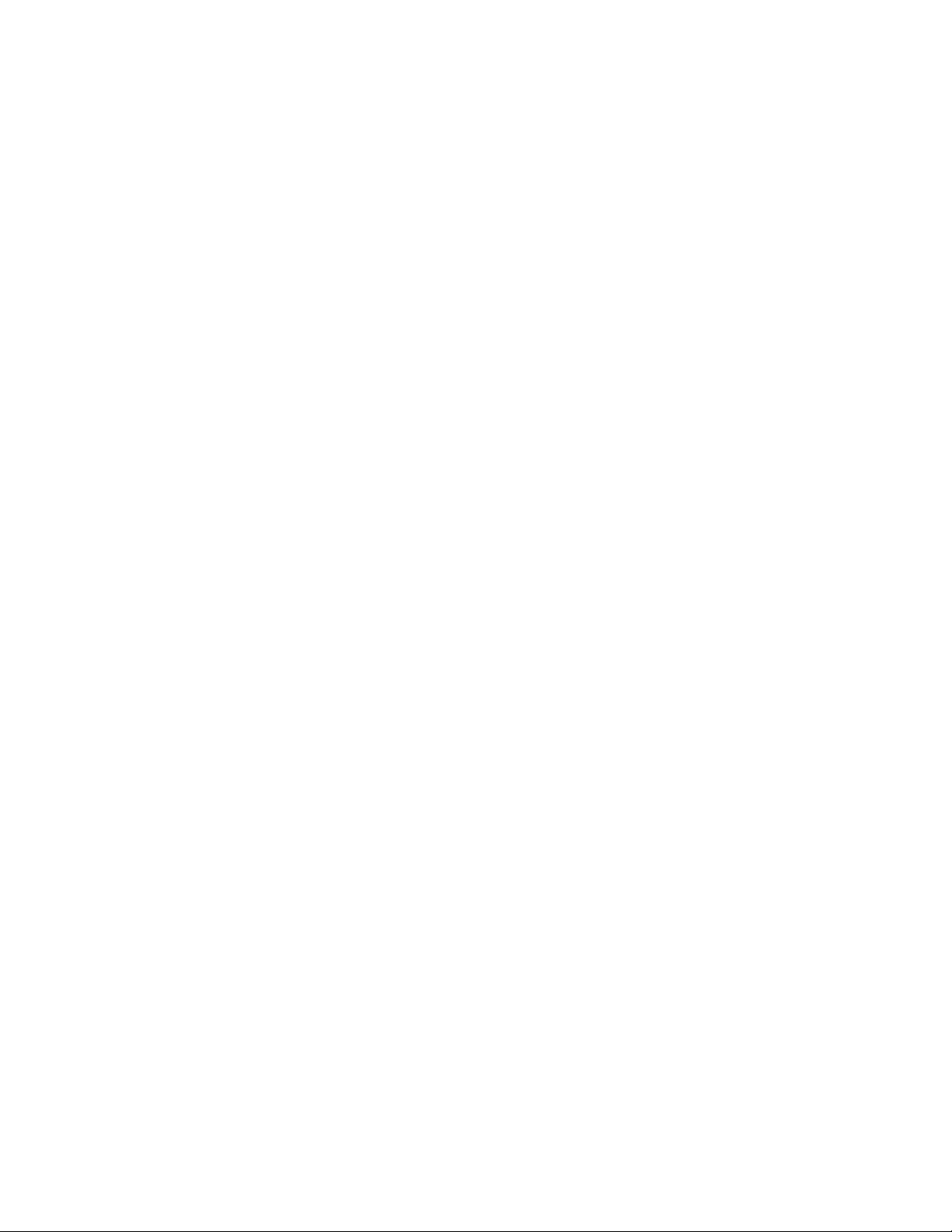
Notă:Înaintedeafolosiacesteinformaţiişiprodusullacaresereferă,aveţigrijăsăcitiţişisăaprofundaţi
ThinkCentre-GhidpentrumăsuridesiguranţăşigaranţieşiAnexaA„Observaţii“lapagina73.
Ediţiaadoua(Septembrie2011)
©CopyrightLenovo2010,2011.
OBSERVAŢIEPRIVINDDREPTURILELIMITATEŞIRESTRICŢIONATE:Dacădatelesausoftware-ulsuntlivratepe
bazacontractuluiGeneralServicesAdministration„GSA“utilizarea,reproducereaşidezvăluireatrebuiesărespecte
restricţiiledinContractulNo.GS-35F-05925.
Page 3
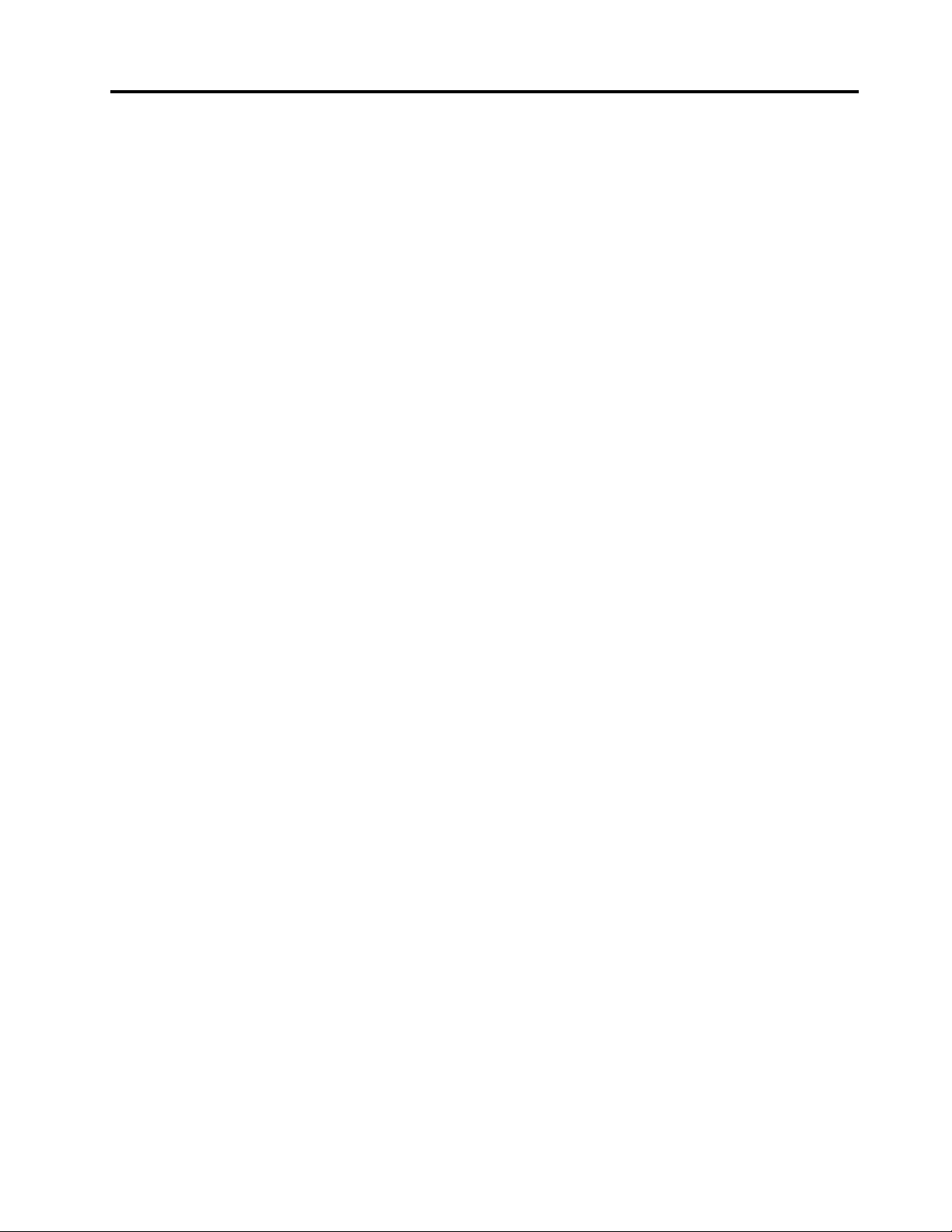
Conţinut
Informaţiiimportanteprivindmăsurile
desiguranţă..............iii
Capitolul1.Priviregeneralăasupra
produsului................1
Caracteristici................1
Specicaţii.................3
Priviregeneralăasuprasoftware-ului.......4
Software-ullivratcusistemuldumneavoastră
deoperareWindows...........4
Locaţiile..................6
Localizareaconectorilor,elementelorde
controlşiindicatoarelordinfaţacalculatorului..6
Localizareaconectorilorşiaelementelordin
spatelecalculatorului...........7
Localizareacomponentelor.........9
Localizareapărţilorcomponentepeplaca
sistem.................9
Localizareaunităţilorinterne.......10
Capitolul2.Instalareasauînlocuirea
hardware-ului.............13
Manevrareadispozitivelorsensibilelaelectricitatea
statică..................13
Instalareasauînlocuireahardware-ului.....13
Instalareaopţiunilorexterne........14
Înlăturareacapaculuicalculatorului.....14
Scoatereaşipunerealalocamăştiifrontale.15
Accesullacomponenteleplăciisistemşila
unităţi................16
InstalareasauînlocuireauneiplăciPCI...18
Instalareasauînlocuireaunuimodulde
memorie...............20
Înlocuireabateriei............22
Înlocuireaansambluluiradiatoruluişi
ventilatorului..............23
Înlocuireamicroprocesorului.......26
Înlocuireaansambluluisursădealimentare..29
Înlocuireaunităţiioptice.........33
ÎnlocuireaunităţiiHDD..........37
Înlocuireaansambluluiventilatordinfaţă...39
Înlocuireatastaturiisauamouse-uluiUSB..42
Finalizareaînlocuiriipărţilorcomponente...42
Obţinereadriver-elordedispozitiv.......43
Caracteristicidesecuritatedebază......43
Blocareacucabluintegrat........44
Lacătul................45
Protecţiaprinparolă...........45
Ştergereauneiparolepierdutesauuitate
(curăţareamemorieiCMOS)........45
Capitolul3.Informaţiiprivind
recuperarea..............47
Creareaşifolosireamediilorderecuperare....47
Creareamediilorderecuperare......47
Folosireamediilorderecuperare......48
Realizareaoperaţiilordesalvarederezervăşi
recuperare................49
Efectuareauneicopiiderezervă......49
Efectuareauneioperaţiiderecuperare...49
FolosireaspaţiuluidelucruRescueand
Recovery.................50
Creareaşifolosireaunuimediudesalvare....51
Creareaunuimediudesalvare.......51
Folosireaunuimediudesalvare......51
Instalareasaureinstalareadriver-elorde
dispozitiv.................52
Rezolvareaproblemelorlegatederecuperare..52
Capitolul4.Folosireaprogramului
SetupUtility..............55
LansareaprogramuluiSetupUtility.......55
Vizualizaresaumodicaresetări........55
Folosireaparolelor.............55
Considerenteprivindparola........56
Parolădepornire............56
Parolădeadministrator.........56
Setarea,schimbareasauştergereaunei
parole................56
Activaresaudezactivaredispozitiv.......56
Selectareaunuidispozitivdepornire......57
Selectareaunuidispozitivdepornire
temporar...............57
Vizualizareasaumodicareasecvenţei
dispozitivelordepornire.........57
IeşireadinprogramulSetupUtility.......58
Capitolul5.Actualizarea
programelordesistem........59
Folosireaprogramelordesistem........59
Actualizarea(ash)BIOS-uluidepeundisc...59
Actualizarea(ash)BIOS-uluidinsistemulde
operare.................60
Recuperareaînurmaunuieşecdeactualizare
POSTşiBIOS...............60
©CopyrightLenovo2010,2011
i
Page 4
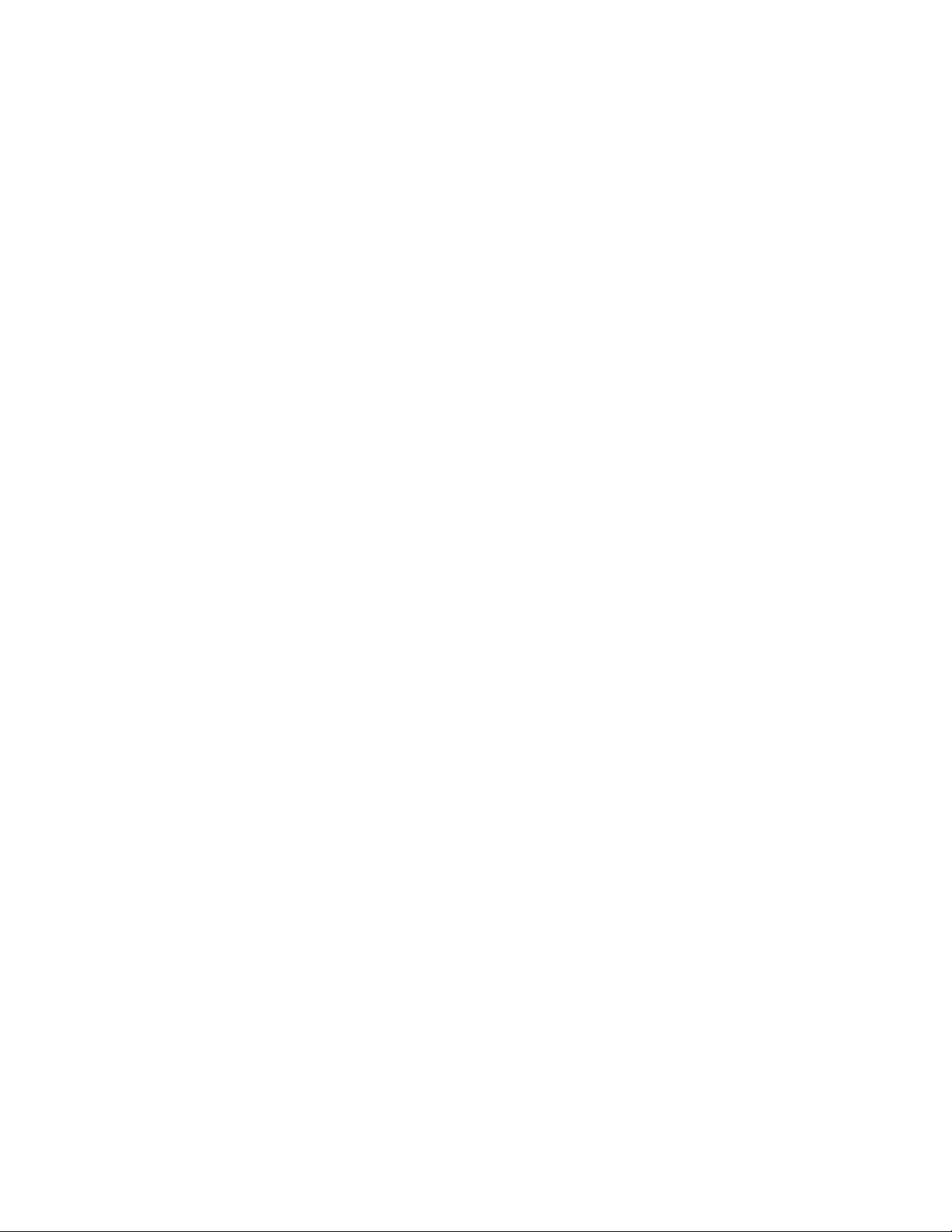
Capitolul6.Programededepanare
şidiagnosticare............63
Depanareadebază.............63
Programeledediagnosticare.........64
LenovoThinkVantageToolbox.......64
PC-DoctorforRescueandRecovery....64
PC-DoctorforDOS...........65
Curăţareaunuimouseoptic.........65
Capitolul7.Obţinereainformaţiilor,
ajutoruluişiservice-ului.......67
Resursepentruinformaţii..........67
FolderulOnlineBooks..........67
LenovoThinkVantageTools........67
ThinkVantageProductivityCenter.....68
LenovoWelcome............68
AccessHelp..............68
Măsuriledesiguranţăşigaranţia......68
SitulWebLenovo(http://www.lenovo.com)..69
SitulWebLenovodesuport........69
Despreajutorşiservice...........69
Folosireadocumentaţieişiaprogramelorde
diagnoză...............70
Solicitareadeservice..........70
Folosireaaltorservicii..........71
Achiziţionareadeserviciisuplimentare...71
AnexaA.Observaţii.........73
Observaţieprivindieşireapentrutelevizor....74
MarcaCEprivindconformitateaeuropeană...74
Mărcicomerciale..............74
Informaţiisuplimentareprivindregulamentele..74
InformaţiiprivindreciclareapentruBrazilia....74
Informaţiiprivindreciclareabaterieipentru
Taiwan..................75
InformaţiiprivindreciclareabaterieipentruUniunea
Europeană................75
Index..................77
iiThinkCentreGhidulutilizatorului
Page 5
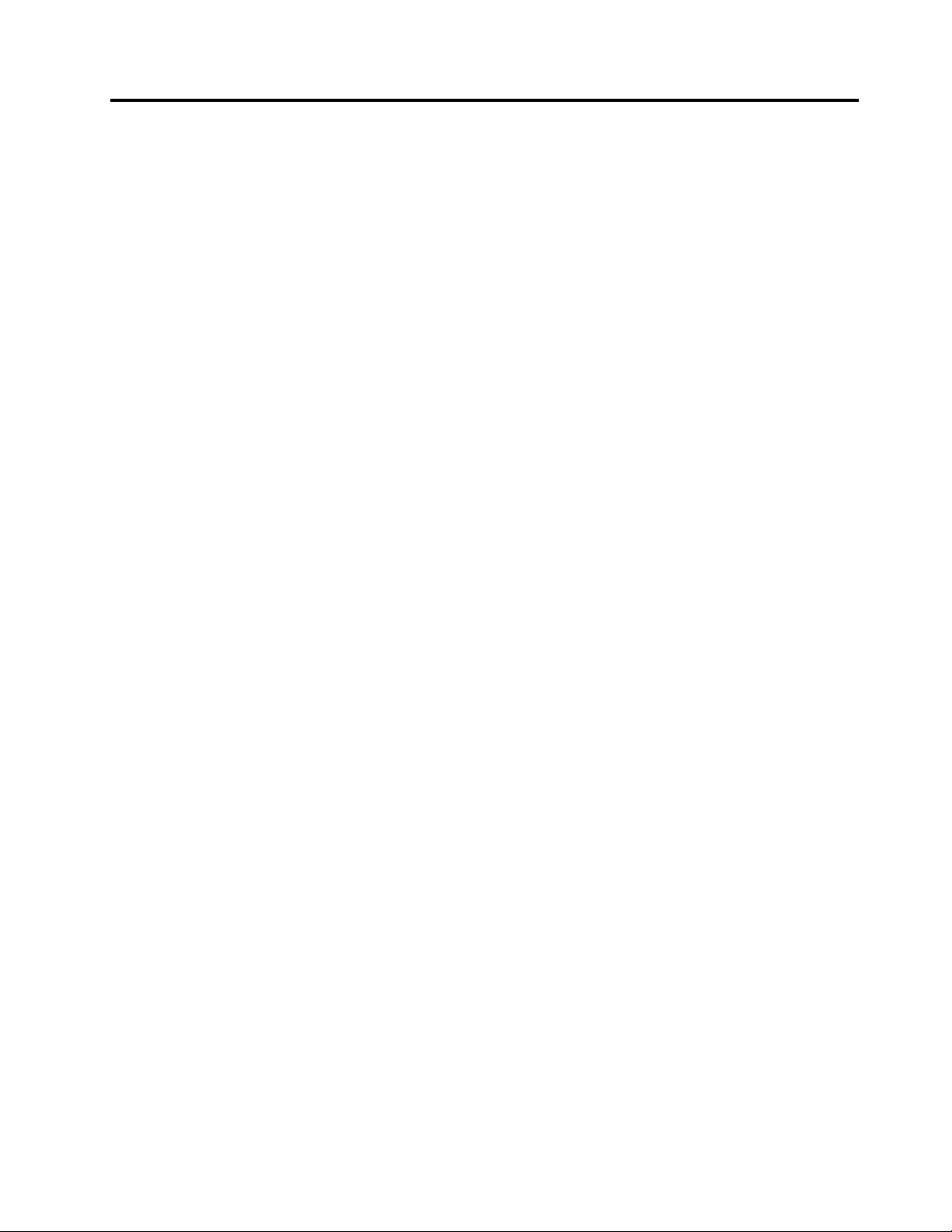
Informaţiiimportanteprivindmăsuriledesiguranţă
PRUDENŢĂ:
Înaintedeafolosiacestmanual,aveţigrijăsăcitiţişisăînţelegeţiinformaţiilereferitoarelamăsurile
desiguranţăpentruacestprodus.Consultaţiinformaţiiledinaceastăsecţiuneşiinformaţiilede
siguranţădinThinkCentreGhidpentrumăsuridesiguranţăşigaranţie,pecarel-aţiprimitîmpreunăcu
acestprodus.Citireaşiînţelegereaacestorinformaţiireferitoarelamăsuriledesiguranţăajutăla
reducerearisculuiderănireautilizatoruluişidedeteriorareaprodusului.
DacănumaiaveţiocopieaThinkCentreSafetyandWarrantyGuide(Ghidpentrumăsuridesiguranţăşi
garanţieThinkCentre),puteţiobţineoversiunePortableDocumentFormat(PDF)depesitulWebdesuport
Lenovo
ThinkCentreGhidpentrumăsuridesiguranţăşigaranţieşiGhidulutilizatoruluiThinkCentreînaltelimbi.
®
delahttp://support.lenovo.com.SitulWebdesuportLenovofurnizează,deasemenea,acest
©CopyrightLenovo2010,2011
iii
Page 6
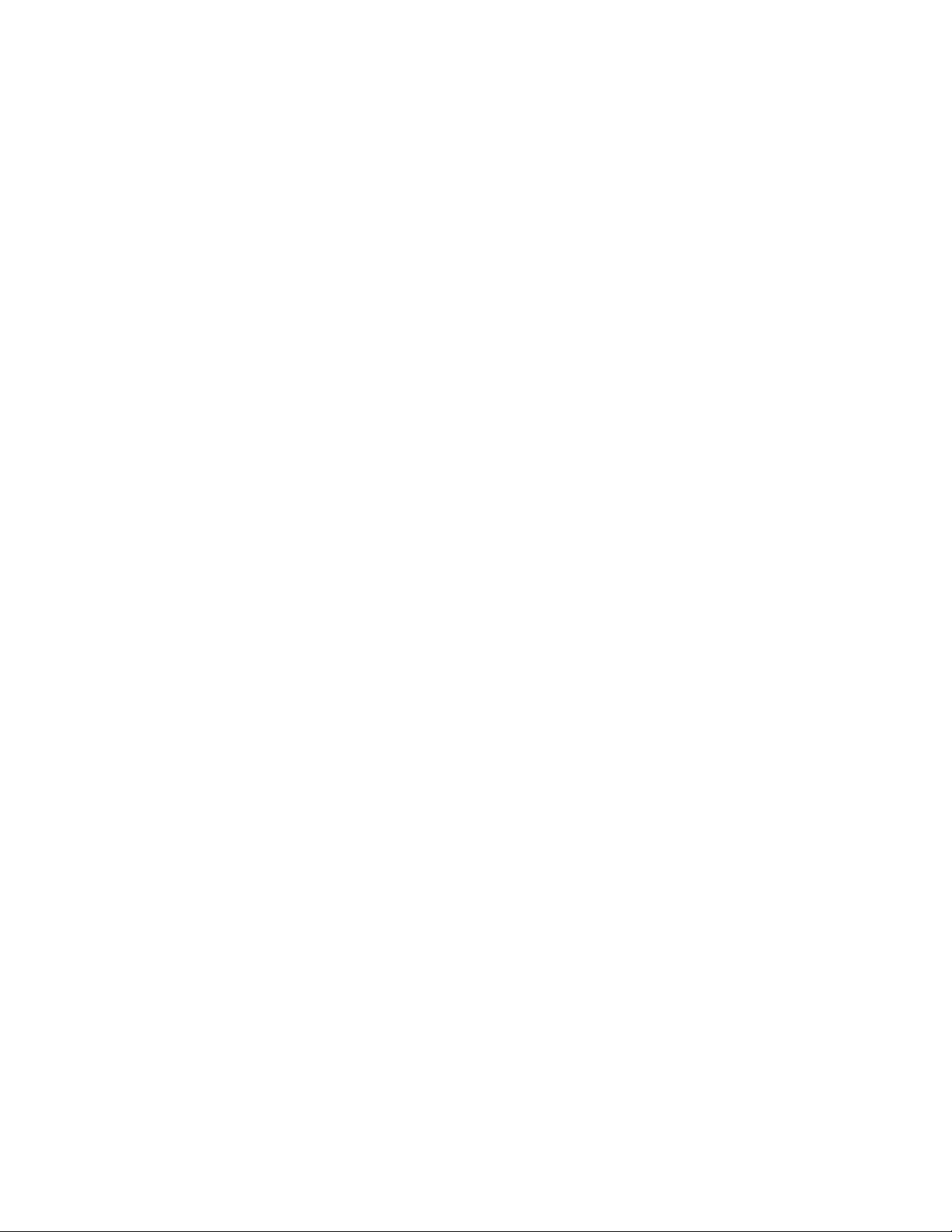
ivThinkCentreGhidulutilizatorului
Page 7
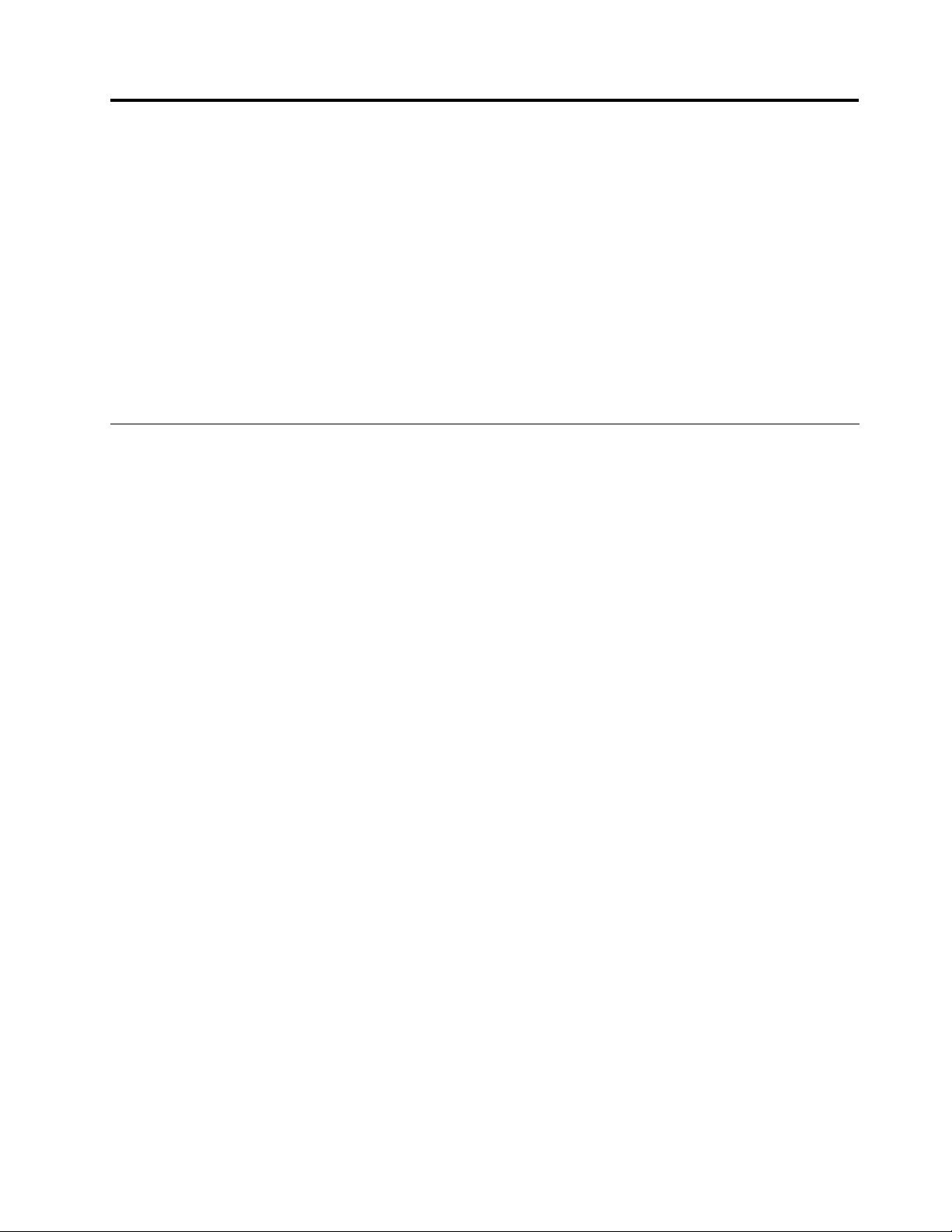
Capitolul1.Priviregeneralăasupraprodusului
Acestcapitolprezintăinformaţiidesprecaracteristicilecalculatorului,specicaţii,programepreinstalateşi
locaţiileconectorilorşialepărţilorcomponentepeplacasistemşiunităţileinterne.
Acestcapitolconţineurmătoarelesubiecte:
•„Caracteristici“lapagina1
•„Specicaţii“lapagina3
:Aceastăsecţiuneconţineinformaţiidesprecaracteristicilecalculatorului.
:Aceastăsecţiunelisteazăspecicaţiilezicealecalculatoruluidumneavoastră.
•„Priviregeneralăasuprasoftware-ului“lapagina4:Aceastăsecţiuneconţineinformaţiidespreprogramele
softwarelivratecucalculatoruldumneavoastră.
•„Locaţiile“lapagina6:Aceastăsecţiuneconţineinformaţiicaresăvăajutesălocalizaţiconectoriişi
părţilecomponentealecalculatoruluidumneavoastrăpeplacasistemşiunităţileinterne.
Caracteristici
Aceastăsecţiuneconţineinformaţiidesprecaracteristicilecalculatorului.
Informaţiiprivindsistemul
Informaţiileurmătoareacoperămaimultemodele.Pentruinformaţiispecicemodeluluidumneavoastră,
folosiţiprogramulSetupUtility.VedeţiCapitolul4„FolosireaprogramuluiSetupUtility“lapagina55
Microprocesor
Calculatoruldumneavoastrăestelivratcuunuldintreurmătoarelemicroprocesoare(dimensiuneamemoriei
cacheinternediferăînfuncţiedetipuldemodel):
•MicroprocesorIntel
®
Celeron
•MicroprocesorIntelCore™2
•MicroprocesorIntelPentium
®
®
.
Modul(e)dememorie
•Suportpentrupânăladouămoduledualinlinememorymoduledoubledatarate3(DIMMDDR3)
Unităţiinterne
•Cititordecard(unelemodele)
•Unitateoptică
•UnitateHDDSerialAdvancedTechnologyAttachment(HDDSATA)
Subsistemvideo
•PlacăgracăintegratăpentruconectorVideoGraphicsArray(VGA)
•SlotdeplacăgracăPeripheralComponentInterconnect(PCI)Expressx16peplacasistem,pentruo
placăgracădiscretă
Subsistemaudio
•Caracteristicăhigh-denition(HD)audiointegrată
•Conectordemicrofonşiconectordecascăpepanouldinfaţă
•Conectoraudiodeintrare,conectoraudiodeieşireşiconectordemicrofonpepanouldinspate
©CopyrightLenovo2010,2011
1
Page 8
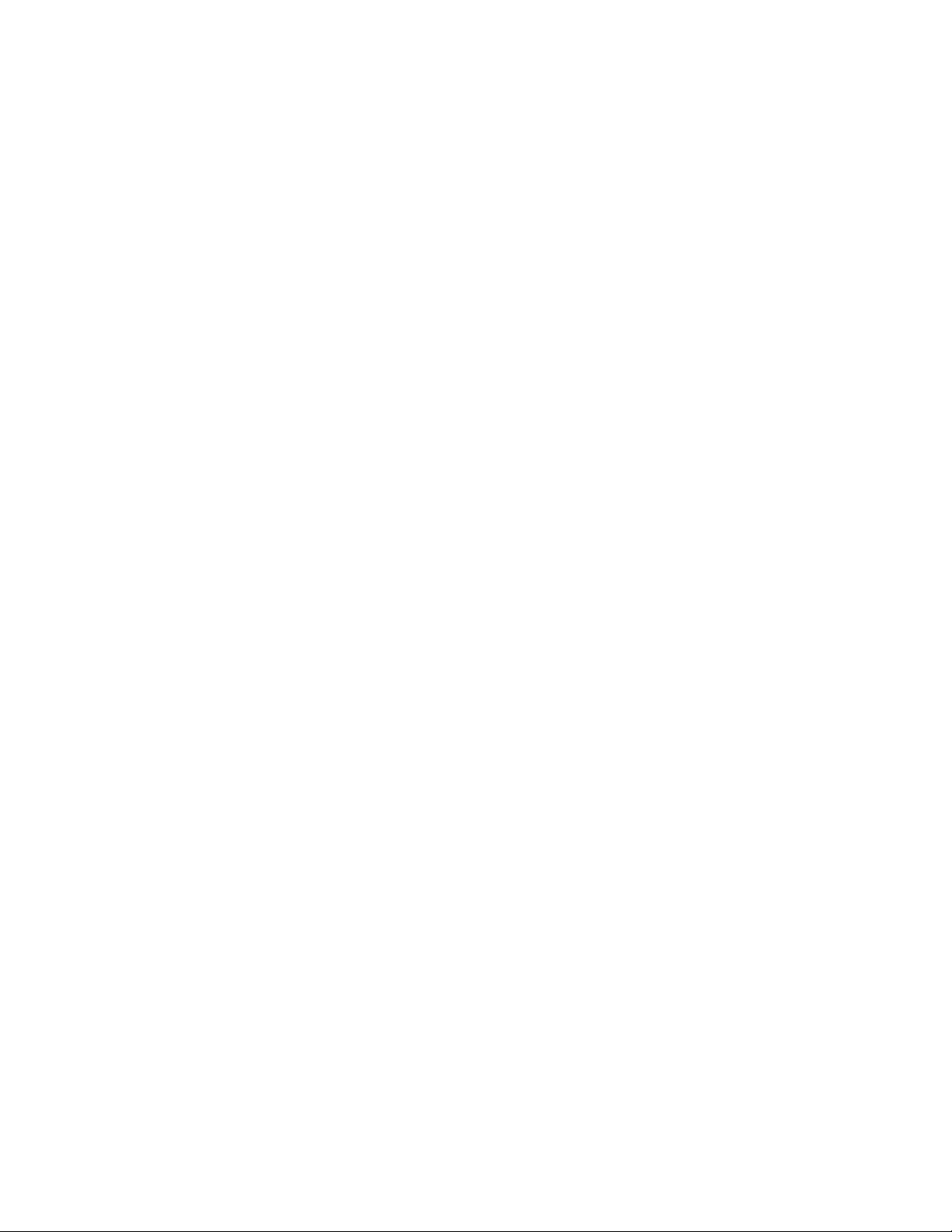
Conectivitate
•ControlerEthernetintegrat10/100/1000Mbps
Caracteristicidegestionareasistemului
•Posibilitateadeastocarezultateletestuluidehardwarepower-onself-test(POST)
•AdvancedCongurationandPowerInterface(ACPI)
•Pornireautomată
•DesktopManagementInterface(DMI)
•IntelT rustedExecutionTechnology(TXT)
•PrebootExecutionEnvironment(PXE)
•BasicInput/OutputSystem(BIOS)cufuncţiiSystemManagement(SM)şisoftwareSM
•WakeonLAN(WOL)
•WindowsManagementInstrumentation(WMI)(WMIesteinfrastructurapentrugestionareadatelorşi
operaţiilorlasistemeledeoperareWindows.)
Caracteristicideintrare/ieşire(I/E)
•Portserialcu9pini(unulstandardşiunulopţional)
•ConectorEthernet
•ŞaseconectoriUniversalSerialBus(USB)(doiconectoriUSBpepanouldinfaţăşipatruconectori
USBpepanouldinspate)
•Treiconectoriaudiopepanouldinspate(conectoraudiodeintrare,conectoraudiodeieşireşiconector
demicrofon)
•Doiconectoriaudiopepanouldinfaţă(conectordemicrofonşiconectordecască)
•ConectordemonitorVGAmonitorpepanouldinspate
Pentruinformaţiisuplimentare,vedeţi„Localizareaconectorilor,elementelordecontrolşiindicatoarelor
dinfaţacalculatorului“lapagina6
şi„Localizareaconectorilorşiaelementelordinspatelecalculatorului“
lapagina7.
Expansiune
•UnlocaşdeunitateHDD
•Unlocaşdeunitateoptică
•UnslotpentruplacăPCIExpressx1
•UnslotpentruplacăgracăPCIExpressx16
•Unlocaşdeunitatesubţirepentrucititordecard
•DouăsloturipentruplacăPCI
SursadealimentareCalculatoruldumneavoastrăestelivratcuunadintreurmătoarelesursedealimentare:
•Sursădealimentarede240Wcuintrareuniversală
Caracteristiciledesecuritate
•Oparolădepornireşiparolădeadministratoractivatălapornirepentrublocareautilizăriineautorizate
acalculatorului
•Computrace
•Comutatorpentruprezenţacapacului(numitşicomutatordeintruziune)(unelemodele)
2ThinkCentreGhidulutilizatorului
Page 9
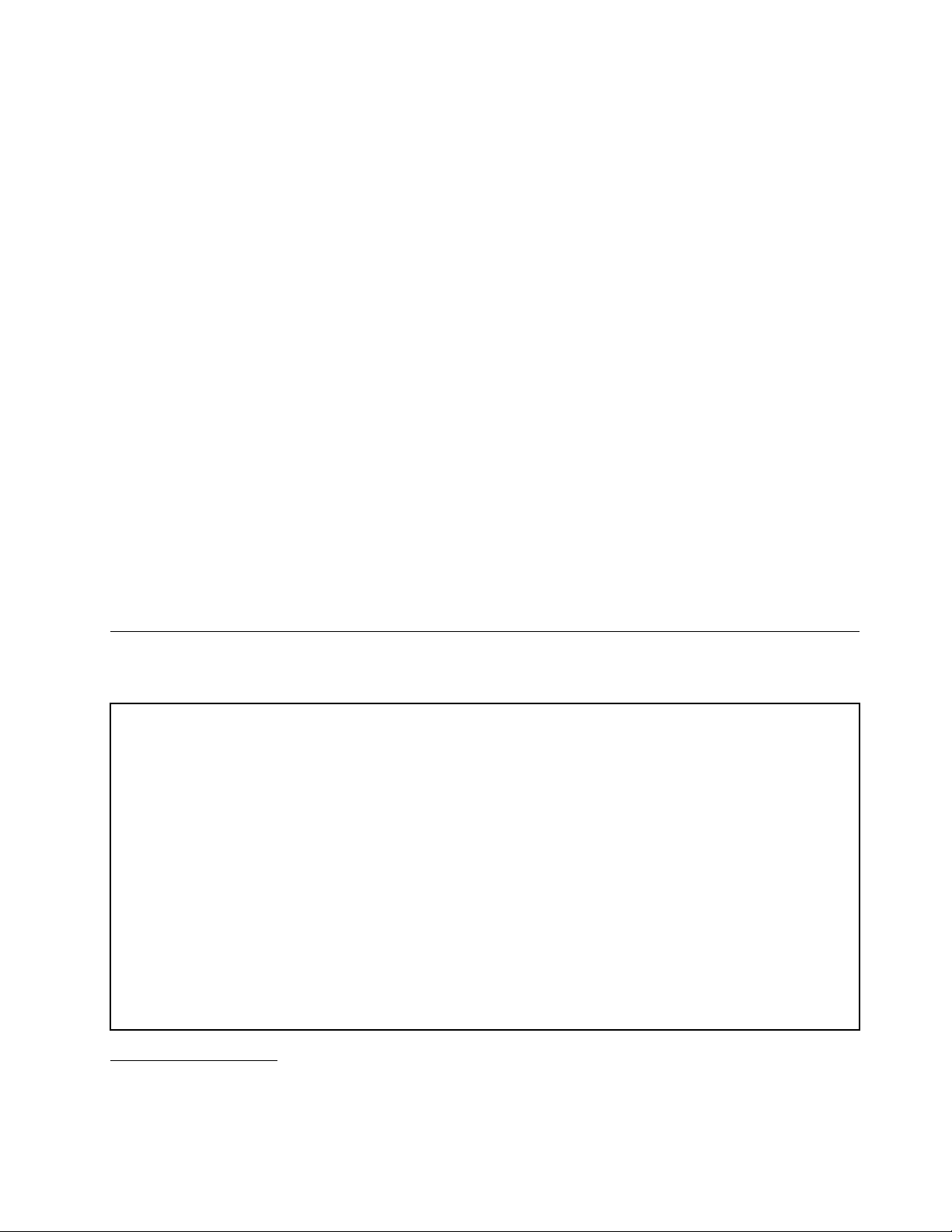
•ActivaresaudezactivaredispozitiveSATA
•Activaresaudezactivareportserial
•ActivaresaudezactivareconectoriUSB
•Tastaturăcucititordeamprentădigitală(unelemodele)
•Controlulsecvenţeidepornire
•Pornirefărătastaturăsaumouse
•Suportpentrufolosireablocajuluicucabluintegrat(blocajKensington.Vedeţi„Blocareacucabluintegrat“
lapagina44
pentruinformaţiisuplimentare.)
•Suportpentruadăugareaunuilacăt(vedeţi„Lacătul“lapagina45pentruinformaţiisuplimentare)
Programesoftwarepreinstalate
Calculatoruldumneavoastrăestelivratcuuneleprogramesoftwarecaresăvăuşurezelucrul.Pentru
informaţiisuplimentare,vedeţi„Priviregeneralăasuprasoftware-ului“lapagina4.
Sistemdeoperarepreinstalat
Pecalculatorestepreinstalatunuldintreurmătoarelesistemedeoperare:
•Microsoft
®
Windows
•MicrosoftWindowsVista
®
7
®
•MicrosoftWindowsXPProfessional(preinstalatprindrepturidedowngradeînWindows7Professional
sauWindowsVistaBusiness)
Sistemedeoperarecerticatesautestatepentrucompatibilitate
•Linux
®
Specicaţii
Aceastăsecţiuneconţinespecicaţiilezicealecalculatoruluidumneavoastră.
Dimensiuni
Lăţime:99mm(3,9inch)
Înălţime:335mm(13,19inch)
Adâncime:382mm(15,04inch)
Greutate
Conguraţiamaximălalivrare:6,6kg(14,55lb)
Mediu
•Temperaturăaer:
Operaţional:10°Cla35°C(50°Fla95°F)
Stocare:-40°Cla60°C(-40°Fla140°F)înambalajuloriginal
Stocare:-10°Cla60°C(14°Fla140°F)fărăambalaj
•Umiditate:
Operaţional:20la80%(fărăcondensare)
1
(variazăînfuncţiedetipuldemodel)
1.Sistemeledeoperareprezentateaicisuntcerticatesautestatepentrucompatibilitateînmomentultipăririiacestei
publicaţii.EsteposibilcadupăapariţiaacesteipublicaţiiLenovosăanunţeşialtesistemedeoperarecompatibilecu
calculatoruldumneavoastră.Aceastălistăpoatesuferimodicări.Pentruadeterminadacăunsistemdeoperarea
fostcerticatsautestatpentrucompatibilitate,vizitaţisitulWebalfurnizoruluisistemuluideoperarerespectiv.
Capitolul1.Priviregeneralăasupraprodusului3
Page 10
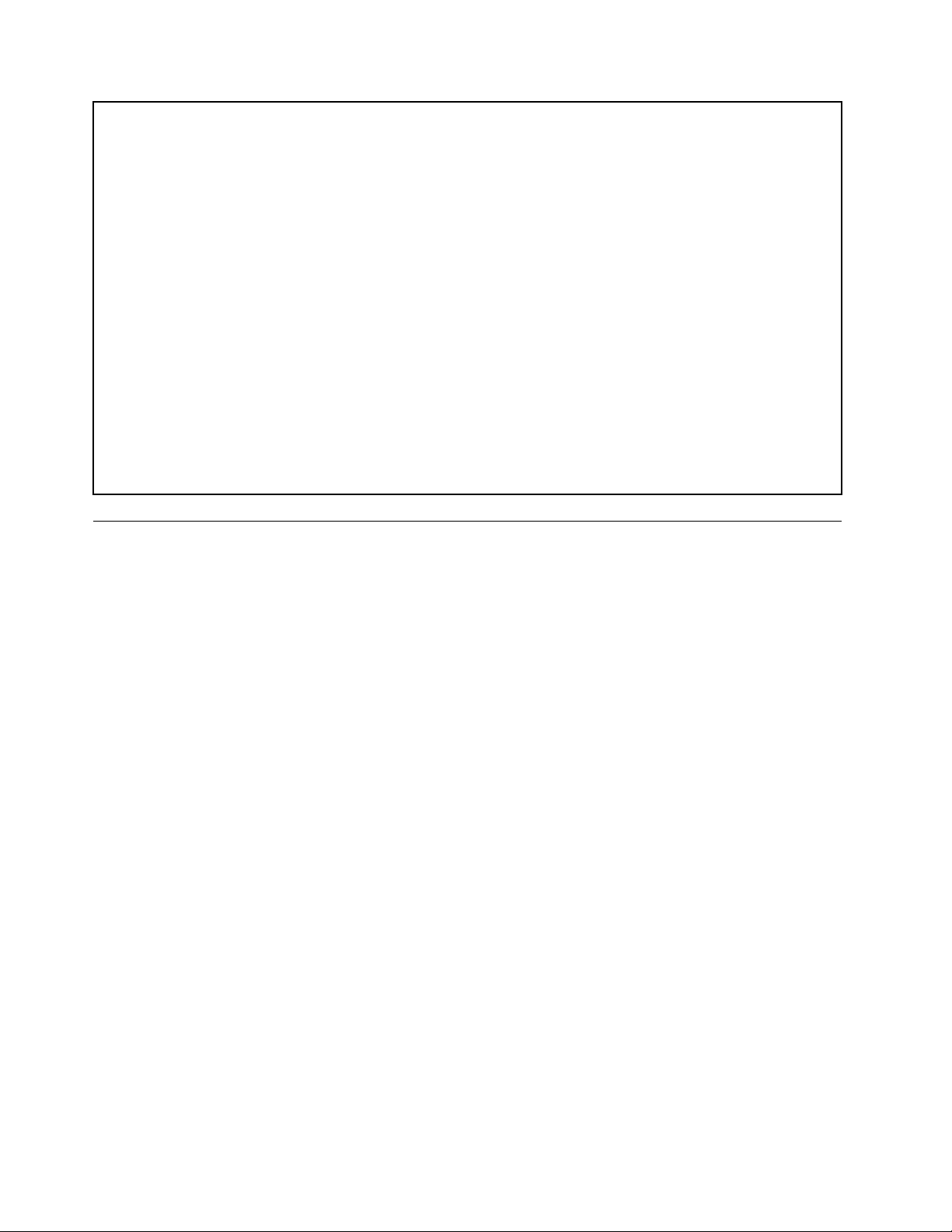
Neoperaţional:20-90%(fărăcondensare)
•Altitudine:
Operaţional:-50la10.000ft(-15,2la3.048m)
Neoperaţional:-50la35.000ft(-15,2la10.668m)
Intrareelectrică
•Tensiuneintrare:
-Intervalvaloriminime:
Minim:100Vc.a.
Maxim:127Vc.a.
Intervalfrecvenţădeintrare:50-60Hz
Setarecomutatordeselecţietensiune:115Vc.a.
-Intervalvalorimaxime:
Minim:200Vc.a.
Maxim:240Vc.a.
Intervalfrecvenţădeintrare:50-60Hz
Setarecomutatordeselecţietensiune:230Vc.a.
Priviregeneralăasuprasoftware-ului
Calculatorulestelivratavândpreinstalatesistemuldeoperareşicâtevaaplicaţii.
Software-ullivratcusistemuldumneavoastrădeoperareWindows
Aceastăsecţiuneconţineinformaţiidespreprogrameledeaplicaţiefurnizatecusistemuldumneavoastră
deoperareWindows.
Software-ullivratdeLenovo
Lenovovăfurnizeazăurmătoareleprograme,pentruavăajutasăîmbunătăţiţiproductivitateaşisăreduceţi
costulpecareîlimplicăîntreţinereacalculatorului.Software-ulpecareîlprimiţiîmpreunăcucalculatorul
depindedetipuldemodelşidesistemuldeoperarepreinstalat.
LenovoThinkVantageTools
ProgramulLenovoThinkVantage
ladiverseunelte,pentruavăfacemuncamaisimplăşimaisigură.Pentruinformaţiisuplimentare,vedeţi
„LenovoThinkVantageT ools“lapagina67.
Notă:ProgramulLenovoThinkVantageT oolsestedisponibilnumaipecalculatoareleLenovocusistemul
deoperareWindows7.
ThinkVantageProductivityCenter
ProgramulThinkVantageProductivityCentervăîndrumăspreomulţimedeinformaţiişiunelte,pecarele
puteţifolosipentruaseta,înţelegeşiîntreţinecalculatorulşipentruaîmbunătăţiiperformanţeleacestuia.
Pentruinformaţiisuplimentare,vedeţi„ThinkVantageProductivityCenter“lapagina68
®
Toolsvăindicăomulţimedesursedeinformaţiişiasigurăunaccesuşor
.
Notă:ProgramulThinkVantageProductivityCenterestedisponibilnumaipecalculatoarelecareau
preinstalatsistemuldeoperareWindowsVistasauWindowsXPdelaLenovo.
4ThinkCentreGhidulutilizatorului
Page 11
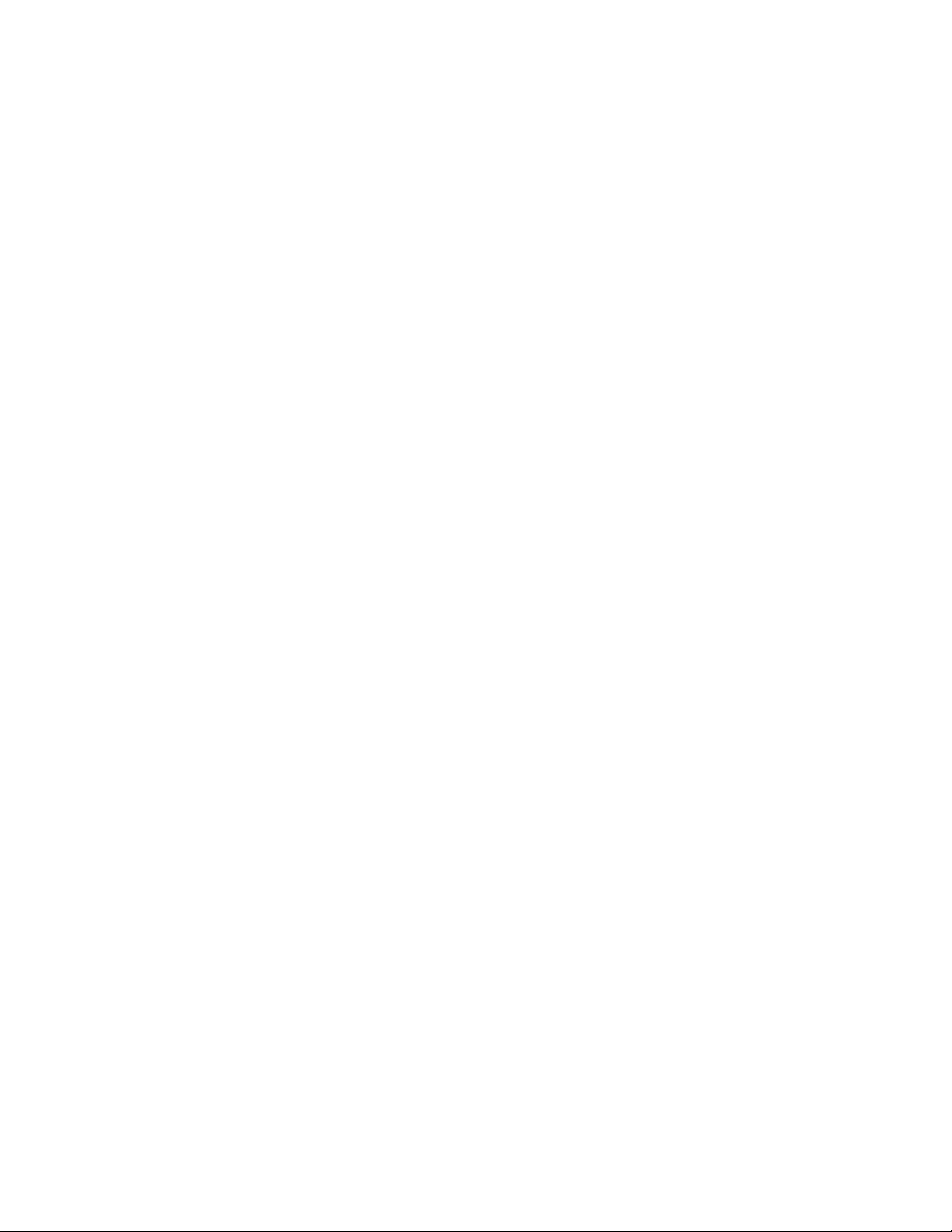
LenovoWelcome
ProgramulLenovoWelcomevăprezintăunelecaracteristicinoiîncorporatedeLenovoşivăghideazăprin
câtevataskuriimportantedesetare,pentruavăajutasăvăexploataţilamaximcalculatorul.
Notă:ProgramulLenovoWelcomeestedisponibilnumaipecalculatoarelecareaupreinstalatsistemulde
operareWindows7sauWindowsVistadelaLenovo.
ProductRecovery
ProgramulProductRecoveryvăpermitesărefaceţiconţinutulunităţiiHDDlasetărileimplicitedinfabrică.
ThinkVantageRescueandRecovery
ProgramulThinkVantageRescueandRecovery®esteosoluţiederecuperareşirestauraredisponibilă
prinapăsareaunuisingurbutoncareconţineunsetdeuneltepentruauto-recuperare,carevăajutăsă
diagnosticaţiproblemelecalculatorului,săobţineţiajutorşisărealizaţirecuperareaîncazulcăderilorde
sistem,chiardacănuputeţipornisistemuldeoperareWindows.
PasswordManager
ProgramulPasswordManagercaptureazăşicompleteazăautomatinformaţiiledeautenticarepentru
aplicaţiileWindowsşisiturileWeb.
Notă:ProgramulPasswordManagerestedisponibilnumaipecalculatoarelecareaupreinstalatsistemul
deoperareWindows7delaLenovo.
ThinkVantageClientSecuritySolution
ProgramulThinkVantageClientSecuritySolution(CSS)văajutăsăvăprotejaţidatele,inclusivinformaţiile
desecuritatevitale,cumarparolele,cheiledecriptareşiacreditărileelectronice,întimpcevăapără
deaccesulneautorizatladate.
Notă:ProgramulThinkVantageClientSecuritySolutionestedisponibilnumaipecalculatoareleLenovocare
aupreinstalatsistemuldeoperareMicrosoftWindowsVistasauMicrosoftWindowsXP .
PowerManager
ProgramulPowerManagervăoferăomodalitatecomodăşiexibilăcareacoperătoateaspecteleprivind
gestionareaalimentăriicalculatoruluiThinkCentre®.FolosindprogramulPowerManager,puteţisăvăajustaţi
setăriledealimentarepentruaobţinecelmaibunraportîntreperformanţasistemuluişieconomisireaenergiei.
ThinkVantageSystemUpdate
ProgramulThinkVantageSystemUpdate(TVSU)văajutăsămenţineţilazisoftware-uldepecalculatorul
dumneavoastrăprindescărcareaşiinstalareapachetelordesoftware(aplicaţiiThinkVantage,driver-ede
dispozitiv,actualizăriBIOSşialteaplicaţiiterţăparte).Câtevaexempledeprodusesoftwarepecarear
trebuisăleţineţiactualizatesenumărăprogramelefurnizatedeLenovo,cumarprogramulRescueand
RecoveryşiprogramulThinkVantageProductivityCenter.
FingerprintSoftware
Cititorulintegratdeamprentădigitalăcucaresuntechipateuneletastaturifuncţioneazăîmpreunăcu
programulFingerprintSoftwarepentruavăpermitesăvăînregistraţiamprentadigitalăşisăoasociaţicu
paroladumneavoastrăWindows.Drepturmare,autenticareaprinamprentăpoatesăînlocuiascăparolaşi
săpermităunaccesutilizatorsimpluşisigur.T astaturacucititordeamprentădigitalăestedisponibilăpe
anumitecalculatoaresaupoatecumpărată,pentrucalculatoarelecaresuportăaceastăopţiune.
LenovoThinkVantageToolbox
ProgramulLenovoThinkVantageToolboxvăajutăsăvăîntreţineţicalculatorul,să-iîmbunătăţiţisecuritatea,
sădiagnosticaţieventualeleprobleme,săvăfamiliarizaţicutehnologiileinovatoarefurnizatedeLenovoşi
Capitolul1.Priviregeneralăasupraprodusului5
Page 12
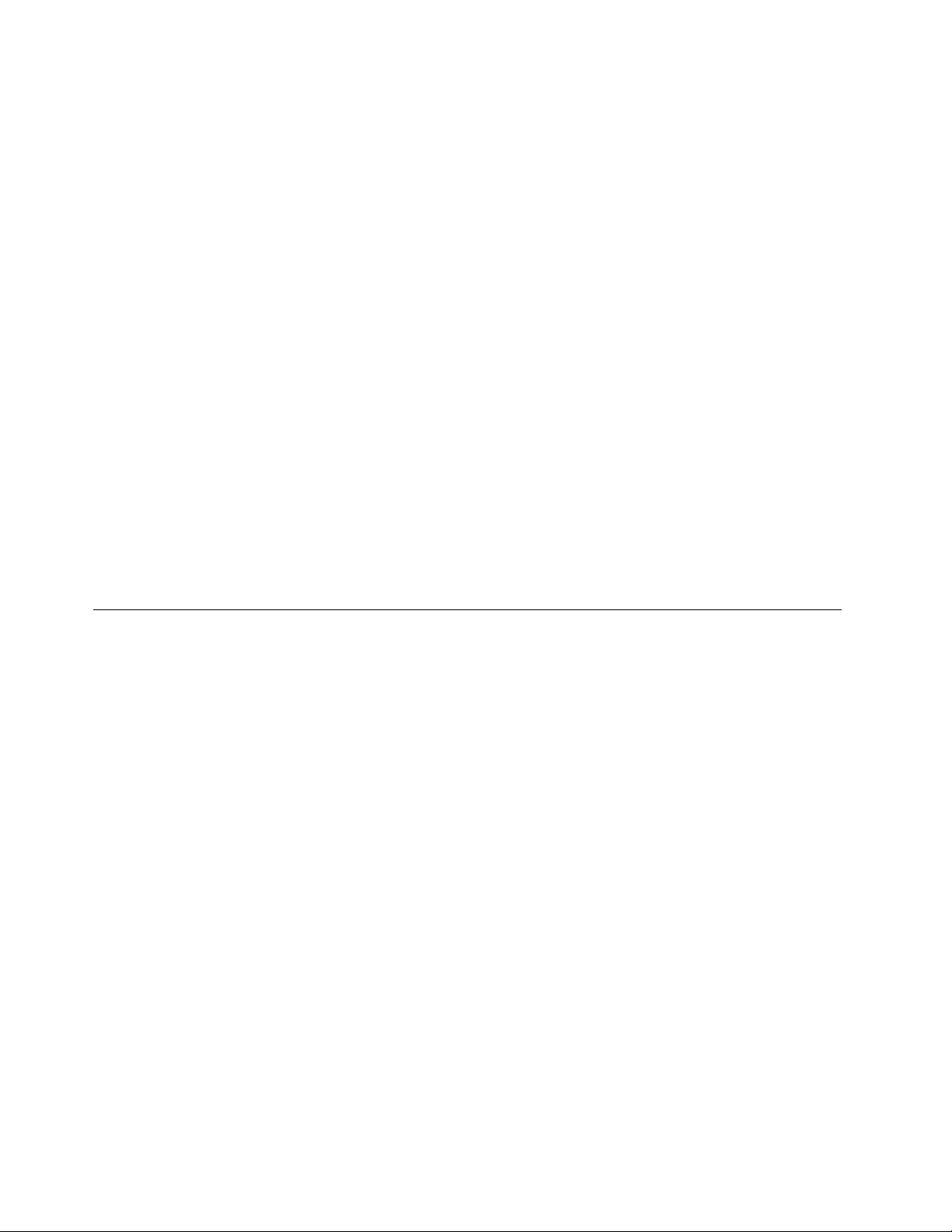
săaaţimaimultedesprecalculatoruldumneavoastră.Pentruinformaţiisuplimentare,vedeţi„Lenovo
ThinkVantageToolbox“lapagina64.
PC-DoctorforRescueandRecovery
ProgramuldediagnosticarePC-DoctorforRescueandRecoveryestepreinstalatpecalculatorul
dumneavoastrăThinkCentrecaparteaspaţiuluidelucruRescueandRecoveryvăajutăsădiagnosticaţi
problemeledehardware.Deasemenea,văajutălaraportareasetărilorcontrolatedesistemuldeoperarece
afecteazăfuncţionareacorectăasistemuluidumneavoastră.FolosiţiprogramuldediagnosticarePC-Doctor
forRescueandRecoveryatuncicândnuputeţisăporniţisistemuldeoperareWindows.Pentruinformaţii
suplimentare,vedeţi„PC-DoctorforRescueandRecovery“lapagina64
.
AdobeReader
ProgramulAdobeReaderpermitevizualizarea,tipărireaşicăutareadocumentelorPDF.
Vedeţi„FolderulOnlineBooks“lapagina67pentruinformaţiisuplimentaredespreaccesareaşivizualizarea
publicaţiilor.
Software-ulantivirus
Împreunăcucalculatorulprimiţiunsoftwareantivirus,pecareîlputeţifolosiladetectareaşieliminarea
viruşilor.Lenovooferăoversiunecompletăasoftware-uluiantiviruspentrucalculatorcuunabonament
gratuitpentru30dezile.După30dezile,trebuiesăreînnoiţilicenţapentruacontinuasăprimiţiactualizările
deantivirus.
Pentrumaimulteinformaţiidespreutilizareasoftware-uluiantivirus,consultaţisistemuldeajutoral
antivirusului.
Locaţiile
Aceastăsecţiuneconţineinformaţiicaresăvăajutesălocalizaţiconectoriişipărţilecomponenteale
calculatoruluidumneavoastrăpeplacasistemşiunităţileinterne.
Localizareaconectorilor,elementelordecontrolşiindicatoarelordin faţacalculatorului
Figura1„Locaţiileconectorilor,elementelordecontrolşiindicatorilordinfaţă“lapagina7indicălocalizarea
conectorilor,elementelordecontrolşiindicatoarelordinfaţacalculatorului.
6ThinkCentreGhidulutilizatorului
Page 13
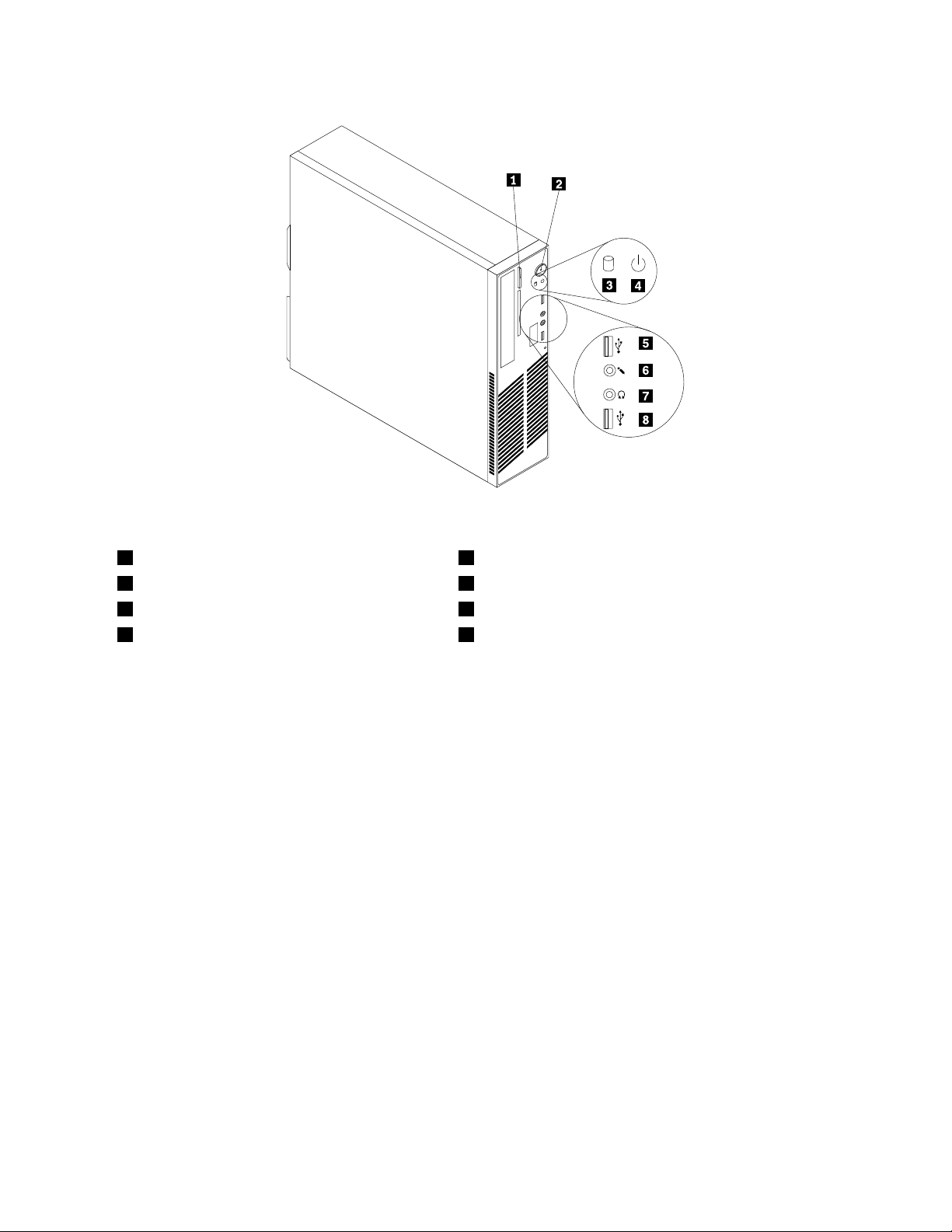
Figura1.Locaţiileconectorilor,elementelordecontrolşiindicatorilordinfaţă
1Butondeejectare/închidereunitateoptică5ConectorUSB
2Comutatoralimentare6Conectormicrofon
3IndicatoractivitateunitateHDD
4Indicatordealimentare
7Conectorcască
8ConectorUSB
Localizareaconectorilorşiaelementelordinspatelecalculatorului
Figura2„Locaţiileconectorilorşielementelordinspate“lapagina8aratăundeseaăconectoriişi
elementeledinspatelecalculatorului.Uniiconectoridinspatelecalculatoruluisuntmarcaţicucoduride
culoripentruavăajutasăstabiliţiundeseataşeazăcablurilecalculatorului.
Capitolul1.Priviregeneralăasupraprodusului7
Page 14
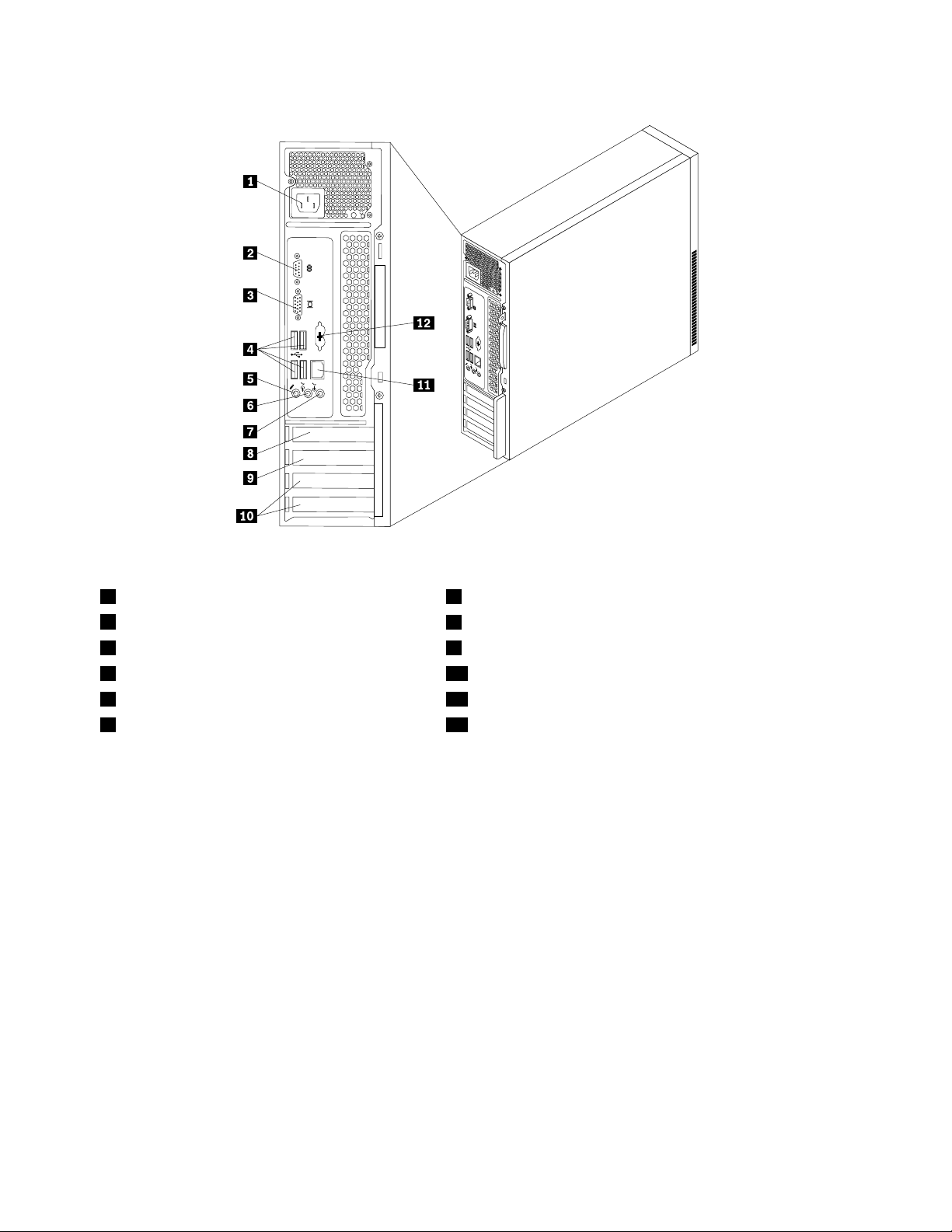
Figura2.Locaţiileconectorilorşielementelordinspate
1Conectorcordondealimentare7Conectoraudiodeintrare
2Portserial
3ConectormonitorVGA9SlotplacăPCIExpressx1
4ConectoriUSB(4)10SloturiplacăPCI(2)
5Conectormicrofon11ConectorEthernet
6Conectoraudiodeieşire12ConectormouseşitastaturăPersonalSystem/2(PS/2)
8SlotplacăgracăPCIExpressx16
(peunelemodele)
ConectorDescriere
Conectoraudiodeintrare
Estefolositpentruaprimisemnaleaudiodelaundispozitivaudioextern,cumar
unsistemstereo.Cândataşaţiundispozitivaudioextern,conectaţiuncablu
întreconectorulaudiodeieşiredepedispozitivşiconectorulaudiodeintrare
depecalculator.
Conectoraudiodeieşire
Estefolositpentruatrimitesemnaleaudiodelacalculatorladispozitiveexterne,
cumardifuzoarelestereocualimentare(difuzoarecuamplicatoareîncorporate),
căştile,tastaturilemultimedia,conectorulaudiodeintraredepeunsistemstereo
saualtdispozitivexterndeînregistrare.
ConectorEthernetEstefolositpentruaataşauncabluEthernetpentruoreţealocală(LAN).
Notă:PentruaoperacalculatorulînlimiteleFCCpentruClasaB,folosiţiuncablu
EthernetdinCategoria5.
Conectormicrofon
Îlfolosiţipentruaataşaunmicrofonlacalculatoratuncicânddoriţisăînregistraţi
sunetesaudacăfolosiţiunsoftwarederecunoaştereavorbirii.
Portserial
Estefolositpentruaataşaunmodemextern,oimprimantăserialăsaualte
dispozitiveceutilizeazăunportserialpe9pini.
8ThinkCentreGhidulutilizatorului
Page 15
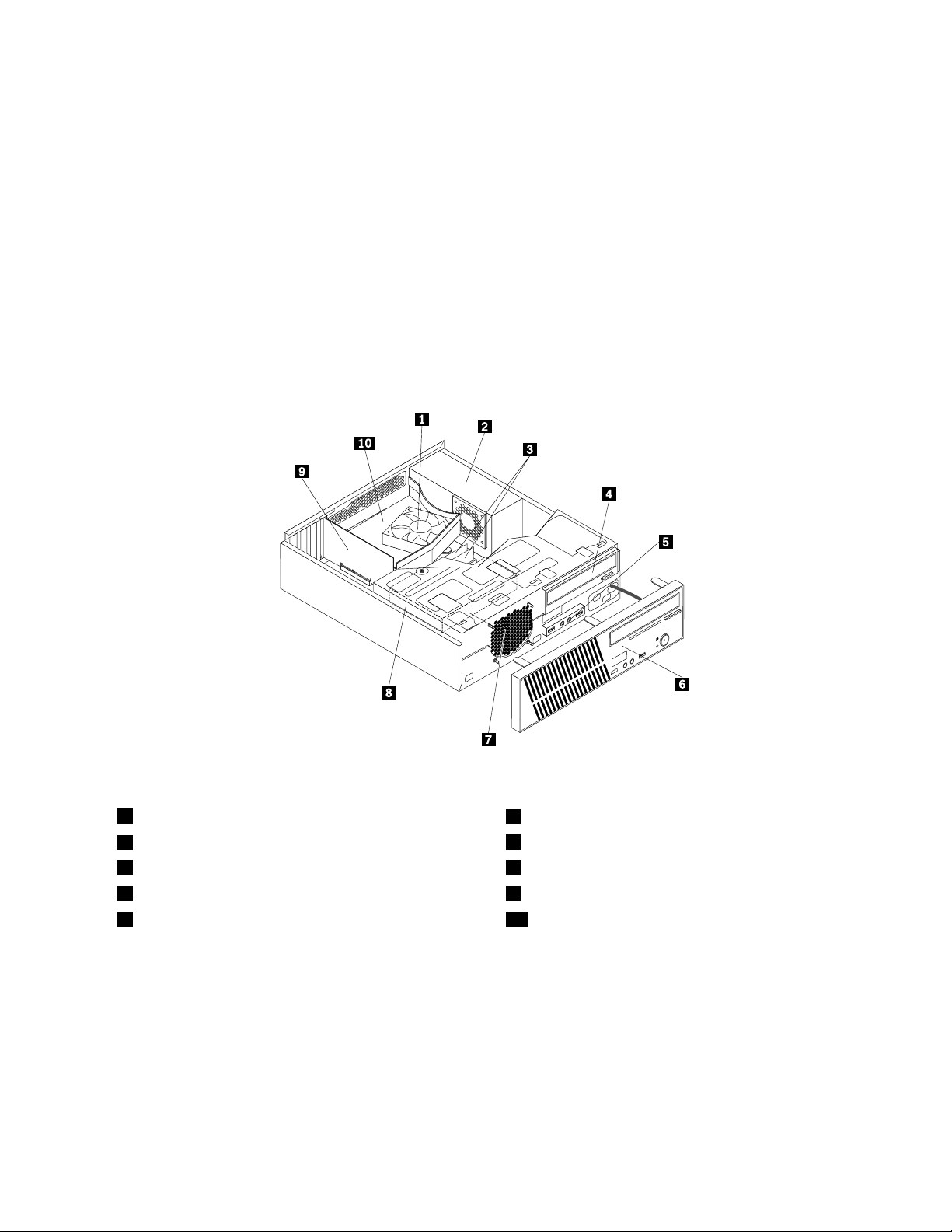
ConectorDescriere
ConectorUSBEstefolositpentruaataşaundispozitivcareutilizeazăoconexiuneUSB,cum
arotastaturăUSB,unmouseUSB,unscanerUSBsauoimprimantăUSB.
DacănuaveţisucienţiconectoriUSBpecalculatoruldumneavoastrăpentru
conectareatuturordispozitivelorUSB,puteţicumpăraunhubUSB,pecaresăîl
utilizaţipentruaconectadispozitiveUSBadiţionale.
conectormonitorVGAEstefolositpentruaataşaunmonitorVGAsaualtedispozitivecarefolosesc
unconectordemonitorVGA.
Localizareacomponentelor
Figura3„Locaţiilecomponentelor“lapagina9aratălocaţiilediverselorcomponentealecalculatorului
dumneavoastră.Pentruaînlăturacapaculcalculatoruluişiaaveaacceslainteriorulsău,vedeţi„Înlăturarea
capaculuicalculatorului“lapagina14
.
Figura3.Locaţiilecomponentelor
1Ansambluradiatorşiventilator
2Ansamblusursădealimentare
3Moduledememorie(2)
4Unitateoptică9PlacăPCI(disponibilăpeunelemodele)
5AnsambluUSBşiaudiofaţă10Conductăradiatorşiventilator
6Mascăfrontală
7Ansambluventilatorfrontal
8UnitateHDD
Localizareapărţilorcomponentepeplacasistem
Figura4„Locaţiilepărţilorcomponentepeplacasistem“lapagina10indicălocaţiilepărţilorcomponente
peplacasistem.
Capitolul1.Priviregeneralăasupraprodusului9
Page 16
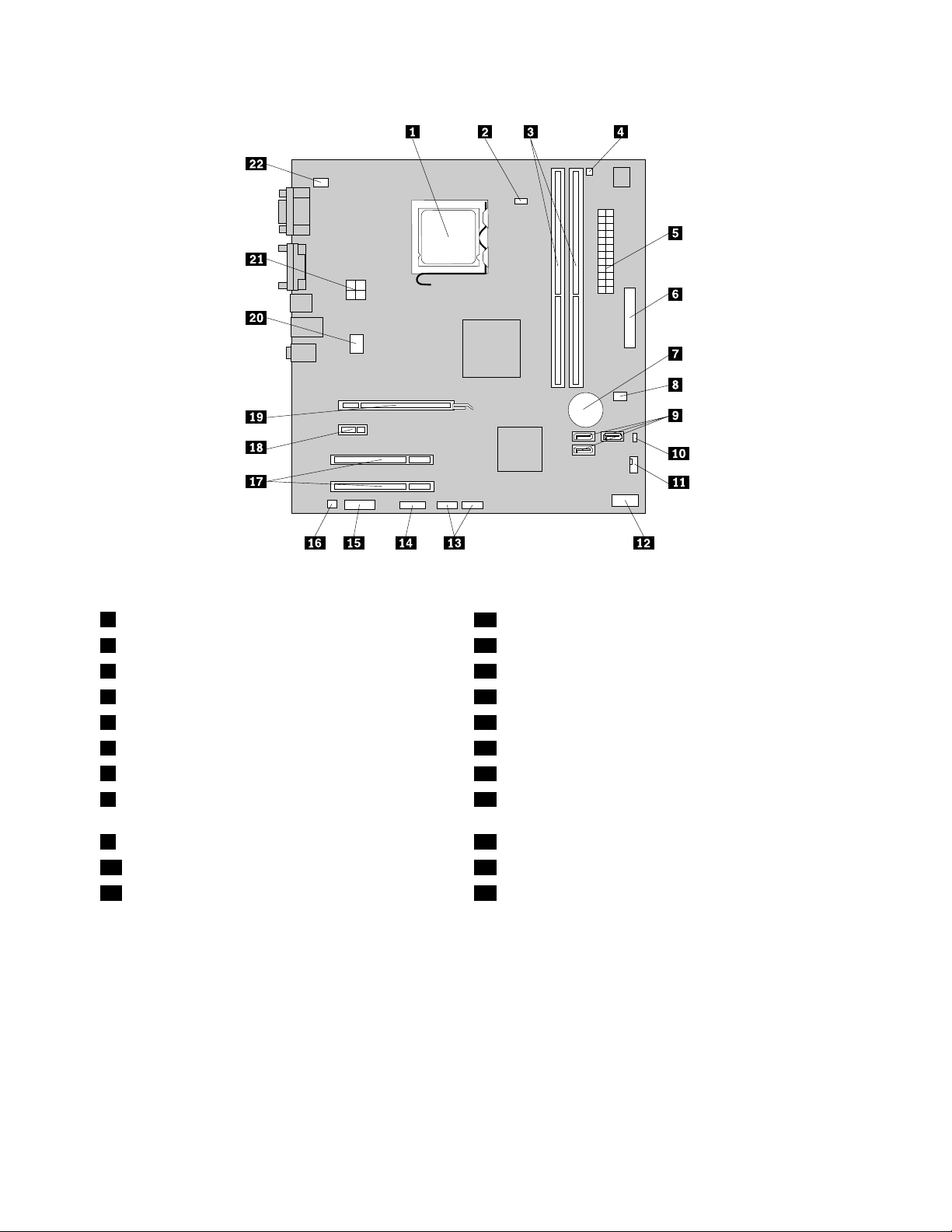
Figura4.Locaţiilepărţilorcomponentepeplacasistem
1Microprocesor
2Conectorventilatormicroprocesor13ConectoriUSB(2)
3Sloturimemorie(2)14Conectorserial(COM2)
4Conectorsenzortermic15Conectoraudiofaţă
5Conectoralimentarecu24pini16Conectordifuzorintern
6Conectorparalel17SloturiplacăPCI(2)
7Baterie
8Conectorcomutatordeprezenţăcapac(numitşi
12Conectorpanoufrontal
18SlotplacăPCIExpressx1
19SlotplacăgracăPCIExpressx16
conectorcomutatordeintruziune)(unelemodele)
9ConectoriSATA(3)20Conectorventilatordesistem
10JumpercurăţareCMOS/recuperare21Conectoralimentarecu4pini
11Conectorventilatoralimentare22ConectormouseşitastaturăPS/2
Localizareaunităţilorinterne
Unităţileinternesuntdispozitivepecarecalculatorulleutilizeazăpentruacitişiastocadatele.Puteţiadăuga
unităţiîncalculator,pentruamăricapacitateadestocareşia-ipermitecalculatoruluisăciteascăaltetipuri
demediidestocare.Unităţileinternesuntinstalateînlocaşuri.Înacestmanual,sefacereferirelalocaşuri
folosindtermeniilocaşul1,locaşul2şiaşamaideparte.
Cândinstalaţisauînlocuiţiounitateinternă,esteimportantsăreţineţitipulşidimensiuneaunităţiipecare
oputeţiinstalasauînlocuiînecarelocaşşisăconectaţiînmodcorectcablurilelaunitateainstalată.
ConsultaţisecţiuneacorespunzătoaredinCapitolul2„Instalareasauînlocuireahardware-ului“lapagina13
pentruinstrucţiunidespreinstalareasauînlocuireaunităţilorpentrucalculatoruldumneavoastră.
10ThinkCentreGhidulutilizatorului
Page 17
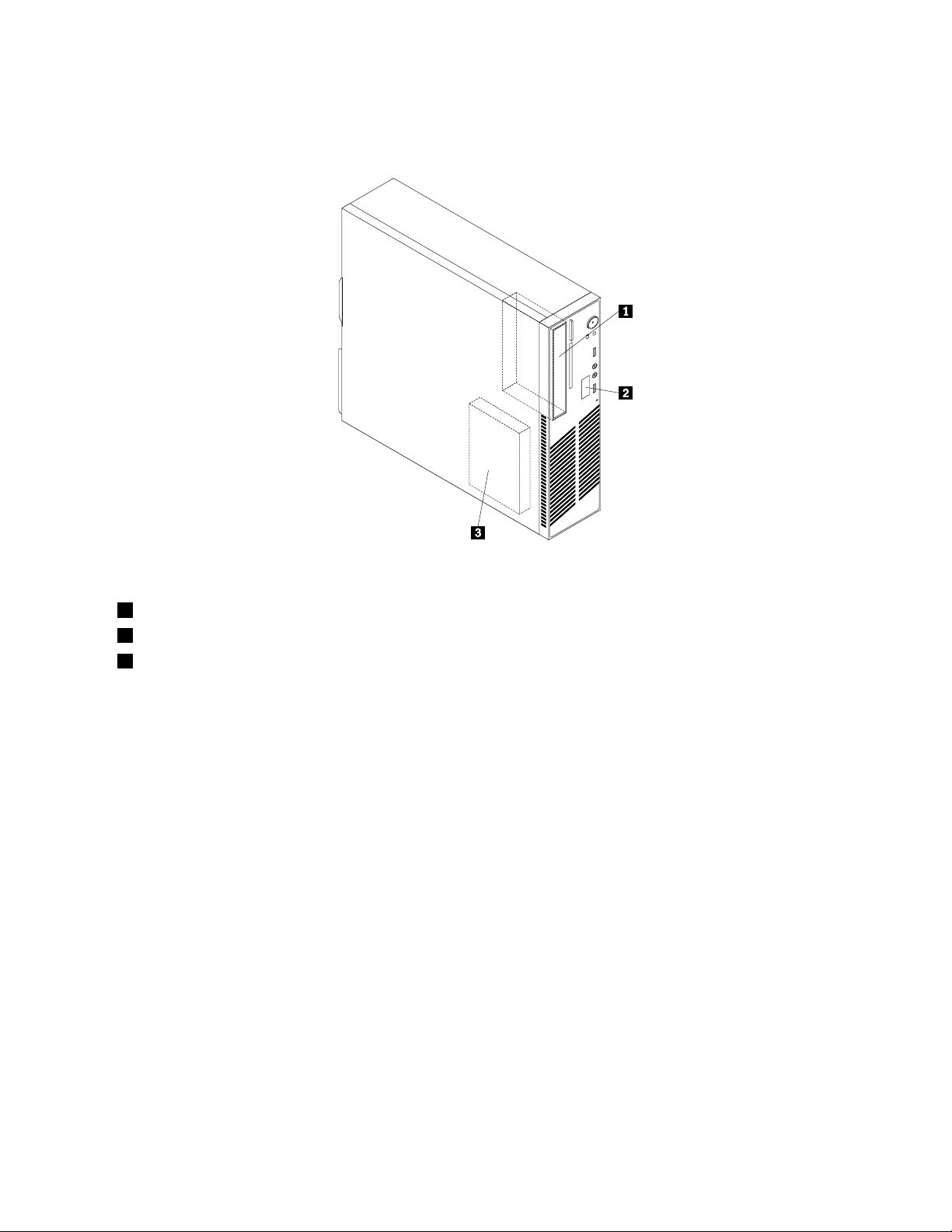
Figura5„Locaţiilelocaşurilordeunitate“lapagina11aratălocaţiilelocaşurilordeunităţidincalculatorul
dumneavoastră.
Figura5.Locaţiilelocaşurilordeunitate
1Locaşul1-Locaşdeunitateoptică(cuounitateopticăinstalată)
2Locaşul2-Locaşdeunitatesubţirepentrucititordecard
3Locaşul3-LocaşdeunitateHDDSATA
Capitolul1.Priviregeneralăasupraprodusului11
Page 18
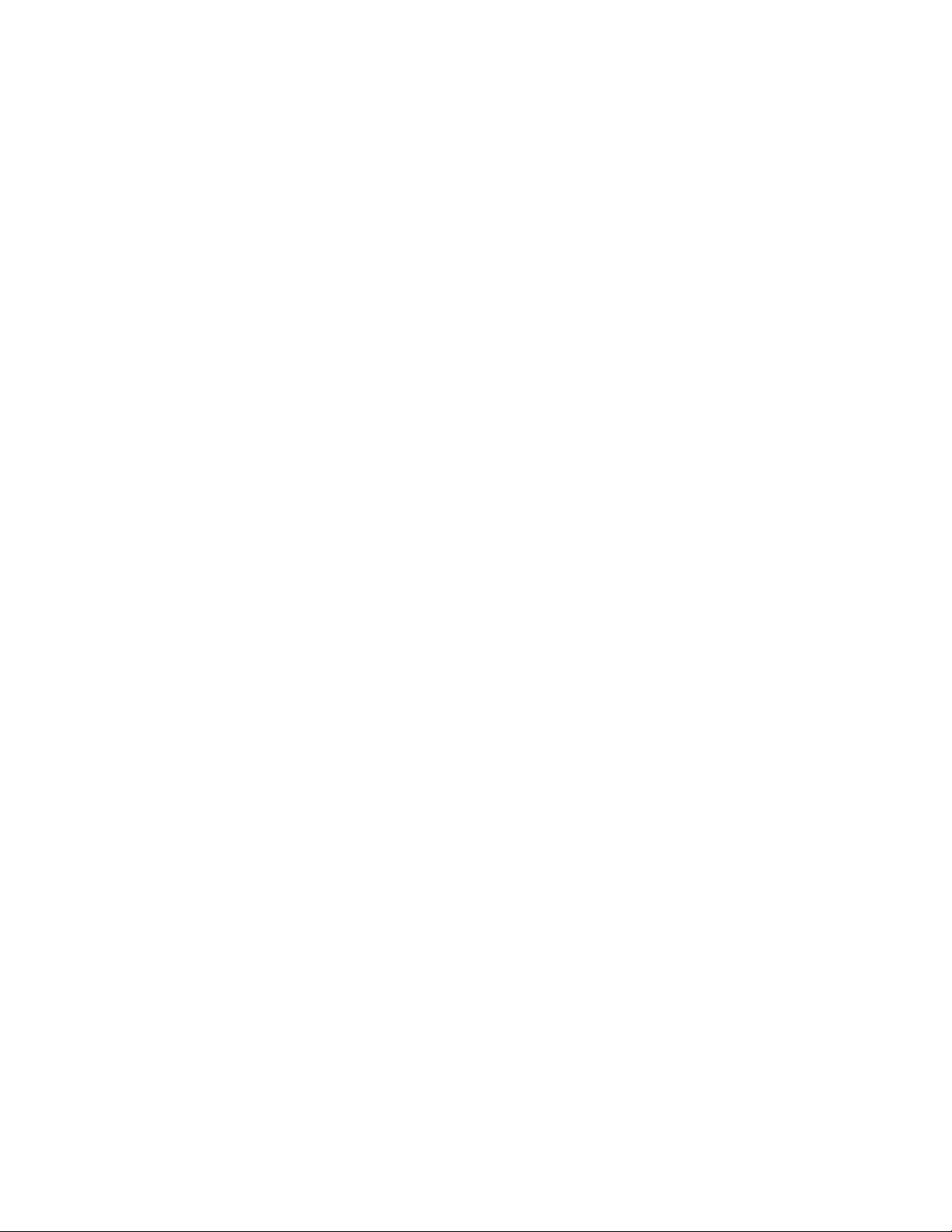
12ThinkCentreGhidulutilizatorului
Page 19
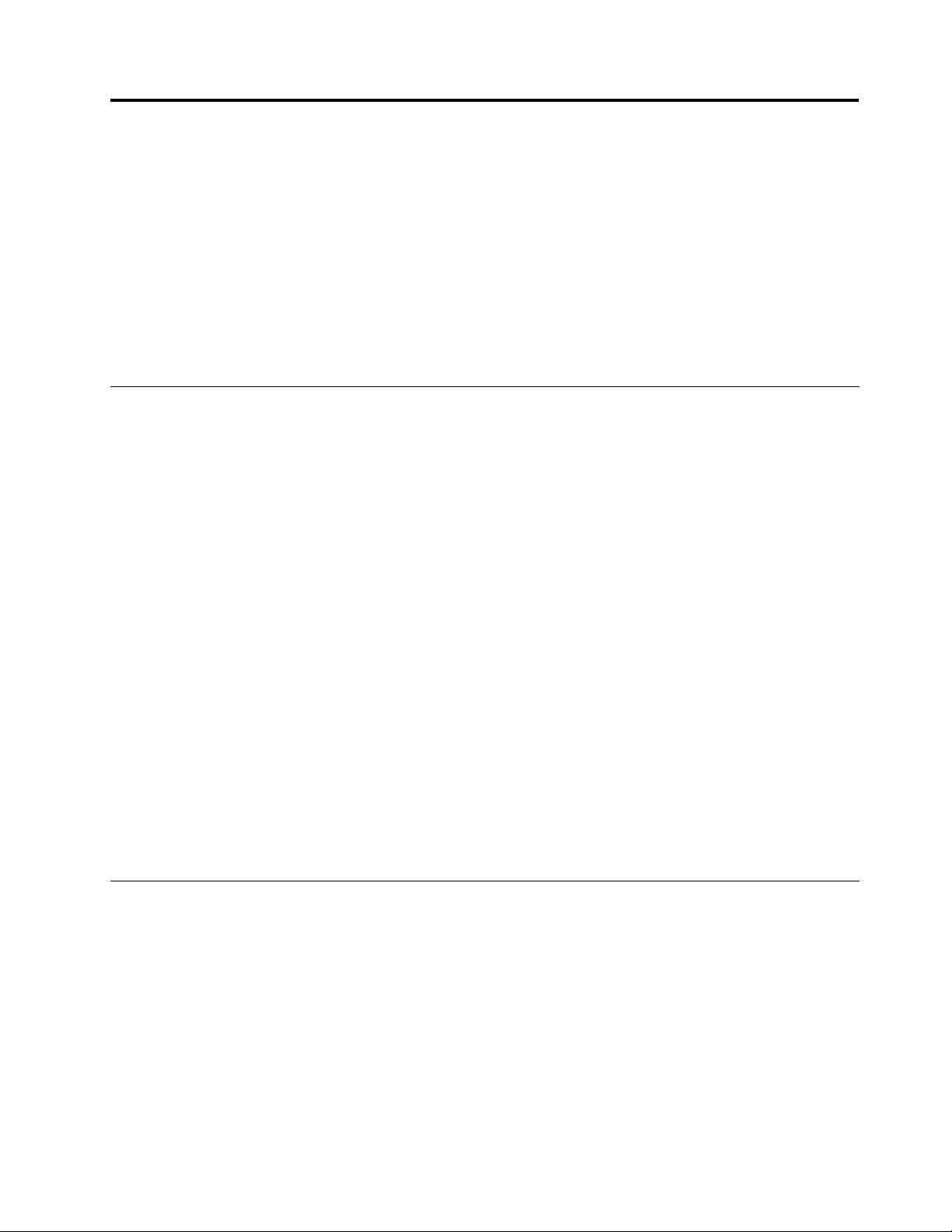
Capitolul2.Instalareasauînlocuireahardware-ului
Acestcapitolconţineinstrucţiunideinstalaresauînlocuireahardware-uluipentrucalculatorul
dumneavoastră.
Acestcapitolconţineurmătoarelesubiecte:
•„Manevrareadispozitivelorsensibilelaelectricitateastatică“lapagina13
•„Instalareasauînlocuireahardware-ului“lapagina13
•„Obţinereadriver-elordedispozitiv“lapagina43
•„Caracteristicidesecuritatedebază“lapagina43
Manevrareadispozitivelorsensibilelaelectricitateastatică
Nudeschideţiambalajulantistaticcareconţinecomponentanouădecâtdupăceparteadefectăafost
scoasădincalculatorşisunteţigatasăinstalaţinouapartecomponentă.Electricitateastatică,altfel
nepericuloasăpentrudumneavoastră,poatedeterioragravpărţilecomponentesauelementelecalculatorului.
Cândmanipulaţipărţişicomponentealecalculatorului,luaţiacestemăsurideprecauţiepentruaevita
defecţiunilecauzatedeelectricitateastatică:
•Limitaţinumăruldemişcări.Mişcareapoateducelacreştereacantităţiideelectricitatestaticăînjurul
dumneavoastră.
•Manipulaţiîntotdeaunacugrijăpărţilecomponentealeunuicalculator.ManevraţiplăcilePCI,modulele
dememorie,plăcilesistemşimicroprocesoareleţinându-lenumaidemargini.Nuatingeţiniciodată
circuiteleneprotejate.
•Nulăsaţipenimenisăatingăpărţilecomponentealecalculatorului.
•Înaintedeaînlocuiopartecomponentăcuunanouă,atingeţitimpdecelpuţindouăsecundeambalajul
antistaticalcomponenteinoilacapaculunuislotdeexpansiunemetalicsaulaaltăporţiunenevopsită
asuprafeţeimetaliceacalculatorului.Aceastareduceelectricitateastaticădinpachetşidincorpul
dumneavoastră.
•Scoateţinouacomponentădinambalajulantistaticşiinstalaţi-odirectîncalculator,fărăsăomaiaşezaţi
pevreoaltăsuprafaţă.Dacăacestlucruestedicildeefectuatînaceastăsituaţieanume,puneţi
ambalajulantistaticalnoiicomponentepeosuprafaţănetedă,planăşiapoiaşezaţicomponentacea
nouăpesteacesta.
•Nupuneţicomponentapecapaculcalculatoruluisaupealtăsuprafaţămetalică.
Instalareasauînlocuireahardware-ului
Aceastăsecţiuneconţineinstrucţiunideinstalaresauînlocuireahardware-uluipentrucalculatorul
dumneavoastră.Puteţiextindecapabilităţilecalculatoruluiadăugândmoduledememorie,plăcideadaptor
sauunităţişiputeţimenţinecalculatorulprinînlocuireacomponentelorhardwaredefectate.
Note:
1.FolosiţinumaipărţicomponentefurnizatedeLenovo.
2.Cândinstalaţisauînlocuiţioopţiune,folosiţiinstrucţiunilecorespunzătoaredinaceastăsecţiune,
împreunăcuinstrucţiunilecareînsoţescopţiunea.
©CopyrightLenovo2010,2011
13
Page 20
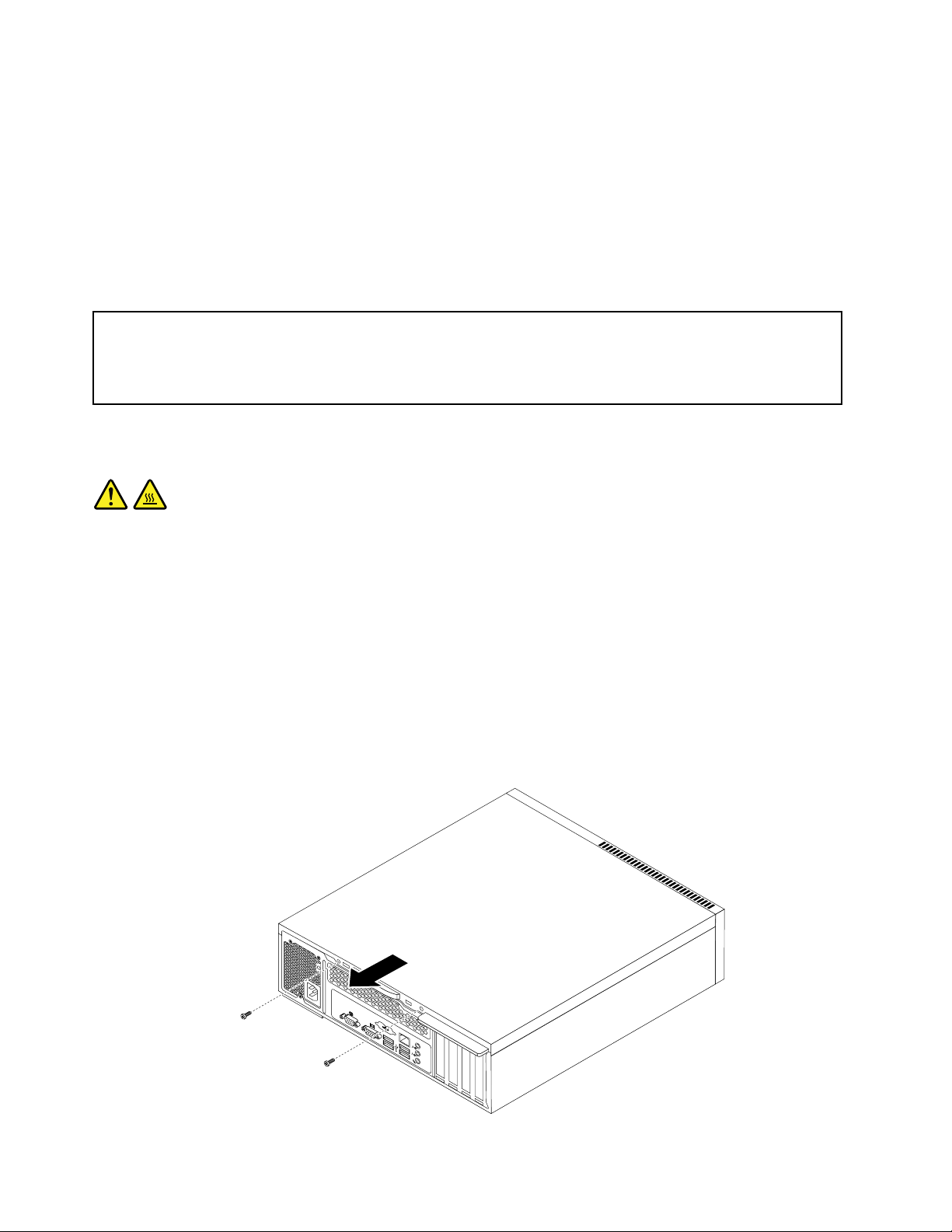
Instalareaopţiunilorexterne
Puteţisăinstalaţipecalculatoropţiuniexterne,cumardifuzoare,oimprimantăsauunscanner.Pentru
uneleopţiuniexterne,pelângărealizareaconexiuniizicetrebuiesăinstalaţiunsoftwaresuplimentar.Când
instalaţiocomponentăexternă,consultaţi„Localizareaconectorilor,elementelordecontrolşiindicatoarelor
dinfaţacalculatorului“lapagina6
lapagina7pentruidenticareaconectorulnecesar.Apoifolosiţiinstrucţiunilecareînsoţescopţiunea,ca
ajutorlarealizareaconexiuniişilainstalareasoftware-uluisaudriver-elordedispozitivnecesarepentru
opţiunearespectivă.
şi„Localizareaconectorilorşiaelementelordinspatelecalculatorului“
Înlăturareacapaculuicalculatorului
Atenţie:Nudeschideţicalculatorulşinuîncercaţisăreparaţicevaînaintedeacitişiaaprofunda„Informaţiiimportante
privindmăsuriledesiguranţă“dinThinkCentre-Ghidpentrumăsuridesiguranţăşigaranţie,manuallivratodatăcu
calculatorul.PentruaobţineocopieaThinkCentreSafetyandWarrantyGuide(Ghiduluipentrumăsuridesiguranţăşi
garanţie),accesaţi:
http://support.lenovo.com
Aceastăsecţiuneconţineinstrucţiuniprivindmodulîncareseînlăturăcapaculcalculatorului.
PRUDENŢĂ:
Înaintedeaînlăturacapaculcalculatorului,opriţicalculatorulşiaşteptaţi3-5minutesăserăcească.
Pentruaînlăturacapacul,procedaţiînfelulurmător:
1.Scoateţitoatemediiledestocaredinunităţi.Apoiopriţitoatedispozitiveleataşateşicalculatorul.
2.Scoateţitoatecordoaneledealimentaredinprizeleelectrice.
3.Deconectaţicordonuldealimentare,cabluriledeintrare/ieşireşioricealtcablucareesteconectatla
calculator.
4.Scoateţioricedispozitivdeblocarecareasigurăcapaculcalculatorului,cumaruncabluintegratde
blocaresauunlacăt.Vedeţi„Blocareacucabluintegrat“lapagina44sau„Lacătul“lapagina45.
5.Desprindeţiceledouăşuruburicarexeazăcapaculcomputeruluişiglisaţicapaculsprespatepentru
a-lînlătura.
14ThinkCentreGhidulutilizatorului
Page 21
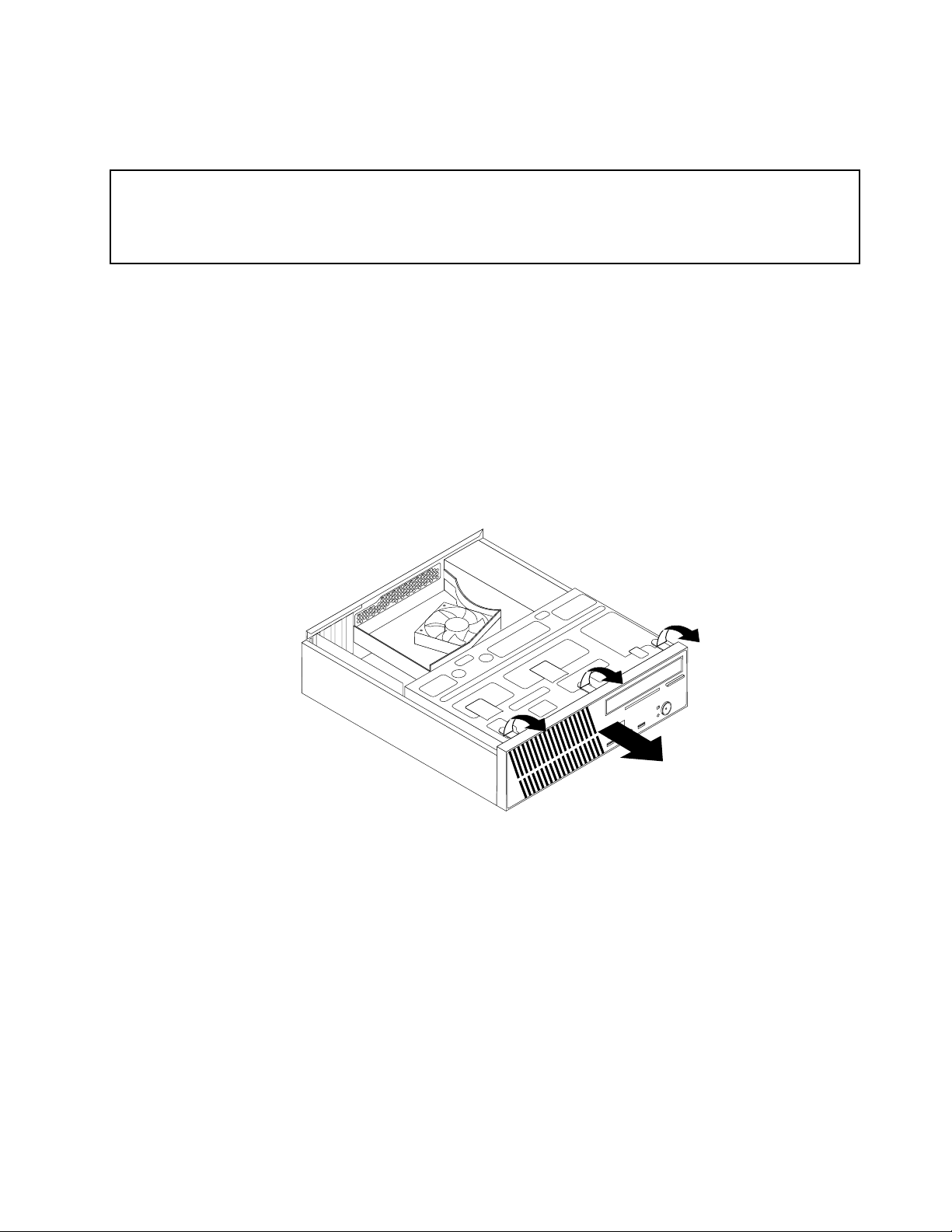
Figura6.Înlăturareacapaculuicalculatorului
Scoatereaşipunerealalocamăştiifrontale
Atenţie:Nudeschideţicalculatorulşinuîncercaţisăreparaţicevaînaintedeacitişiaaprofunda„Informaţiiimportante
privindmăsuriledesiguranţă“dinThinkCentre-Ghidpentrumăsuridesiguranţăşigaranţie,manuallivratodatăcu
calculatorul.PentruaobţineocopieaThinkCentreSafetyandWarrantyGuide(Ghiduluipentrumăsuridesiguranţăşi
garanţie),accesaţi:
http://support.lenovo.com
Aceastăsecţiuneconţineinstrucţiunipentruscoatereaşipunerealalocamăştiifrontale.
Pentruascoateşiapunelalocmascafrontală,procedaţiînfelulurmător:
1.Scoateţidinunităţitoatemediiledestocareşiapoiopriţitoatedispozitiveleataşateşicalculatorul.
Apoi,scoateţitoatecordoaneledealimentaredinprizeleelectriceşideconectaţitoatecablurilecare
suntconectatelacalculator.
2.Scoateţicapaculcalculatorului.Vedeţi„Înlăturareacapaculuicalculatorului“lapagina14.
3.Scoateţimascafrontalăprineliberareacelortreiurechidinplasticdepemascafrontalăşipivotând
mascaspreexteriorpentruaoscoatedincalculator.Aşezaţideopartecugrijămascafrontalăfărăa
deconectacablulansambluluicomutatordealimentareşidiodăluminiscentă(LED).
Figura7.Înlăturareamăştiifrontale
Capitolul2.Instalareasauînlocuireahardware-ului15
Page 22
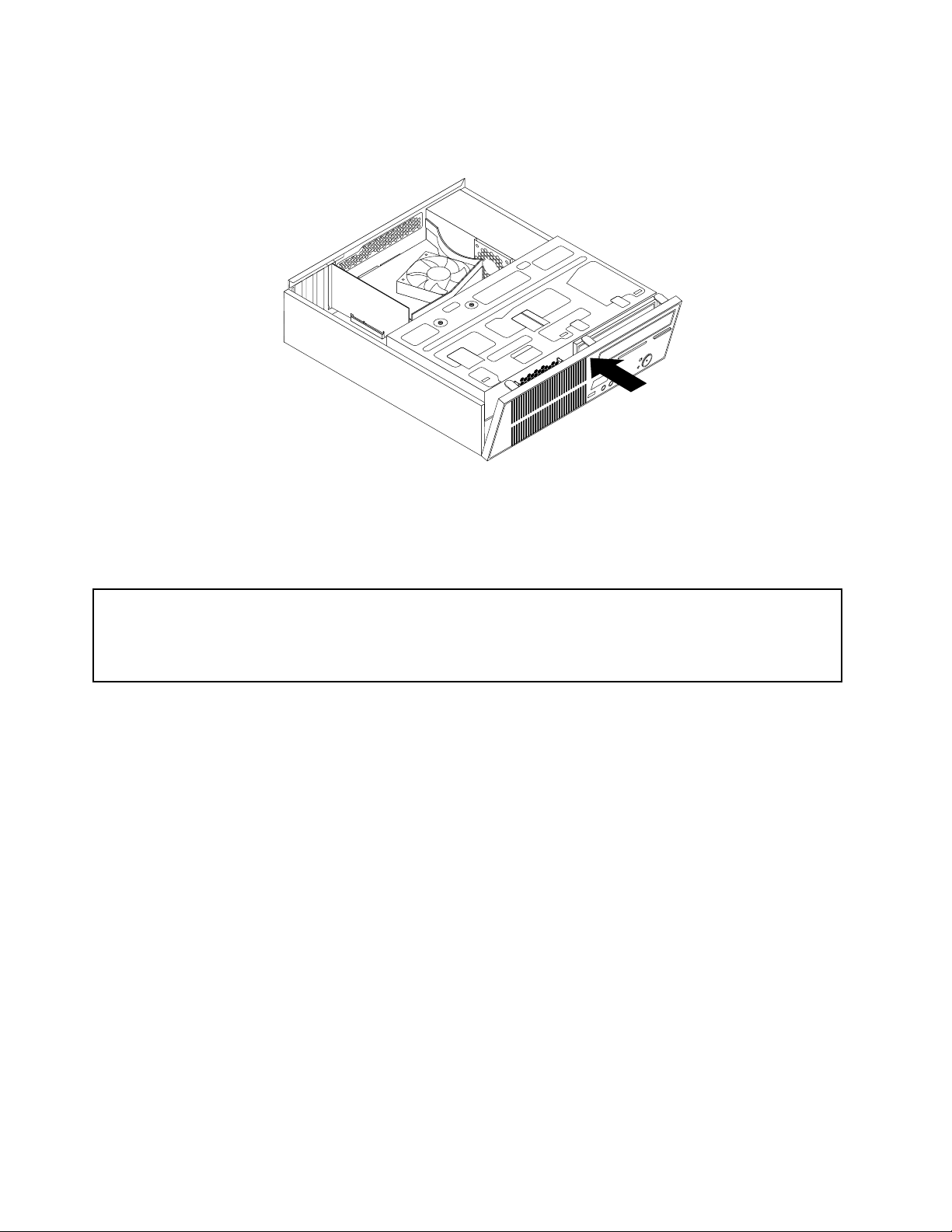
4.Pentruareinstalamascafrontală,aliniaţiceletreiurechidinmaterialplasticdepelaturadejosamăştii
faţăcuoriciilecorespondentedinşasiu,apoipivotaţimascaspreinteriorpânăcândsexeazăînpoziţie.
Figura8.Reinstalareamăştiifrontale
5.Mergeţila„Finalizareaînlocuiriipărţilorcomponente“lapagina42.
Accesullacomponenteleplăciisistemşilaunităţi
Atenţie:Nudeschideţicalculatorulşinuîncercaţisăreparaţicevaînaintedeacitişiaaprofunda„Informaţiiimportante
privindmăsuriledesiguranţă“dinThinkCentre-Ghidpentrumăsuridesiguranţăşigaranţie,manuallivratodatăcu
calculatorul.PentruaobţineocopieaThinkCentreSafetyandWarrantyGuide(Ghiduluipentrumăsuridesiguranţăşi
garanţie),accesaţi:
http://support.lenovo.com
Aceastăsecţiuneconţineinstrucţiunipentruobţinereaaccesuluilacomponenteleplăciisistemşilaunităţi.
Pentruaaveaacceslacomponenteleplăciisistemşilaunităţi,procedaţiînfelulurmător:
1.Scoateţidinunităţitoatemediiledestocareşiapoiopriţitoatedispozitiveleataşateşicalculatorul.
Apoi,scoateţitoatecordoaneledealimentaredinprizeleelectriceşideconectaţitoatecablurilecare
suntconectatelacalculator.
2.Scoateţicapaculpentruaaveaacceslacomponenteleplăciisistem.Vedeţi„Înlăturareacapacului
calculatorului“lapagina14.
3.Înlăturaţimascafrontală.
16ThinkCentreGhidulutilizatorului
Page 23
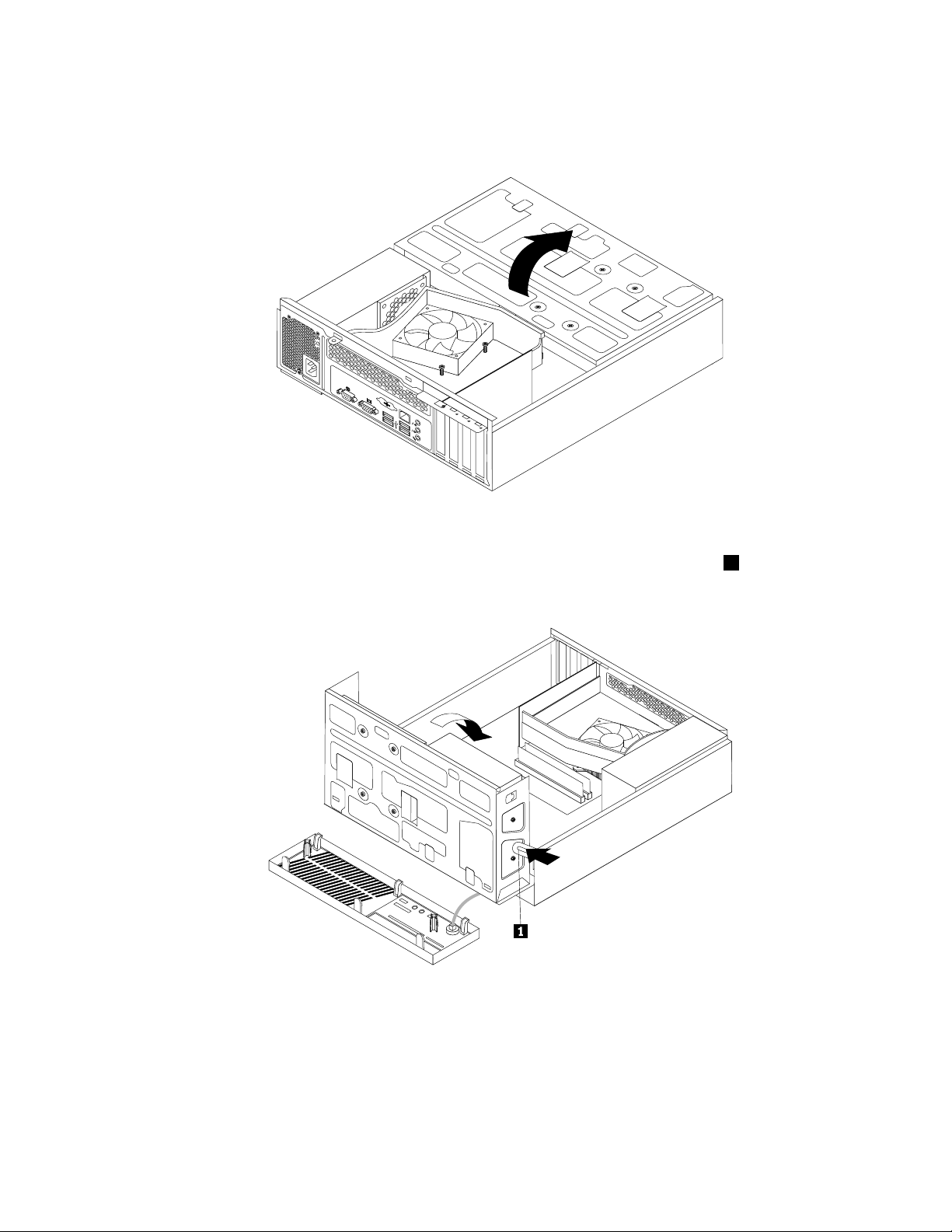
4.Pivotaţiînsusansamblullocaşuluideunitateoptică,pentruaaveaacceslatoateunităţileinterne,
cabluri,altecomponente.
Figura9.Pivotareaansambluluilocaşdeunitateînsus
5.Pentruacoborîansamblullocaşuluideunitate,apăsaţiclemaansambluluilocaşului1spreinteriorşi
pivotaţiansamblulînjos,aşacumsearatăînimagine.
Figura10.Coborâreaansamblullocaşdeunitate
Capitolul2.Instalareasauînlocuireahardware-ului17
Page 24
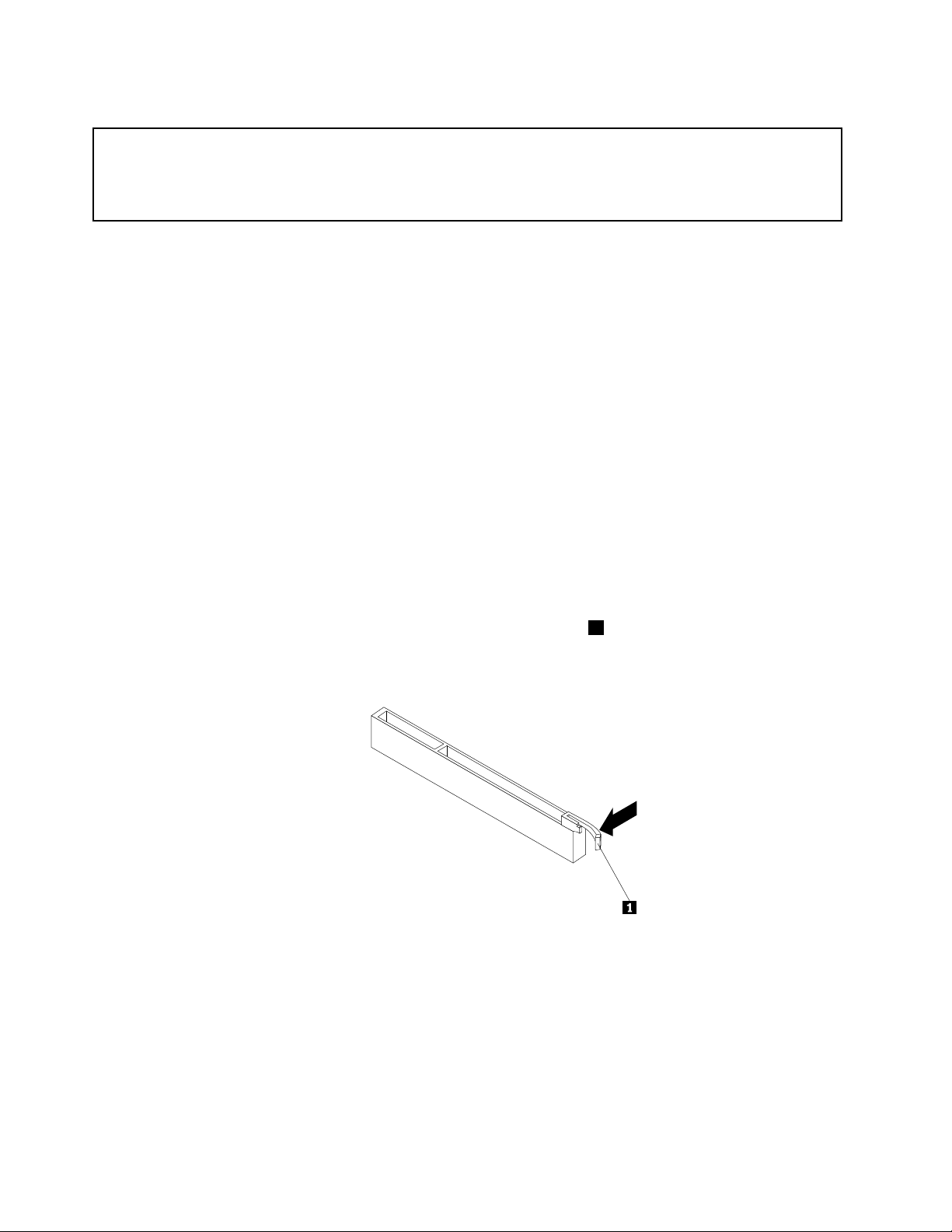
InstalareasauînlocuireauneiplăciPCI
Atenţie:Nudeschideţicalculatorulşinuîncercaţisăreparaţicevaînaintedeacitişiaaprofunda„Informaţiiimportante
privindmăsuriledesiguranţă“dinThinkCentre-Ghidpentrumăsuridesiguranţăşigaranţie,manuallivratodatăcu
calculatorul.PentruaobţineocopieaThinkCentreSafetyandWarrantyGuide(Ghiduluipentrumăsuridesiguranţăşi
garanţie),accesaţi:
http://support.lenovo.com
AceastăsecţiuneconţineinstrucţiunipentruinstalareasauînlocuireauneiplăciPCI.
CalculatorularedouăsloturideplacăPCIstandard,unslotdeplacăPCIExpressx1şiunslotdeplacă
gracăPCIExpressx16.Vedeţi„Localizareapărţilorcomponentepeplacasistem“lapagina9.
PentruainstalasauînlocuioplacăPCI,procedaţiînfelulurmător:
1.Scoateţidinunităţitoatemediiledestocareşiapoiopriţitoatedispozitiveleataşateşicalculatorul.
Apoi,scoateţitoatecordoaneledealimentaredinprizeleelectriceşideconectaţitoatecablurilecare
suntconectatelacalculator.
2.Scoateţicapaculcalculatorului.Vedeţi„Înlăturareacapaculuicalculatorului“lapagina14.
3.Faceţiunadintreurmătoarele:
•DacăînlocuiţioplacăPCI,scoateţişurubulcarexeazăplacaPCIşieliberaţiplacaPCIvechedin
slotulplăcii.ApoiscoateţicugrijăvecheaplacăPCIdinşasiu,aşacumsearatăînÎnlăturarea
carduluiPCI.
Note:
a.DacăexistăcabluriîntreplacaPCIşiplacadesistem,notaţipoziţiacablurilorşiapoideconectaţi
cablurile.
b.DacăplacaPCIesteţinutăînpoziţiedeunzăvordeprindere1,apăsaţiînjoszăvoruldeprindere
alplăcii,pentrua-ldezangaja.Apoi,apucaţiplacaPCIdecapeteşiscoateţi-ocugrijădinslotul
plăcii.Dacăestenecesar,mişcaţiperând,câtepuţin,ecarecapătalplăciiPCIpânăcând
iesedinslot.
c.Poatenecesarsădemontaţimascafrontalăşisăpivotaţiînsusansamblullocaşuluideunitate
pentruanublocademontareaplăciiPCI.Vedeţi„Scoatereaşipunerealalocamăştiifrontale“la
pagina15şi„Accesullacomponenteleplăciisistemşilaunităţi“lapagina16.
18ThinkCentreGhidulutilizatorului
Page 25
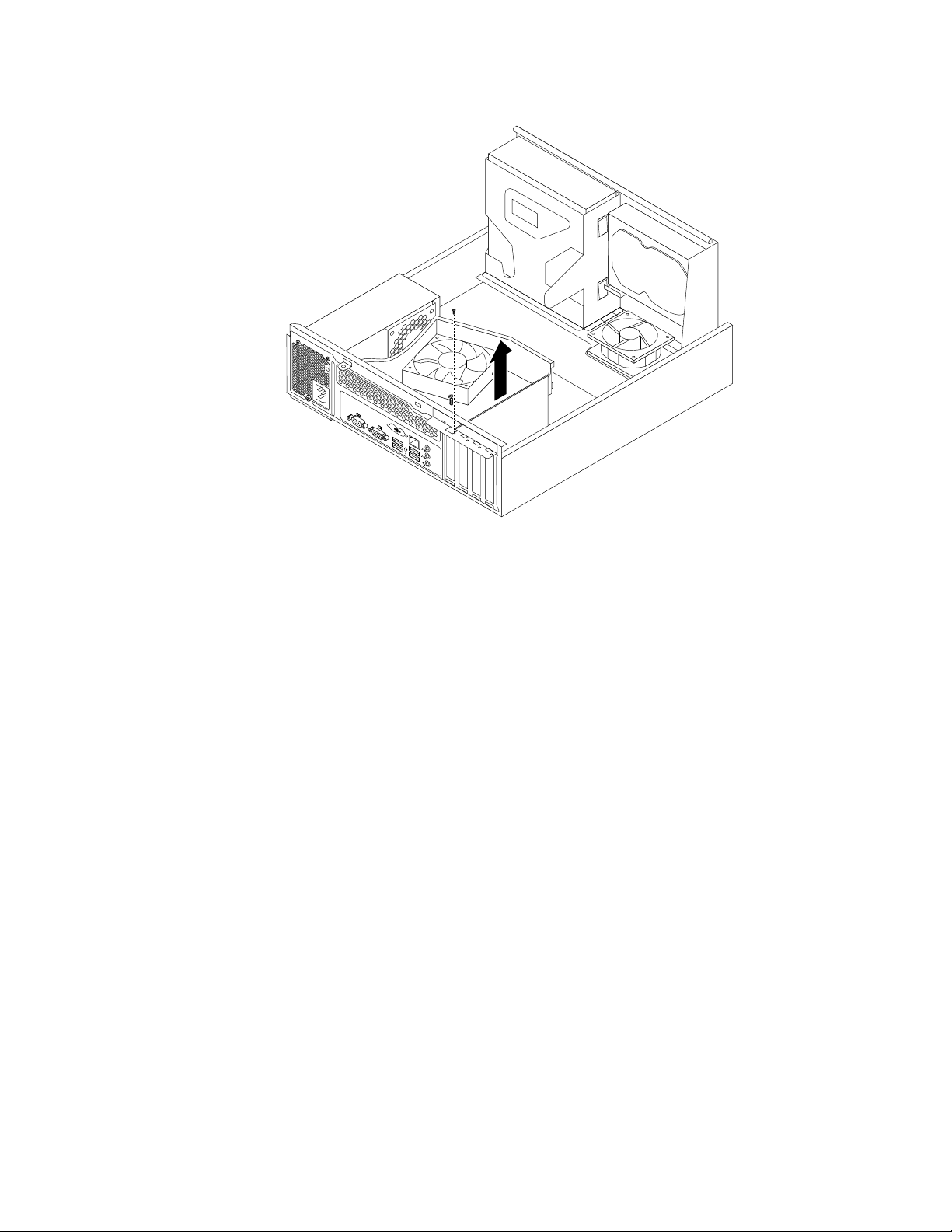
Figura11.ÎnlăturareacarduluiPCI
•DacăinstalaţioplacăPCI,înlăturaţicapaculdeslotcorespunzător.Vedeţi„Localizareapărţilor
componentepeplacasistem“lapagina9pentruaidenticatipuriledesloturideplacăPCI.
4.ScoateţinouaplacăPCIdinambalajulsăudeprotecţieantistatică.
Capitolul2.Instalareasauînlocuireahardware-ului19
Page 26
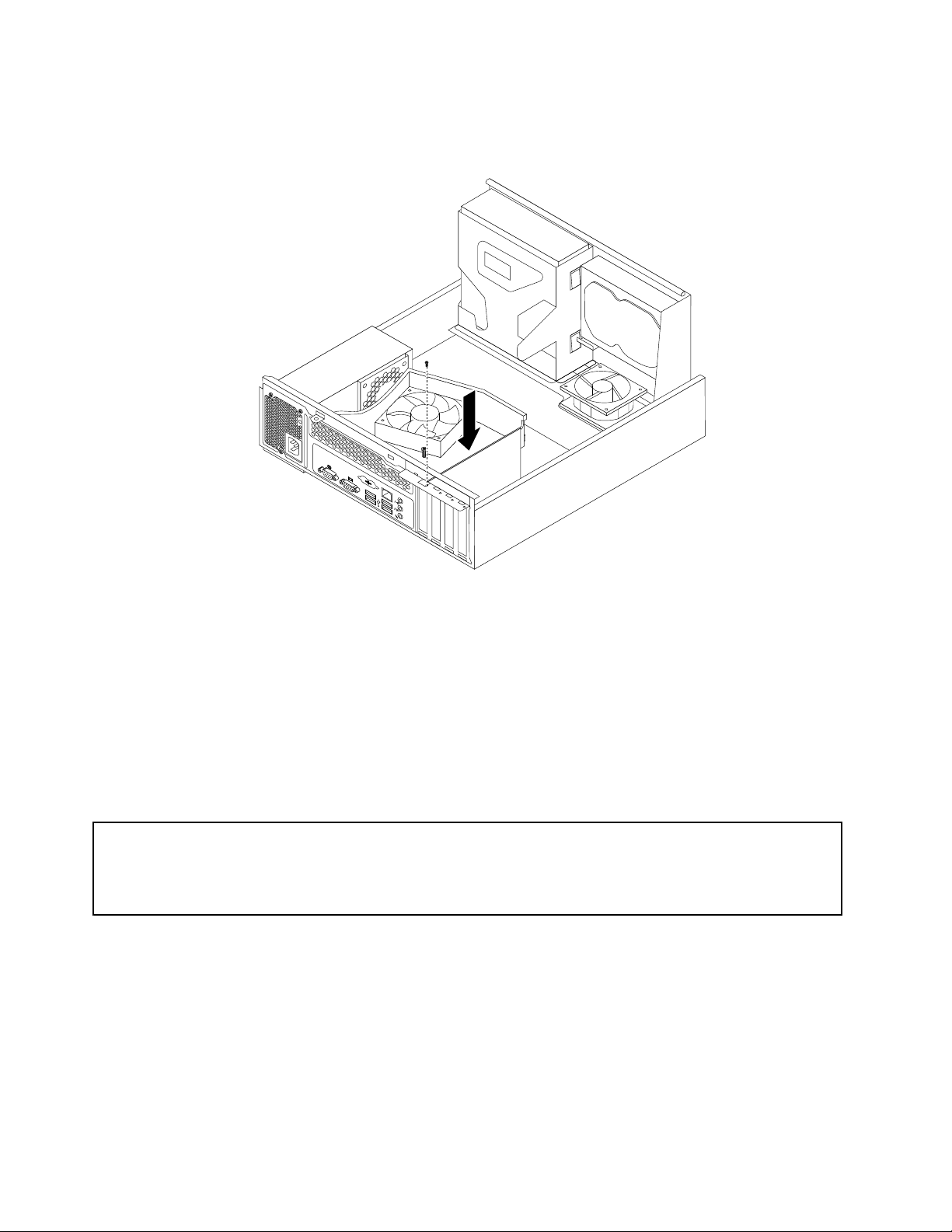
5.InstalaţinouaplacaPCIînslotulcorespunzătordepeplacasistem.Apoi,montaţişurubulpentru
axanouaplacăPCI.
Figura12.InstalareacarduluiPCI
6.Dacăestenecesar,conectaţicabluriledintreplacaPCIşiplacadesistem.Vedeţi„Localizareapărţilor
componentepeplacasistem“lapagina9pentruaidenticadiverşiiconectoridepeplacasistem.
Cesefaceîncontinuare:
•Pentrualucracualtăcomponentăhardware,mergeţilasecţiuneacorespunzătoare.
•Pentruaterminainstalareasauînlocuirea,mergeţila„Finalizareaînlocuiriipărţilorcomponente“la
pagina42.
Instalareasauînlocuireaunuimoduldememorie
Atenţie:Nudeschideţicalculatorulşinuîncercaţisăreparaţicevaînaintedeacitişiaaprofunda„Informaţiiimportante
privindmăsuriledesiguranţă“dinThinkCentre-Ghidpentrumăsuridesiguranţăşigaranţie,manuallivratodatăcu
calculatorul.PentruaobţineocopieaThinkCentreSafetyandWarrantyGuide(Ghiduluipentrumăsuridesiguranţăşi
garanţie),accesaţi:
http://support.lenovo.com
Aceastăsecţiuneconţineinstrucţiunipentruinstalareasauînlocuireaunuimoduldememorie.
AcestcalculatoraredouăsloturidememoriepentruainstalasauînlocuimoduleDIMMSDRAMDDR2,
careasigurăomemoriedesistemdepânăla4GB.Cândinstalaţisauînlocuiţiunmoduldememorie,
folosiţimoduleDIMMSDRAMDDR3de1GBsau2GBînoricecombinaţie,pânălaomemoriedesistem
demaxim4GB.
Pentruainstalasauînlocuiunmoduldememorie,procedaţiînfelulurmător:
20ThinkCentreGhidulutilizatorului
Page 27
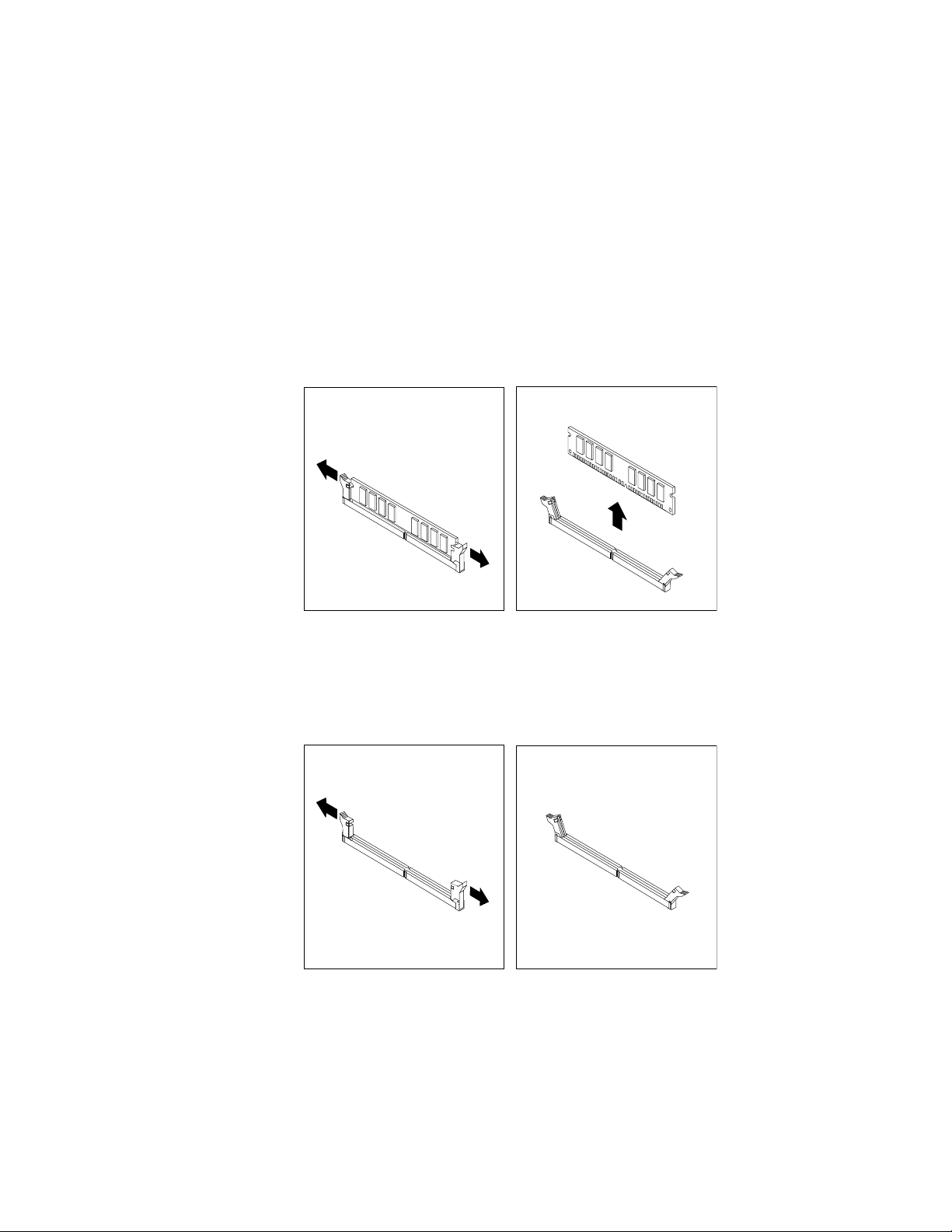
1.Scoateţidinunităţitoatemediiledestocareşiapoiopriţitoatedispozitiveleataşateşicalculatorul.
Apoi,scoateţitoatecordoaneledealimentaredinprizeleelectriceşideconectaţitoatecablurilecare
suntconectatelacalculator.
2.Scoateţicapaculcalculatorului.Vedeţi„Înlăturareacapaculuicalculatorului“lapagina14.
3.Aşezaţicalculatorulpepartealaterală,pentruaaveaaccesmaiuşorlaplacasistem.
4.Localizaţisloturiledememoriepeplacasistem.Vedeţi„Localizareapărţilorcomponentepeplaca
sistem“lapagina9.
5.Scoateţitoatepărţilecomponenteşideconectaţitoatecablurilecarevăîmpiedicăaccesullasloturile
dememorie.
6.Faceţiunadintreurmătoarele:
•Dacăînlocuiţiunmoduldememorie,deschideţiclemeledeprindereşiînlăturaţimodululinstalat.
Figura13.Înlăturareamodululuidememorie
•Dacăinstalaţiunmodulmemorie,deschideţiclemeledeprinderealeslotuluidememorieîncare
doriţisăinstalaţimoduldememorie.
Figura14.Deschidereaclemelordeprinderealeslotuluidememorie
Capitolul2.Instalareasauînlocuireahardware-ului21
Page 28

7.Poziţionaţinoulmoduldememoriedeasupraslotuluidememorie.Asiguraţi-văcădecuparea1depe
modululdememorieestealiniatăcucheia2dinslotuldememorie.Apoi,apăsaţinouamemorieînslotul
dememoriepânăcândclemeledeprindereseînchidşinoulmoduldememoriesexeazăînpoziţie.
Figura15.Instalareamodululuidememorie
8.Reinstalaţitoatepărţilecomponenteşireconectaţitoatecablurilecareaufostînlăturatesaudeconectate.
Cesefaceîncontinuare:
•Pentrualucracualtăcomponentăhardware,mergeţilasecţiuneacorespunzătoare.
•Pentruaterminainstalareasauînlocuirea,mergeţila„Finalizareaînlocuiriipărţilorcomponente“la
pagina42.
Înlocuireabateriei
Atenţie:Nudeschideţicalculatorulşinuîncercaţisăreparaţicevaînaintedeacitişiaaprofunda„Informaţiiimportante
privindmăsuriledesiguranţă“dinThinkCentre-Ghidpentrumăsuridesiguranţăşigaranţie,manuallivratodatăcu
calculatorul.PentruaobţineocopieaThinkCentreSafetyandWarrantyGuide(Ghiduluipentrumăsuridesiguranţăşi
garanţie),accesaţi:
http://support.lenovo.com
Calculatoruldumneavoastrăareomemoriedetipspecial,carepăstreazădata,oraşiinformaţiileprivind
conguraţiapentrucaracteristiciîncorporate.Cuajutoruluneibaterii,acesteinformaţiirămânactiveatunci
cândopriţicalculatorul.
Înmodnormal,baterianuarenevoiedeîncărcaresauîntreţinerede-alunguldurateisaledeviaţă;însănicio
baterienudureazăveşnic.Dacăbaterianumaiestebună,sepierdinformaţiilereferitoarelaconguraţie,
inclusivparolele.Cândporniţicalculatorul,esteaşatunmesajdeeroare.
Înaintedeaefectuaurmătoareaprocedură,trebuiesăcitiţişisăînţelegeţiinformaţiiprivindînlocuireaşi
eliminareabaterieidinsecţiunile„Bateriile“şi„Observaţieprivindbateriaculitiu“aleThinkCentre-Ghid
pentrumăsuridesiguranţăşigaranţie.
Pentruaînlocuibateria,procedaţiînfelulurmător:
1.Scoateţidinunităţitoatemediiledestocareşiapoiopriţitoatedispozitiveleataşateşicalculatorul.
Apoi,scoateţitoatecordoaneledealimentaredinprizeleelectriceşideconectaţitoatecablurilecare
suntconectatelacalculator.
2.Scoateţicapaculcalculatorului.Vedeţi„Înlăturareacapaculuicalculatorului“lapagina14.
22ThinkCentreGhidulutilizatorului
Page 29

3.Pivotaţiansambluluilocaşdeunitateînsus.Vedeţi„Accesullacomponenteleplăciisistemşila
unităţi“lapagina16.
4.Găsiţibateria.Vedeţi„Localizareapărţilorcomponentepeplacasistem“lapagina9.
5.Scoateţitoatepărţilecomponenteşideconectaţitoatecablurilecarevăîmpiedicăaccesullabaterie.
6.Scoateţivecheabaterie.
Figura16.Scoatereabaterieivechi
7.Instalaţibaterianouă.
Figura17.Instalareabaterieinoi
8.Reinstalaţitoatepărţilecomponenteşireconectaţitoatecablurilecareaufostînlăturatesaudeconectate.
9.Coborâţiansamblullocaşuluideunitate.Vedeţi„Accesullacomponenteleplăciisistemşilaunităţi“la
pagina16.
10.Puneţilaloccapaculcalculatoruluişireconectaţitoatecablurileexterne.Vedeţi„Finalizareaînlocuirii
părţilorcomponente“lapagina42.
11.Porniţicalculatorulşitoatedispozitiveleataşate.
Notă:Cândestepornitcalculatorulprimadatădupăînlocuireabateriei,esteposibilsăeaşatun
mesajdeeroare.Acestlucruestenormaldupăînlocuirebateriei.
12.FolosiţiprogramulSetupUtilitypentruasetadata,ora,paroleşioricealteinformaţiiprivindconguraţia.
VedeţiCapitolul4„FolosireaprogramuluiSetupUtility“lapagina55.
Cesefaceîncontinuare:
•Pentrualucracualtăcomponentăhardware,mergeţilasecţiuneacorespunzătoare.
•Pentruaterminareinstalarea,mergeţila„Finalizareaînlocuiriipărţilorcomponente“lapagina42.
Înlocuireaansambluluiradiatoruluişiventilatorului
Atenţie:Nudeschideţicalculatorulşinuîncercaţisăreparaţicevaînaintedeacitişiaaprofunda„Informaţiiimportante
privindmăsuriledesiguranţă“dinThinkCentre-Ghidpentrumăsuridesiguranţăşigaranţie,manuallivratodatăcu
calculatorul.PentruaobţineocopieaThinkCentreSafetyandWarrantyGuide(Ghiduluipentrumăsuridesiguranţăşi
garanţie),accesaţi:
http://support.lenovo.com
Capitolul2.Instalareasauînlocuireahardware-ului23
Page 30

Aceastăsecţiuneconţineinstrucţiunipentruînlocuireaansambluluiradiatorşiventilator.
PRUDENŢĂ:
Esteposibilcaansamblulradiatorşiventilatorsăefoarteerbinte.Înaintedeaînlăturacapacul
calculatorului,opriţicalculatorulşiaşteptaţi3-5minutesăserăcească.
Pentruaînlocuiansamblulradiatorşiventilator,procedaţiînfelulurmător:
1.Scoateţidinunităţitoatemediiledestocareşiapoiopriţitoatedispozitiveleataşateşicalculatorul.
Apoi,scoateţitoatecordoaneledealimentaredinprizeleelectriceşideconectaţitoatecablurilecare
suntconectatelacalculator.
2.Scoateţicapaculcalculatorului.Vedeţi„Înlăturareacapaculuicalculatorului“lapagina14.
3.Înlăturaţimascafrontală.Vedeţi„Scoatereaşipunerealalocamăştiifrontale“lapagina15.
4.Pivotaţiansamblullocaşdeunitateînsus.Demontaţiceledouăşuruburicarexeazăconducta
radiatoruluişiventilatoruluişiapoiscoateţiconductaradiatoruluişiventilatoruluidincarcasă.
Figura18.Scoatereaconducteiradiatoruluişiventilatorului
5.Deconectaţicablulansambluluiradiatoruluişiventilatoruluidelaconectorulventilatorului
microprocesoruluidepeplacasistem.Vedeţi„Localizareapărţilorcomponentepeplacasistem“
lapagina9
.
6.Urmaţiaceastăsecvenţăpentruaînlăturacelepatruşuruburicarexeazăansamblulradiatorşi
ventilatorpeplacasistem:
a.Demontaţiparţialşurubul1,apoidemontaţicompletşurubul2şiapoidemontaţicompletşurubul1.
b.Demontaţiparţialşurubul3,apoidemontaţicompletşurubul4şiapoidemontaţicompletşurubul3.
Notă:Scoateţicelepatruşuruburidinplacasistem,avândgrijăsănudeterioraţiînvreunfelplaca.Cele
patruşuruburinupotdetaşatedeansamblulradiatorşiventilator.
24ThinkCentreGhidulutilizatorului
Page 31

Figura19.Şuruburilecarexeazăansamblulradiatorşiventilator
7.Ridicaţiansamblulradiatoruluişiventilatoruluidepeplacasistem.
Note:
a.Poatenecesarsărăsuciţiuşoransamblulradiatorşiventilatorpentrua-ldesprindede
microprocesor.
b.Cândmanipulaţiansamblulradiatorşiventilator,nuatingeţipastatermicădepeparteadejos
aacestuia.
8.Poziţionaţinoulansambluradiatorşiventilatorpeplacasistemastfelîncâtcelepatruşuruburisăe
aliniatecuoriciilecorespunzătoaredinplacasistem.Asiguraţi-văcăpoziţionaţinoulansambluradiator
şiventilatorcorect,astfelîncâtsăputeţiconectacuuşurinţănoulcablualansambluluilaconectorul
ventilatoruluidemicroprocesordepeplacasistem.
9.Parcurgeţiurmătoareasecvenţăpentruainstalacelepatruşuruburicarexeazănoulansambluradiator
şiventilator,aşacumsearatăînŞuruburilecarexeazăansamblulradiatorşiventilator:
a.Strângeţiparţialşurubul1,apoistrângeţicompletşurubul2şiapoistrângeţicompletşurubul1.
b.Strângeţiparţialşurubul3,apoistrângeţicompletşurubul4şiapoistrângeţicompletşurubul3.
10.Introduceţicablulnouluiansambluradiatorşiventilatorînconectoruldeventilatordemicroprocesorde
peplacasistem.Vedeţi„Localizareapărţilorcomponentepeplacasistem“lapagina9.
Capitolul2.Instalareasauînlocuireahardware-ului25
Page 32

11.Coborâţişipoziţionaţiconductaradiatoruluişiventilatoruluipeparteadesusaansambluluiradiator
ventilatorpânăcândsealiniazăceledouăgăurideşurubdinconductaradiatoruluişiventilatoruluicu
celedinansamblulradiatorşiventilator.Montaţiceledouăşuruburipentruaxaconductaradiatoruluişi
aventilatorului.
Figura20.Instalareaconducteiradiatoruluişiventilatorului
Cesefaceîncontinuare:
•Pentrualucracualtăcomponentăhardware,mergeţilasecţiuneacorespunzătoare.
•Pentruaterminareinstalarea,mergeţila„Finalizareaînlocuiriipărţilorcomponente“lapagina42.
Înlocuireamicroprocesorului
Atenţie:Nudeschideţicalculatorulşinuîncercaţisăreparaţicevaînaintedeacitişiaaprofunda„Informaţiiimportante
privindmăsuriledesiguranţă“dinThinkCentre-Ghidpentrumăsuridesiguranţăşigaranţie,manuallivratodatăcu
calculatorul.PentruaobţineocopieaThinkCentreSafetyandWarrantyGuide(Ghiduluipentrumăsuridesiguranţăşi
garanţie),accesaţi:
http://support.lenovo.com
Aceastăsecţiuneconţineinstrucţiunipentruînlocuireamicroprocesorului.
PRUDENŢĂ:
Esteposibilcaradiatorulşimicroprocesorulsăefoarteerbinţi.Înaintedeaînlăturacapacul
calculatorului,opriţicalculatorulşiaşteptaţi3-5minutesăserăcească.
Pentruaînlocuimicroprocesorul,procedaţiînfelulurmător:
26ThinkCentreGhidulutilizatorului
Page 33

1.Scoateţidinunităţitoatemediiledestocareşiapoiopriţitoatedispozitiveleataşateşicalculatorul.
Apoi,scoateţitoatecordoaneledealimentaredinprizeleelectriceşideconectaţitoatecablurilecare
suntconectatelacalculator.
2.Scoateţicapaculcalculatorului.Vedeţi„Înlăturareacapaculuicalculatorului“lapagina14.
3.Înlăturaţiansamblulradiatorşiventilator.Vedeţi„Înlocuireaansambluluiradiatoruluişiventilatorului“la
pagina23.
Notă:Aşezaţiansamblulradiatorşiventilatorpepartealaterală,astfelîncâtpastatermicăsănuse
atingădenimic.
4.Ridicaţimânerul3şideschideţielementuldeprindere1,pentruaaveaacceslamicroprocesor2.
Figura21.Accesullamicroprocesor
5.Trageţimicroprocesoruldreptînsusşiscoateţi-ldinsoclu,aşacumsearatăînFigura22„Înlăturarea
microprocesorului“lapagina28.
Note:
a.Esteposibilcamicroprocesorulşisocluldumneavoastrăsăaratealtfeldecâtceledinilustraţie.
b.Notaţiorientareamicroprocesoruluiînsoclu.Puteţisăfolosiţicarepermicultriunghi1dincolţul
microprocesoruluisauorientareacrestăturilor2depemicroprocesor.Veţiaveanevoiedeaceastă
informaţieatuncicândveţiinstalanoulmicroprocesorpeplacasistem.
Capitolul2.Instalareasauînlocuireahardware-ului27
Page 34

c.Atingeţinumaimarginilemicroprocesorului.Nuatingeţicontacteleauritedinparteadejos.
d.Aveţigrijăsănuvăscapenimicpesoclulmicroprocesoruluicâttimpesteexpus.Piniisoclului
trebuiesăepăstraţicâtsepoatedecuraţi.
Figura22.Înlăturareamicroprocesorului
6.Asiguraţi-văcămânerulesteridicat.
7.Scoateţinoulmicroprocesor1dincapacul2careprotejeazăcontacteleauritealenouluimicroprocesor.
8.Ţineţinoulmicroprocesordepărţilelateraleşialiniaţicrestăturiledepeelcuurechilesocluluide
microprocesorsaualiniaţimicultriunghidincolţulmicroprocesoruluicucolţulteşitalsoclului.
9.Introduceţiverticalnoulmicroprocesorînsocluldemicroprocesordepeplacasistem.
10.Închideţielementuldeprindereşiblocaţi-lînaceastăpoziţiecumânerul,pentruaxanoul
microprocesorînsoclu.
11.Montaţilalocansamblulradiatorşiventilator.Vedeţi„Înlocuireaansambluluiradiatoruluişiventilatorului“
lapagina23.
12.Reinstalaţitoatepărţilecomponenteşireconectaţitoatecablurilecareaufostînlăturatesaudeconectate.
28ThinkCentreGhidulutilizatorului
Page 35

Cesefaceîncontinuare:
•Pentrualucracualtăcomponentăhardware,mergeţilasecţiuneacorespunzătoare.
•Pentruaterminareinstalarea,mergeţila„Finalizareaînlocuiriipărţilorcomponente“lapagina42.
Înlocuireaansambluluisursădealimentare
Atenţie:Nudeschideţicalculatorulşinuîncercaţisăreparaţicevaînaintedeacitişiaaprofunda„Informaţiiimportante
privindmăsuriledesiguranţă“dinThinkCentre-Ghidpentrumăsuridesiguranţăşigaranţie,manuallivratodatăcu
calculatorul.PentruaobţineocopieaThinkCentreSafetyandWarrantyGuide(Ghiduluipentrumăsuridesiguranţăşi
garanţie),accesaţi:
http://support.lenovo.com
Aceastăsecţiuneconţineinstrucţiunipentruînlocuireaansambluluisursădealimentare.
Deşidupădeconectareacordonuluidealimentareîncalculatornumaiexistăpărţiînmişcare,ţineţicont
deurmătoareleavertismente,pentrusiguranţadumneavoastrăşicerticareacorespunzătoaredecătre
UnderwritersLaboratories(UL).
PRUDENŢĂ:
Părţiînmişcarepericuloase.Feriţi-vădegeteleşialtepărţialecorpului.
PRUDENŢĂ:
Nuînlăturaţiniciodatăcapaculsurseidealimentaresaualalteipărţicomponentepecareesteataşată
următoareaetichetă.
Încomponentelecareauataşatăaceastăetichetăsuntprezenteniveluripericuloasedetensiune,
curentsauenergie.Acestecomponentenuconţinelementecaresăpoatăreparate.Dacă
suspectaţicăexistăoproblemălegatădeunadintreacestepărţi,consultaţiunspecialistînservice.
Pentruaînlocuiansamblulsursădealimentare,procedaţiînfelulurmător:
1.Scoateţidinunităţitoatemediiledestocareşiapoiopriţitoatedispozitiveleataşateşicalculatorul.
Apoi,scoateţitoatecordoaneledealimentaredinprizeleelectriceşideconectaţitoatecablurilecare
suntconectatelacalculator.
2.Scoateţicapaculcalculatorului.Vedeţi„Înlăturareacapaculuicalculatorului“lapagina14.
3.Înlăturaţimascafrontală.Vedeţi„Scoatereaşipunerealalocamăştiifrontale“lapagina15.
Capitolul2.Instalareasauînlocuireahardware-ului29
Page 36

4.Pivotaţiansamblullocaşuluideunitateînsus,demontaţiceledouăşuruburicarexeazăconducta
radiatoruluişiventilatoruluişiapoiscoateţiconductaradiatoruluişiventilatoruluidincarcasă.
Figura23.Scoatereaconducteiradiatoruluişiventilatorului
5.Deconectaţicablurileansambluluisursădealimentaredelatoateunităţileşidelaconectoriide
alimentare24şi4depeplacasistem.Vedeţi„Localizareapărţilorcomponentepeplacasistem“
lapagina9
.
Notă:Deasemenea,esteposibilsăeliberaţicablurileansambluluisursădealimentaredinunelecleme
şilegăturidecablucarexeazăcablurilepecutie.Aveţigrijăsănotaţiloculcablurilorînaintedeale
deconecta.
30ThinkCentreGhidulutilizatorului
Page 37

6.Scoateţiceletreişuruburidinparteadinspateacalculatoruluicarexeazăansamblulsursăde
alimentare.Apăsaţipeclemelesurseidealimentare1înjospentruaeliberaansamblulsursăde
alimentareşiapoiglisaţi-lspreparteadinfaţăacalculatorului.Ridicaţiansamblulsursădealimentare
dincalculator.
Figura24.Înlăturareaansambluluisursădealimentare
7.Asiguraţi-văcănoulansamblusursădealimentareesteunînlocuitorcorect.Uneleansamblurisursăde
alimentaresesizeazăautomattensiuneadeintraresauacceptăintrareauniversală,unelefuncţionează
numaipentruoanumitătensiunedeintrare,iaralteleauuncomutatordeselecţieatensiunii.Încazulîn
careansambluldumneavoastrăsursădealimentareareuncomutatordeselectareatensiunii,aveţigrijă
săpoziţionaţicomutatorulastfelîncâtsăeselectatătensiuneafurnizatădeprizeledumneavoastră
electrice.Dacăestenecesar,folosiţiunpixpentruaglisaînpoziţiacorectăcomutatoruldeselecţie
atensiunii.
•Dacăînţarasauregiuneadumneavoastrătensiuneadealimentareesteînintervalul100-127Vc.a.,
poziţionaţicomutatorulla115V.
•Dacăînţarasauregiuneadumneavoastrătensiuneadealimentareesteînintervalul200-240Vc.a.,
poziţionaţicomutatorulla230V.
Capitolul2.Instalareasauînlocuireahardware-ului31
Page 38

8.Instalaţinoulansamblusursădealimentareîncarcasăastfelîncâtoriciilesalepentruşuruburisă
ealiniatecucelecorespunzătoaredinspatelecarcasei.Apoi,montaţiceletreişuruburipentrua
xaansamblulsursădealimentare.
Notă:FolosiţinumaişuruburifurnizatedeLenovo.
Figura25.Instalareaansambluluisursădealimentare
9.Conectaţicablurilenouluiansamblusursădealimentarelaplacasistemşilatoateunităţile.Vedeţi
„Localizareapărţilorcomponentepeplacasistem“lapagina9
.
32ThinkCentreGhidulutilizatorului
Page 39

10.Coborâţişipoziţionaţiconductaradiatoruluişiventilatoruluipeparteadesusaansambluluiradiator
ventilatorpânăcândsealiniazăceledouăgăurideşurubdinconductaradiatoruluişiventilatoruluicu
celecorespunzătoaredinansamblulradiatorşiventilator.Apoi,montaţiceledouăşuruburipentruaxa
conductaradiatoruluişiaventilatorului.
Figura26.Instalareaconducteiradiatoruluişiventilatorului
Cesefaceîncontinuare:
•Pentrualucracualtăcomponentăhardware,mergeţilasecţiuneacorespunzătoare.
•Pentruaterminareinstalarea,mergeţila„Finalizareaînlocuiriipărţilorcomponente“lapagina42.
Înlocuireaunităţiioptice
Atenţie:Nudeschideţicalculatorulşinuîncercaţisăreparaţicevaînaintedeacitişiaaprofunda„Informaţiiimportante
privindmăsuriledesiguranţă“dinThinkCentre-Ghidpentrumăsuridesiguranţăşigaranţie,manuallivratodatăcu
calculatorul.PentruaobţineocopieaThinkCentreSafetyandWarrantyGuide(Ghiduluipentrumăsuridesiguranţăşi
garanţie),accesaţi:
http://support.lenovo.com
Aceastăsecţiuneconţineinstrucţiunipentruînlocuireaunităţiioptice.
Pentruaînlocuiunitateaoptică,procedaţiînfelulurmător:
1.Scoateţidinunităţitoatemediiledestocareşiapoiopriţitoatedispozitiveleataşateşicalculatorul.
Apoi,scoateţitoatecordoaneledealimentaredinprizeleelectriceşideconectaţitoatecablurilecare
suntconectatelacalculator.
2.Scoateţicapaculcalculatorului.Vedeţi„Înlăturareacapaculuicalculatorului“lapagina14.
3.Înlăturaţimascafrontală.Vedeţi„Scoatereaşipunerealalocamăştiifrontale“lapagina15.
Capitolul2.Instalareasauînlocuireahardware-ului33
Page 40

4.Pivotaţiansamblullocaşdeunitateînsus.Vedeţi„Accesullacomponenteleplăciisistemşilaunităţi“la
pagina16.
5.Deconectaţicabluldesemnaleşicabluldealimentaredinunitateaoptică.
6.Ţineţiunitateaopticăşiscoateţiceledouăşuruburicarexeazăunitateaoptică.
Figura27.Înlăturareaşuruburilorunităţiioptice
7.Apăsaţiclemaansambluluilocaşului1spreinteriorşipivotaţiansamblulînjos,aşacumsearată
înimagine.
Figura28.Coborâreaansamblullocaşdeunitate
34ThinkCentreGhidulutilizatorului
Page 41

8.Glisaţiunitateaopticăafarădinfaţacalculatorului.
Figura29.Înlăturareaunităţiioptice
9.Glisaţinouaunitateopticăînlocaşulunităţiiopticedinparteadinfaţăacalculatorului.
Figura30.Instalareauneinoiunităţioptice
Capitolul2.Instalareasauînlocuireahardware-ului35
Page 42

10.Fixaţinouaunitateopticăşipivotaţiînsusansamblullocaşuluideunitate.Aliniaţigăuriledeşurubîn
nouaunitateopticăcugăurilecorespunzătoaredinlocaşulunităţii.Apoi,instalaţiceledouăşuruburi
carexeazănouaunitateoptică.
Figura31.Instalareaunităţiioptice
11.Ataşaţiunuldintrecapetelecabluluidesemnalelaparteadinspateanoiiunităţiopticeşicelălaltcapăt
laconectorulSATAdisponibilpeplacasistem.Vedeţi„Localizareapărţilorcomponentepeplacasistem“
lapagina9.Apoi,localizaţiunuldintreconectoriidealimentarecucinciredisponibilişiconectaţi-lîn
parteadinspateanoiiunităţioptice.
Figura32.ConectareauneiunităţiopticeSATA
Cesefaceîncontinuare:
•Pentrualucracualtăcomponentăhardware,mergeţilasecţiuneacorespunzătoare.
•Pentruaterminareinstalarea,mergeţila„Finalizareaînlocuiriipărţilorcomponente“lapagina42.
36ThinkCentreGhidulutilizatorului
Page 43

ÎnlocuireaunităţiiHDD
Atenţie:Nudeschideţicalculatorulşinuîncercaţisăreparaţicevaînaintedeacitişiaaprofunda„Informaţiiimportante
privindmăsuriledesiguranţă“dinThinkCentre-Ghidpentrumăsuridesiguranţăşigaranţie,manuallivratodatăcu
calculatorul.PentruaobţineocopieaThinkCentreSafetyandWarrantyGuide(Ghiduluipentrumăsuridesiguranţăşi
garanţie),accesaţi:
http://support.lenovo.com
AceastăsecţiuneconţineinstrucţiunipentruînlocuireaunităţiiHDD.
PentruaînlocuiunitateaHDD,procedaţiînfelulurmător:
1.Scoateţidinunităţitoatemediiledestocareşiapoiopriţitoatedispozitiveleataşateşicalculatorul.
Apoi,scoateţitoatecordoaneledealimentaredinprizeleelectriceşideconectaţitoatecablurilecare
suntconectatelacalculator.
2.Scoateţicapaculcalculatorului.Vedeţi„Înlăturareacapaculuicalculatorului“lapagina14.
3.Înlăturaţimascafrontală.Vedeţi„Scoatereaşipunerealalocamăştiifrontale“lapagina15.
4.Notaţipoziţiilecelepatruşuruburi1carexeazăunitateaHDD.Apoi,pivotaţiînsusansamblullocaşului
deunitate.
Figura33.Pivotareaansambluluilocaşdeunitate
Capitolul2.Instalareasauînlocuireahardware-ului37
Page 44

5.FixaţiunitateaHDDşiscoateţicelepatruşuruburicarexeazăunitateaHDD.Apoi,scoateţiunitatea
HDDdinansamblullocaşuluiunităţiişideconectaţicabluldesemnalşicabluldealimentaredinpartea
dinspateaunităţiiHDDpentruscoatereacompletădincarcasă.
Figura34.ÎnlăturareaunităţiiHDD
6.AtaşaţiunuldintrecapetelecabluluidesemnalelaparteadinspateanoiiunităţiHDDşicelălaltcapătla
conectorulSATAdisponibilpeplacasistem.Vedeţi„Localizareapărţilorcomponentepeplacasistem“la
pagina9
.Apoi,localizaţiunuldintreconectoriidealimentarecucinciredisponibilişiconectaţi-lîn
parteadinspateanoiiunităţiHDD.
Figura35.ConectareauneiunităţiHDDSATA
38ThinkCentreGhidulutilizatorului
Page 45

7.PoziţionaţinouaunitateHDDînlocaşulunităţiiHDDşialiniaţigăuriledeşurubdinnouaunitateHDD
cugăurilecorespondentedinlocaşulunităţii.Apoi,instalaţicelepatruşuruburicarexeazănoua
unitateHDD.
Figura36.InstalareaunităţiiHDD
Cesefaceîncontinuare:
•Pentrualucracualtăcomponentăhardware,mergeţilasecţiuneacorespunzătoare.
•Pentruaterminainstalareasauînlocuirea,mergeţila„Finalizareaînlocuiriipărţilorcomponente“la
pagina42.
Înlocuireaansambluluiventilatordinfaţă
Atenţie:Nudeschideţicalculatorulşinuîncercaţisăreparaţicevaînaintedeacitişiaaprofunda„Informaţiiimportante
privindmăsuriledesiguranţă“dinThinkCentre-Ghidpentrumăsuridesiguranţăşigaranţie,manuallivratodatăcu
calculatorul.PentruaobţineocopieaThinkCentreSafetyandWarrantyGuide(Ghiduluipentrumăsuridesiguranţăşi
garanţie),accesaţi:
http://support.lenovo.com
Aceastăsecţiuneconţineinstrucţiunipentruînlocuireaansambluluiventilatordinfaţă.
Pentruaînlocuiansamblulventilatordinfaţă,procedaţiînfelulurmător:
1.Scoateţidinunităţitoatemediiledestocareşiapoiopriţitoatedispozitiveleataşateşicalculatorul.
Apoi,scoateţitoatecordoaneledealimentaredinprizeleelectriceşideconectaţitoatecablurilecare
suntconectatelacalculator.
2.Scoateţicapaculcalculatorului.Vedeţi„Înlăturareacapaculuicalculatorului“lapagina14.
3.Înlăturaţimascafrontală.Vedeţi„Scoatereaşipunerealalocamăştiifrontale“lapagina15.
4.Pivotaţiînsusansamblullocaşuluideunitate,pentruaaveaacceslaansamblulventilatorfaţă.Vedeţi
„Accesullacomponenteleplăciisistemşilaunităţi“lapagina16.
Capitolul2.Instalareasauînlocuireahardware-ului39
Page 46

5.DemontaţiunitateaHDDpentruaaveaaccesuşorlaansamblulventilatorfaţă.Vedeţi„Înlocuirea
unităţiiHDD“lapagina37.
6.Scoateţiconductaradiatoruluişiventilatorului.VedeţiFigura18„Scoatereaconducteiradiatoruluişi
ventilatorului“lapagina24.
7.Reţineţitraseulcablurilorşideconectaţicablulansambluluiventilatoruluifaţădelaconectorul
ventilatoruluisistemuluidepeplacasistem.Vedeţi„Localizareapărţilorcomponentepeplacasistem“
lapagina9
.
8.Ansamblulventilatorfaţăesteataşatlaşasiuprinpatrupuferedecauciuc.Înlăturaţiansamblulventilator
faţăprintăiereapuferelordecauciucşiridicareaansambluluiventilatorfaţăafarădinşasiu.
Figura37.Înlăturareaansambluluiventilatordinfaţă
40ThinkCentreGhidulutilizatorului
Page 47

9.Instalaţinoulansambluventilatorfaţăprinaliniereanoilorpuferedecauciucaleansambluluiventilator
faţăcuoriciilecorespondentedinspateleşasiului,apoiapăsaţipufereledecauciucprinoricii.Apoi,
trageţicugrijădevârfurilepuferelordecauciucdelabazăpânăcândansamblulventilatorfaţăse
xeazăînpoziţie.
Notă:Noulansambluventilatorfaţăvaaveaataşatepatrupuferedecauciucnoi.
Figura38.Instalareaansambluluiventilatordinfaţă
10.Ataşaţicablulnouluiansambluventilatordinfaţălaconectorulventilatoruluisistemuluidepeplaca
sistem.Vedeţi„Localizareapărţilorcomponentepeplacasistem“lapagina9
.
11.Instalaţidinnouconductaradiatoruluişiventilatorului.VedeţiFigura20„Instalareaconducteiradiatorului
şiventilatorului“lapagina26
.
12.ReinstalaţiunitateaHDD.Vedeţi„ÎnlocuireaunităţiiHDD“lapagina37.
Cesefaceîncontinuare:
•Pentrualucracualtăcomponentăhardware,mergeţilasecţiuneacorespunzătoare.
•Pentruaterminareinstalarea,mergeţila„Finalizareaînlocuiriipărţilorcomponente“lapagina42.
Capitolul2.Instalareasauînlocuireahardware-ului41
Page 48

Înlocuireatastaturiisauamouse-uluiUSB
Atenţie:Nudeschideţicalculatorulşinuîncercaţisăreparaţicevaînaintedeacitişiaaprofunda„Informaţiiimportante
privindmăsuriledesiguranţă“dinThinkCentre-Ghidpentrumăsuridesiguranţăşigaranţie,manuallivratodatăcu
calculatorul.PentruaobţineocopieaThinkCentreSafetyandWarrantyGuide(Ghiduluipentrumăsuridesiguranţăşi
garanţie),accesaţi:
http://support.lenovo.com
Aceastăsecţiuneconţineinstrucţiunipentruînlocuireatastaturiisauamouse-uluiUSB.
Pentruaînlocuitastaturasaumouse-ulUSB,procedaţiînfelulurmător:
1.Scoateţidinunităţitoatemediiledestocareşiapoiopriţitoatedispozitiveleataşateşicalculatorul.Apoi
scoateţitoatecordoaneledealimentaredinprizeleelectrice.
2.DetaşaţidelacalculatorcablulcareconecteazăvecheatastaturăsaumouseUSB.
3.AtaşaţicablulnoiitastaturisaumouselaunuldintreconectoriiUSBdepecalculator.Înfuncţiedelocul
undedoriţisăconectaţinouatastaturăsaumouseUSB,vedeţi„Localizareaconectorilor,elementelorde
controlşiindicatoarelordinfaţacalculatorului“lapagina6sau„Localizareaconectorilorşiaelementelor
dinspatelecalculatorului“lapagina7
.
Figura39.Conectareatastaturiisaumouse-uluiUSB
Cesefaceîncontinuare:
•Pentrualucracualtăcomponentăhardware,mergeţilasecţiuneacorespunzătoare.
•Pentruaterminareinstalarea,mergeţila„Finalizareaînlocuiriipărţilorcomponente“lapagina42
.
Finalizareaînlocuiriipărţilorcomponente
Dupăceaţiterminatinstalareasauînlocuireatuturorpărţilorcomponente,trebuiesăpuneţilaloccapacul
calculatoruluişisăreconectaţicablurile.
Pentruapunelaloccapaculşiareconectacablurilelacalculator,procedaţiînfelulurmător:
1.Asiguraţi-văcătoatecomponenteleaufostreasamblatecorectşicănuaurămasîncalculatorunelte
sauşuruburinestrânse.Vedeţi„Localizareacomponentelor“lapagina9
componentealecalculatoruluidumneavoastră.
2.Asiguraţi-văcătoatecablurileinterneautraseecorectepentruanuvăîncurcacândcoborâţiansamblul
locaşuluideunitateşicândînchideţicapacul.Ţineţicablurileladistanţădebalamaleşidepărţile
lateralealecutiei.
3.Coborâţiansamblullocaşuluideunitate.Vedeţi„Accesullacomponenteleplăciisistemşilaunităţi“la
pagina16.
4.Dacăaţiscosmascafrontală,puneţi-olaloc.
pentrulocaţiilediverselor
42ThinkCentreGhidulutilizatorului
Page 49

5.Poziţionaţicapaculcalculatoruluipecutieastfelîncâtghidajelepentruşinedinparteadejosacapacului
săintrepeşine.Apoi,glisaţicapaculînparteadinfaţăacalculatorului,pânăcândsexeazăînpoziţieşi
seînchide.Apoi,montaţiceledouăşuruburipentruaxacapaculcalculatorului.
Figura40.Reinstalareacapaculuicalculatorului
6.Blocaţicapaculcalculatoruluidacăaveţiunblocatorpentruacesta.Vedeţi„Blocareacucabluintegrat“
lapagina44
7.Reconectaţilacalculatorcabluldealimentareşitoatecelelaltecabluriexterne.Pentrulocaţiilede
conector,vedeţi„Localizareaconectorilor,elementelordecontrolşiindicatoarelordinfaţacalculatorului“
lapagina6
8.Înfuncţiedecepartecomponentăaţiinstalatsauînlocuit,poatenecesarăconrmareainformaţiilor
actualizateînprogramulSetupUtility.VedeţiCapitolul4„FolosireaprogramuluiSetupUtility“lapagina
.
55
Notă:Încelemaimultezonedinlume,LenovocerereturnareaCustomerReplaceableUnits-Unităţice
potînlocuitedeclient(CRU-urilor)defecte.VeţiprimiinformaţiireferitoarelaaceastaodatăcuCRU-urile
saulacâtevaziledupăceaţiprimitnoileCRU-uri.
sau„Lacătul“lapagina45.
şi„Localizareaconectorilorşiaelementelordinspatelecalculatorului“lapagina7.
Obţinereadriver-elordedispozitiv
Puteţiobţinedriverededispozitivpentrusistemedeoperarecarenusuntpreinstalatedela
http://support.lenovo.com.Instrucţiuniledeinstalareseaăînşierelereadmecareînsoţescşierele
driver-uluidedispozitiv.
Caracteristicidesecuritatedebază
Pentruaprevenifurtulcomponentelorhardwareşiaccesulneautorizatlacalculator,suntdisponibilecâteva
opţiunidesecuritate.Pelângăblocareazică,folosireaneautorizatăacalculatoruluipoateprevenităcuun
softwarecareblocheazătastaturapânăcândseintroduceparolacorectă.
Capitolul2.Instalareasauînlocuireahardware-ului43
Page 50

Blocareacucabluintegrat
Blocareacucabluintegrat,numităuneoriblocareKensington,văpermitesălegaţicalculatoruldebirou,de
masăsaudealtaccesoriu.Cabluldeblocareseataşeazălaofantădesecuritatedinspatelecalculatoruluişi
esteoperatcuocheie.Prinblocareacucabluseblocheazădeasemeneacapaculcalculatorului.Vedeţi
Figura41„Instalareaunuicabludeblocareintegrat“lapagina44
folositpemultealtecalculatoarenotebook.Puteţisăcomandaţiuncabludeblocareintegratdirectdela
Lenovo,căutândKensingtonla:
http://support.lenovo.com
Notă:Dacăinstalaţiuncabludeblocareintegrat,aveţigrijăcaacestasănuseîncurcecucelelaltecabluri
alecalculatorului.
.Acesttipdeblocareesteidenticcucel
Figura41.Instalareaunuicabludeblocareintegrat
44ThinkCentreGhidulutilizatorului
Page 51

Lacătul
Calculatoruldumneavoastrăesteprevăzutcuourechedelacăt,astfelîncâtsănupoatăînlăturatcapacul
atuncicândesteinstalatunlacăt.
Figura42.Instalarealacătului
Protecţiaprinparolă
Pentruaîmpiedicafolosireaneautorizatăacalculatorului,puteţifolosiprogramulSetupUtilitypentruaseta
oparolă.Cândporniţicalculatorul,viseceresăintroduceţiparola.Calculatorulnupoatefolositdecât
dupăceesteintrodusăparolacorectă.Pentrumaimulteinformaţii,vedeţiCapitolul4„Folosireaprogramului
SetupUtility“lapagina55
.
Ştergereauneiparolepierdutesauuitate(curăţareamemorieiCMOS)
Aceastăsecţiuneconţineinstrucţiunipentruştergereauneiparolepierdutesauuitate,deexempluparola
deutilizator.
Pentruaştergeoparolăpierdutăsauuitată,procedaţiînfelulurmător:
1.Scoateţidinunităţitoatemediiledestocareşiapoiopriţitoatedispozitiveleataşateşicalculatorul.
Apoi,scoateţitoatecordoaneledealimentaredinprizeleelectriceşideconectaţitoatecablurilecare
suntconectatelacalculator.
2.Scoateţicapaculcalculatorului.Vedeţi„Înlăturareacapaculuicalculatorului“lapagina14.
3.Găsiţijumper-ulClearCMOS/Recoverypeplacasistem.Vedeţi„Localizareapărţilorcomponente
peplacasistem“lapagina9.
Capitolul2.Instalareasauînlocuireahardware-ului45
Page 52

4.Scoateţitoatepărţilecomponenteşideconectaţitoatecablurilecarevăîmpiedicăaccesullajumper-ul
ClearCMOS/Recovery.
5.Mutaţijumper-uldinpoziţiastandard(pinii1şi2)înpoziţiadeîntreţinere(pinii2şi3).
6.Reinstalaţitoatepărţilecomponenteşireconectaţitoatecablurilecareaufostînlăturatesaudeconectate.
7.Puneţilaloccapaculcalculatoruluişireintroduceţiînprizeleelectricecordoaneledealimentareale
calculatoruluişimonitorului.Vedeţi„Finalizareaînlocuiriipărţilorcomponente“lapagina42
.
8.Porniţicalculatorulşilăsaţi-lpornitaproximativ10secunde.Apoiopriţicalculatorulapăsândşiţinând
aşacomutatoruldealimentareaproximativcincisecunde.
9.Repetaţipaşiidela1la4.
10.Mutaţijumper-ulClearCMOS/Recoveryînapoiînpoziţiastandard(pinii1şi2).
11.Reinstalaţitoatepărţilecomponenteşireconectaţitoatecablurilecareaufostînlăturatesaudeconectate.
12.Puneţilaloccapaculcalculatoruluişireconectaţitoatecablurile.Vedeţi„Finalizareaînlocuiriipărţilor
componente“lapagina42.
13.Porniţicalculatorul.ParoladumneavoastrăafostştearsăşiputeţiutilizaprogramulSetupUtilitypentru
asetaonouăparolă.VedeţiCapitolul4„FolosireaprogramuluiSetupUtility“lapagina55pentru
informaţiisuplimentare.
46ThinkCentreGhidulutilizatorului
Page 53

Capitolul3.Informaţiiprivindrecuperarea
AcestcapitolconţineinformaţiidespresoluţiilederecuperarefurnizatedeLenovo.
Acestcapitolconţineurmătoarelesubiecte:
•„Creareaşifolosireamediilorderecuperare“lapagina47
•„Realizareaoperaţiilordesalvarederezervăşirecuperare“lapagina49
•„FolosireaspaţiuluidelucruRescueandRecovery“lapagina50
•„Creareaşifolosireaunuimediudesalvare“lapagina51
•„Instalareasaureinstalareadriver-elordedispozitiv“lapagina52
•„Rezolvareaproblemelorlegatederecuperare“lapagina52
Note:
1.Îneventualitateaapariţieiuneiproblemelegatedesoftwaresauhardware,aveţiladispoziţiemaimulte
metodederecuperare.Unelemetodedepinddetipulsistemuluidumneavoastrădeoperare.
2.Produsuldepemediulderecuperarepoatefolositnumaipentru:
•Restaurareaprodusuluipreinstalatpecalculator
•Reinstalareaprodusului
•Modicareaprodusuluifolosindşierelesuplimentare
Creareaşifolosireamediilorderecuperare
PuteţiutilizamediilederecuperarepentrureaducereaunităţiiHDDlasetărileimplicitedinfabrică.Mediilede
recuperaresuntutileatuncicândtransferaţicalculatorulînaltăzonă,cândvindeţisaureciclaţicalculatorul
saupentruavăfacecalculatoruloperaţionalcândtoatecelelaltemetodederecuperareaueşuat.Camăsură
deprecauţie,esteimportantsăcreaţimediiderecuperarecâtmaidintimp.
Notă:Operaţiilederecuperarepecareleputeţiefectuautilizândmediilederecuperarediferăînfuncţiede
sistemuldeoperaredepecareaufostcreatemediilederecuperare.Mediulderecuperarepoateconţine
unmediudepornireşiunmediudedate.LicenţadumneavoastrăpentruMicrosoftWindowsvăpermite
săcreaţiunsingurmediudedate;deaceeaesteimportantsăpăstraţimediulderecuperareîntr-unloc
sigurdupăcel-aţicreat.
Creareamediilorderecuperare
Aceastăsecţiuneconţineinstrucţiunipentrucreareamediilorderecuperareîndiferitesistemedeoperare.
Notă:ÎnsistemuldeoperareWindows7,puteţicreaunmediuderecuperareutilizânddiscurisaudispozitive
destocareUSBexterne.ÎnsistemeledeoperareWindowsVistaşiWindowsXP,nuputeţicreaunmediude
recuperaredecâtutilizânddiscuri,aşacăaceastăoperaţiemaiestenumităşi„creareadiscurilorProduct
Recovery“.
•PentruacreamediiderecuperareînsistemuldeoperareWindows7,faceţiclicpeStart➙All
Programs(Toateprogramele)➙LenovoThinkVantageTools➙FactoryRecoveryDisks.Apoi
urmaţiinstrucţiuniledepeecran.
©CopyrightLenovo2010,2011
47
Page 54

•PentruacreadiscuriProductRecoveryînsistemuldeoperareWindowsVista,faceţiclicpeStart➙All
Programs(Toateprogramele)➙ThinkVantage➙CreateProductRecoveryMedia.Apoiurmaţi
instrucţiuniledepeecran.
•PentruacreadiscuriProductRecoveryînsistemuldeoperareWindowsXP,faceţiclicpeStart➙All
Programs(Toateprogramele)➙ThinkVantage➙CreateRecoveryMedia.Apoiurmaţiinstrucţiunile
depeecran.
Folosireamediilorderecuperare
Aceastăsecţiuneconţineinstrucţiunipentrufolosireamediilorderecuperareîndiferitesistemedeoperare.
•ÎnsistemeledeoperareWindows7şiWindowsVista,puteţiutilizamediilederecuperarepentruareaduce
calculatorullasetărileimplicitedinfabrică.Puteţiutilizamediulderecuperarepentruapunecalculatorul
într-ostareoperaţionalădupăcetoatecelelaltemetodederecuperareaueşuat.
Atenţie:Cândutilizaţimediulderecuperarepentruareaducecalculatorullasetărileimplicitedinfabrică,
toateşiereleaateînacelmomentpeunitateaHDDvorşterseşiînlocuitecuconţinutulimplicitdin
fabrică.
PentruafolosimediilederecuperareînsistemuldeoperareWindows7sauWindowsVista,procedaţi
înfelulurmător:
1.Înfuncţiedetipulmediilorderecuperare,conectaţilacalculatormediuldeboot(stickdememorie
sauunitateHDDUSB)sauintroduceţidisculdebootînunitateaoptică.
2.ApăsaţişieliberaţiînmodrepetattastaF12cândporniţicalculatorul.CândsedeschideStartup
DeviceMenu,eliberaţitastaF12.
3.SelectaţidispozitivuldeporniredoritşiapăsaţiEnter.Începeprocesuldeactualizare.
4.Urmaţiinstrucţiuniledepeecranpentruanalizaactualizarea.
Note:
1.Dupăceaţirestauratcalculatorullaconţinutulinstalatînfabrică,poatenecesarsăreinstalaţiunele
driverededispozitiv.Vedeţi„Instalareasaureinstalareadriver-elordedispozitiv“lapagina52.
2.PeunelecalculatoareestepreinstalatMicrosoftOfcesauMicrosoftWorks.Dacăestenecesarsă
recuperaţisausăreinstalaţiaplicaţiileMicrosoftOfcesauMicrosoftWorks,trebuiesăfolosiţiCD-ul
MicrosoftOfcesauCD-ulMicrosoftWorks.Acestediscurisuntlivratenumaicucalculatoarelepe
careestepreinstalatMicrosoftOfcesauMicrosoftWorks.
•ÎnsistemuldeoperareWindowsXP,puteţisăfolosiţidiscurileProductRecoverycasărefaceţipe
calculatorconţinutulinstalatînfabrică,sărealizaţiorecuperarepersonalizatăsausărealizaţialteoperaţii
desalvareşirecuperare,cumarsăsalvaţişiereindividuale.Visevaoferiopţiuneadeaintraînspaţiul
RescueandRecoveryşideaalegedintrediverseoperaţiiderecuperare.
Atenţie:CândfolosiţidiscurileProductRecoverypentruarestauraconţinutulcalculatorului,suntşterse
toateşiereleaateînacelmomentpeunitateaHDDşiînlocuitecuconţinutuldinfabrică.Întimpul
procesuluiderestaurare,înaintedeaştersedatelevisevaoferiposibilitateasăsalvaţipealtmediude
stocareunulsaumaimultedintreşiereleaatepeunitateaHDD.
PentruafolosidiscurileProductRecoveryînsistemuldeoperareWindowsXP,procedaţiînfelulurmător:
1.ApăsaţişieliberaţiînmodrepetattastaF12cândporniţicalculatorul.CândsedeschideStartup
DeviceMenu,eliberaţitastaF12.
2.Introduceţidisculdebootînunitateaoptică.
3.SelectaţicadispozitivdepornireunitateaopticăîncareseaădisculdebootşiapăsaţiEnter.După
câtevamomente,sedeschidespaţiuldelucruRescueandRecovery.
4.DinmeniulRescueandRecovery,faceţiclicpeRestoreyoursystem.
48ThinkCentreGhidulutilizatorului
Page 55

5.Urmaţiinstrucţiuniledepeecran.Cândaparepromptul,introduceţidisculProductRecovery
corespunzător.
Realizareaoperaţiilordesalvarederezervăşirecuperare
ProgramulRescueandRecoveryvăpermitesăcreaţiocopiederezervăcuîntregulconţinutalunităţiiHDD,
inclusivsistemuldeoperare,şierelededate,programeleşisetărilepersonale.Puteţispecicaloculîncare
programulRescueandRecoveryvacreacopiaderezervă:
•Într-ozonăprotejatăaunităţiiHDD
•PeounitateHDDsecundarădacăounitateHDDsecundarăesteinstalatăpecalculator
•PeounitateHDDexternă,ataşatăprinUSB
•Peounitatedinreţea
•Pediscurideînregistrare(pentruaceastăopţiuneestenecesarăounitateopticădeînregistrare)
DupăceaţicreatocopiederezervăcuconţinutulunităţiiHDD,puteţisărestauraţiîntregulconţinutalunităţii
HDD,sărestauraţinumaişiereleselectatesausărestauraţinumaisistemuldeoperareWindowsşiaplicaţiile.
Efectuareauneicopiiderezervă
Aceastăsecţiuneconţineinstrucţiunipentrurealizareauneioperaţiidesalvarederezervăfolosindprogramul
RescueandRecoveryîndiferitesistemedeoperare.
•PentruarealizaooperaţiedesalvarederezervăfolosindprogramulRescueandRecoveryînsistemulde
operareWindows7,procedaţiînfelulurmător:
1.Depedesktop-ulWindows,faceţiclicpeStart➙AllPrograms(Toateprogramele)➙Lenovo
ThinkVantageTools➙EnhancedBackupandRestore.SedeschideprogramulRescueand
Recovery.
2.ÎnfereastraprincipalăRescueandRecovery,faceţiclicpesăgeataLaunchadvancedRescue
andRecovery.
3.FaceţiclicpeBackupyourharddriveşiselectaţiopţiunileoperaţieidesalvarederezervă.Apoi,
urmaţiinstrucţiuniledepeecranpentruanalizarealizareaoperaţieidesalvaredeurgenţă.
•PentruarealizaooperaţiedesalvarederezervăfolosindprogramulRescueandRecoveryînsistemulde
operareWindowsVistasauWindowsXP ,procedaţiînfelulurmător:
1.Depedesktop-ulWindows,faceţiclicpeStart➙AllPrograms(Toateprogramele)➙
ThinkVantage➙RescueandRecovery.SedeschideprogramulRescueandRecovery.
2.ÎnfereastraprincipalăRescueandRecovery,faceţiclicpeLaunchadvancedRescueandRecovery
➙Backupyourharddriveşiselectaţiopţiunileoperaţieidesalvarederezervă.
3.Urmaţiinstrucţiuniledepeecranpentruanalizaoperaţiadesalvare.
Efectuareauneioperaţiiderecuperare
Aceastăsecţiuneoferăinstrucţiuniprivindmodalitateadeefectuareauneioperaţiiderecuperareutilizând
programulRescueandRecoveryladiferitesistemedeoperare.
•PentruarealizaooperaţiederecuperarefolosindprogramulRescueandRecoveryînsistemulde
recuperareWindows7,procedaţiînfelulurmător:
1.Depedesktop-ulWindows,faceţiclicpeStart➙AllPrograms(Toateprogramele)➙Lenovo
ThinkVantageTools➙EnhancedBackupandRestore.SedeschideprogramulRescueand
Recovery.
2.ÎnfereastraprincipalăRescueandRecovery,faceţiclicpesăgeataLaunchadvancedRescue
andRecovery.
Capitolul3.Informaţiiprivindrecuperarea49
Page 56

3.FaceţiclicpepictogramaRestoreyoursystemfromabackup.
4.Urmaţiinstrucţiuniledepeecranpentruanalizarealizareaoperaţieiderecuperare.
•PentruarealizaooperaţiederecuperarefolosindprogramulRescueandRecoveryînsistemuldeoperare
WindowsVistasauWindowsXP ,procedaţiînfelulurmător:
1.Depedesktop-ulWindows,faceţiclicpeStart➙AllPrograms(Toateprogramele)➙
ThinkVantage➙RescueandRecovery.SedeschideprogramulRescueandRecovery.
2.ÎnfereastraprincipalăRescueandRecovery,faceţiclicpeLaunchadvancedRescueandRecovery.
3.FaceţiclicpepictogramaRestoreyoursystemfromabackup.
4.Urmaţiinstrucţiuniledepeecranpentruanalizarealizareaoperaţieiderecuperare.
PentruinformaţiisuplimentaredesprerealizareauneioperaţiiderecuperaredinspaţiuldelucruRescueand
Recovery,vedeţi„FolosireaspaţiuluidelucruRescueandRecovery“lapagina50.
FolosireaspaţiuluidelucruRescueandRecovery
SpaţiuldelucruRescueandRecoveryseaăîntr-ozonăprotejată(ascunsă)aunităţiiHDDşioperează
independentdesistemuldeoperareWindows.Aceastavăajutăsăefectuaţioperaţiiderecuperarechiar
dacănuputeţipornisistemuldeoperareWindows.ÎnspaţiuldelucruRescueandRecovery,puteţisă
realizaţiurmătoareleoperaţiiderecuperare:
•SalvareaşierelordepeunitateaHDDsaudintr-ocopiederezervă:SpaţiuldelucruRescueandRecovery
văpermitesălocalizaţişierepeunitateaHDDşisăletransferaţipeounitatedinreţeasaualtmediu
deînregistrare,cumarundispozitivUSBsauundisc.Aceastăsoluţieestedisponibilăchiardacă
nuaţicreatocopiederezervăcuşierelordumneavoastrăsaudacăşiereleaufostmodicatedela
ultimaoperaţiedesalvarederezervă.Deasemenea,puteţisalvaşiereindividualedintr-ocopiede
rezervăRescueandRecoveryaatăpeunitateadumneavoastrăHDDlocală,peundispozitivUSBsau
peundrivedinreţea.
•RestaurareaunităţiiHDDdintr-ocopiederezervăRescueandRecovery:Dacăaţicreatocopiederezervă
pentruunitateaHDDfolosindprogramulRescueandRecovery,puteţisărestauraţiunitateaHDDdincopia
derezervăRescueandRecovery,chiardacănuputeţipornisistemuldeoperareWindows.
•RestaurareaunităţiiHDDlaconţinutulinstalatînfabrică:SpaţiuldelucruRescueandRecoveryvăpermite
sărefaceţicompletconţinutulunităţiiHDDlastareaexistentădinfabrică.Dacăaveţimaimultepartiţii
peunitateaHDD,aveţiopţiuneasărestauraţipartiţiaC:şisălăsaţicelelaltepartiţiiintacte.Deoarece
spaţiuldelucruRescueandRecoveryopereazăindependentdesistemuldeoperareWindows,puteţisă
restauraţiunitateaHDDlaconţinutuldinfabricăchiarşidacăsistemuldeoperareWindowsnuporneşte.
Atenţie:AtuncicândrestauraţiunitateaHDDdintr-ocopiederezervăRescueandRecoverysaucând
restauraţiconţinutuldinfabrică,procesulderecuperareştergetoateşiereledinpartiţiaprimarăaunităţii
HDD(deobiceidrive-ulC:).Dacăesteposibil,faceţicopiipentruşiereleimportante.Dacănureuşiţisă
porniţisistemuldeoperareWindows,puteţisăfolosiţicaracteristicadesalvareaşierelor(Rescueles)
dinspaţiuldelucruRescueandRecoverypentruacopiapealtmediudestocareşiereledepeunitatea
dumneavoastrăHDD.
PentruadeschidespaţiuldelucruRescueandRecovery,procedaţiînfelulurmător:
1.Asiguraţi-văcăesteopritcalculatorul.
2.Porniţicalculatorul.Cândvedeţiecranulculogo-ul,apăsaţiEnterşiapoiapăsaţiF11pentruaaccesa
spaţiuldelucruRescueandRecovery.
3.DacăaţisetatoparolăpentruRescueandRecovery,tastaţiparolacândaparepromptul.Dupăcâteva
momente,sedeschidespaţiuldelucruRescueandRecovery.
Notă:DacănusedeschidespaţiuldelucruRescueandRecovery,vedeţi„Rezolvareaproblemelor
legatederecuperare“lapagina52.
50ThinkCentreGhidulutilizatorului
Page 57

4.Faceţiunadintreurmătoarele:
•PentruasalvaşieredepeounitateHDD,faceţiclicpeRescuelesşiurmaţiinstrucţiunilede
peecran.
•PentruavărestauraunitateaHDDdintr-ocopiederezervăRescueandRecoverysaupentruareface
conţinutulinstalatînfabrică,faceţiclicpeFullRestoreşiurmaţiinstrucţiuniledepeecran.
PentruinformaţiisuplimentaredesprecaracteristicilespaţiuluidelucruRescueandRecovery,faceţiclicpe
Help.
Notă:DupăceaţirestauratunitateaHDDlastareadinfabrică,poatenecesarsăreinstalaţiuneledriverede
dispozitiv.Vedeţi„Instalareasaureinstalareadriver-elordedispozitiv“lapagina52
.
Creareaşifolosireaunuimediudesalvare
Cuunmediudesalvare,cumarundiscsauounitateHDDUSB,puteţisărealizaţirecuperareaîncazul
uneidefecţiunicareîmpiedicăaccesullaspaţiuldelucruRescueandRecoverydepeunitateaHDD.
Note:
1.Operaţiilederecuperarepecareleputeţirealizacuunmediudesalvarevariazăînfuncţiedesistemul
deoperare.
2.Disculderecuperarepoatefolositînoricetipdeunitateoptică.
3.DupăcefolosiţiunmediuderecuperareşiobţineţiacceslaspaţiuldelucruRescueandRecovery,puteţi
sărulaţiprogramuldediagnosticarePC-DoctorforRescueandRecovery.
Creareaunuimediudesalvare
Aceastăsecţiuneconţineinstrucţiunipentrucreareaunuimediudesalvareîndiferitesistemedeoperare.
•PentruacreaunmediuderecuperarepesistemuldeoperareWindows7,procedaţiînfelulurmător:
1.Depedesktop-ulWindows,faceţiclicpeStart➙AllPrograms(Toateprogramele)➙Lenovo
ThinkVantageTools➙EnhancedBackupandRestore.SedeschideprogramulRescueand
Recovery.
2.ÎnfereastraprincipalăRescueandRecovery,faceţiclicpesăgeataLaunchadvancedRescue
andRecovery.
3.FaceţiclicpepictogramaCreateRescueMedia.SedeschidefereastraCreateRescueand
RecoveryMedia.
4.ÎnzonaRescueMedia,selectaţitipulmediuluidesalvarepecaredoriţisăîlcreaţi.Puteţicreaun
mediuderecuperareutilizândundisc,ounitateHDDcuUSBsauounitateHDDsecundară.
5.FaceţiclicpeOKşiurmaţiinstrucţiuniledepeecranpentruacreamediuldesalvare.
•PentruacreaunmediuderecuperarepesistemuldeoperareWindowsVistasauWindowsXP,procedaţi
înfelulurmător:
1.DinspaţiuldelucruWindows,faceţiclicpeStart➙AllPrograms(Toateprogramele)➙
ThinkVantage➙CreateRecoveryMedia.SedeschidefereastraCreateRescueandRecovery
Media.
2.ÎnzonaRescueMedia,selectaţitipulmediuluidesalvarepecaredoriţisăîlcreaţi.Puteţicreaun
mediuderecuperareutilizândundisc,ounitateHDDcuUSBsauounitateHDDsecundară.
3.FaceţiclicpeOKşiurmaţiinstrucţiuniledepeecranpentruacreamediuldesalvare.
Folosireaunuimediudesalvare
Aceastăsecţiuneconţineinstrucţiunipentrufolosireamediuluidesalvarepecarel-aţicreat.
Capitolul3.Informaţiiprivindrecuperarea51
Page 58

•Dacăaţicreatunmediudesalvareutilizândundisc,urmaţiinstrucţiunileurmătoarepentrufolosirea
mediuluidesalvare:
1.Opriţicalculatorul.
2.ApăsaţişieliberaţiînmodrepetattastaF12cândporniţicalculatorul.CândsedeschideStartup
DeviceMenu,eliberaţitastaF12.
3.ÎnStartupDeviceMenu,selectaţiunitateaopticădoritădreptprimuldispozitivdeboot.Apoi,
introduceţidisculdesalvareînunitateaopticăşiapăsaţiEnter.Estelansatmediuldesalvare.
•DacăaţicreatunmediudesalvareutilizândounitateHDDUSB,urmaţiinstrucţiunileurmătoarepentru
folosireamediuluidesalvare:
1.AtaşaţiunitateaHDDUSBlaunuldinconectoriiUSBaicalculatorului.
2.ApăsaţişieliberaţiînmodrepetattastaF12cândporniţicalculatorul.CândsedeschideStartup
DeviceMenu,eliberaţitastaF12.
3.ÎnStartupDeviceMenu,selectaţiunitateaHDDSUBpecareodoriţidreptprimuldispozitivdeboot
şiapăsaţipeEnter.Estelansatmediuldesalvare.
Dupălansareamediuluidesalvare,sedeschidespaţiuldelucruRescueandRecovery.Spaţiuldelucru
RescueandRecoveryconţineinformaţiideajutorpentruecarecaracteristică.Urmaţiinstrucţiunilepentrua
nalizaprocesulderecuperare.
Instalareasaureinstalareadriver-elordedispozitiv
Înaintedeainstalasaureinstaladriver-ededispozitiv,asiguraţi-văcăaveţiunsistemdeoperarepreinstalat
şidocumentaţia,precumşiunmediudestocarecusoftwarepentrudispozitiv.
Driver-elededispozitivpentrudispozitiveleinstalateînfabricăseaăpeunitateaHDDacalculatorului(de
obiceidrive-ulC:),însubdirectorulSWTOOLS\DRIVERS.Deasemenea,lahttp://support.lenovo.computeţi
găsicelemairecentedriver-ededispozitivpentrudispozitiveleinstalateînfabrică.Altedriver-ededispozitiv
seaăpemediuldestocarecusoftwarecarevinecuecaredispozitiv.
Pentruainstalasaureinstalaundriverdedispozitivpentruundispozitivinstalatînfabrică,procedaţi
înfelulurmător:
1.Porniţicalculatorul.
2.IntraţiîndirectorulC:\SWTOOLS.
3.DeschideţifolderulAPPS.ÎnfolderulAPPSseaăcâtevasubfolderecaresuntdenumitedupădiversele
aplicaţiiinstalatepecalculator.
4.Deschideţisubfolderuldeaplicaţiecorespunzător.
5.Însubfolderulaplicaţiei,căutaţişierulSETUP.exesauşierulEXEcorespunzătorpentruaccesare.
Faceţidubluclicpeşierşiurmaţiinstrucţiuniledepeecranpentruîncheiainstalarea.
Rezolvareaproblemelorlegatederecuperare
DacănureuşiţisăintraţiînspaţiuldelucruRescueandRecoverysauînmediulWindows,faceţiunadintre
următoarele:
•FolosiţiunmediudesalvarepentruadeschidespaţiuldelucruRescueandRecovery.Vedeţi„Crearea
şifolosireaunuimediudesalvare“lapagina51.
•Folosiţimediulderecuperaredacătoatecelelaltemetodederecuperareaueşuatşiestenecesarsă
restauraţiunitateaHDDlasetărileimplicitedinfabrică.Vedeţi„Creareaşifolosireamediilorderecuperare“
lapagina47.
52ThinkCentreGhidulutilizatorului
Page 59

Notă:DacănureuşiţisăintraţiînspaţiuldelucruRescueandRecoverysauînmediulWindowsfolosindun
mediudesalvare,odischetăRecoveryRepairsauunmediuderecuperareProductRecovery,esteposibilca
dispozitivuldesalvare(ounitateHDD,undisc,ounitateHDDUSBsaualtedispozitiveexterne)sănuesetat
dreptprimuldispozitivdebootînsecvenţadedispozitivedepornire.Asiguraţi-vămaiîntâicădispozitivul
dumneavoastrădesalvareestesetatcaprimaunitatedebootînsecvenţadeunităţideporniredinprogramul
SetupUtility.Vedeţi„Selectareaunuidispozitivdepornire“lapagina57pentruinformaţiidetaliatedespre
schimbareatemporarăsaupermanentăasecvenţeidispozitivelordepornire.Pentruinformaţiisuplimentare
despreprogramulSetupUtility,vedeţiCapitolul4„FolosireaprogramuluiSetupUtility“lapagina55
.
Esteimportantsăcreaţiunmediudesalvareşiunsetdemediiderecuperarecâtmaicurândposibilşisăle
păstraţiîntr-unlocsigurpentruutilizareulterioară.
Capitolul3.Informaţiiprivindrecuperarea53
Page 60

54ThinkCentreGhidulutilizatorului
Page 61

Capitolul4.FolosireaprogramuluiSetupUtility
PuteţiutilizaprogramulSetupUtilitycasăvizualizaţişisămodicaţicongurareasetărilorcalculatorului
dumneavoastră,indiferentdesistemuldeoperarepecareîlutilizaţi.Însăesteposibilcasetărilesistemului
deoperaresăînlocuiascăsetărilesimilaredinprogramulSetupUtility.
AcestcapitolconţineinformaţiidespreurmătoarelesubiectepentruavăajutasăutilizaţiprogramulSetup
Utility:
•„LansareaprogramuluiSetupUtility“lapagina55
•„Vizualizaresaumodicaresetări“lapagina55
•„Folosireaparolelor“lapagina55
•„Activaresaudezactivaredispozitiv“lapagina56
•„Selectareaunuidispozitivdepornire“lapagina57
•„IeşireadinprogramulSetupUtility“lapagina58
LansareaprogramuluiSetupUtility
AceastăsecţiuneconţineinstrucţiunipentrupornireaprogramuluiSetupUtility.
PentrualansaprogramulSetupUtility,procedaţiînfelulurmător:
1.Asiguraţi-văcăesteopritcalculatorul.
2.ApăsaţişieliberaţiînmodrepetattastaF1cândporniţicalculatorul.Cândauziţimaimultebipurisau
vedeţiecranulculogo-ul,eliberaţitastaF1.ProgramulSetupUtilitysedeschide.
Notă:Dacăafostsetatăoparolă,meniulprogramuluiSetupUtilitynuaparedecâtdupăcetastaţi
parolacorectă.Pentruinformaţiisuplimentare,vedeţi„Folosireaparolelor“lapagina55
.
Vizualizaresaumodicaresetări
MeniulprogramuluiSetupUtilityconţinediverseelementepentrucongurareasetărilorsistemului.Pentrua
vizualizasaumodicasetările,lansaţiprogramulSetupUtility.Vedeţi„LansareaprogramuluiSetupUtility“la
pagina55.Apoiurmaţiinstrucţiuniledepeecran.
CândlucraţicuprogramulSetupUtility,trebuiesăfolosiţitastatura.Tastelecucarepotrealizatediverse
operaţiisuntaşateînparteadejosaecăruiecran.
Folosireaparolelor
PrinutilizareaprogramuluiSetupUtility,puteţisetaoparolăpentruprevenireaaccesuluineautorizatla
calculatorulşidateledumneavoastră.Următoareleopţiunisuntdisponibilepentruavăajutasăsetaţio
parolădeporniresauoparolăadministrator:
•SetPower-OnPassword
•SetAdministratorPassword
Nusunteţiobligatsăsetaţinicioparolăpentrucalculator.Totuşi,folosireaparolelorîmbunătăţeştesecuritatea
calculatorului.Dacăvădecideţisăsetaţioparolă,citiţiurmătoarelesecţiuni.
©CopyrightLenovo2010,2011
55
Page 62

Considerenteprivindparola
Parolapoateoricecombinaţiedepânăla16(între1şi16)caracterealfabeticeşinumerice.Dinmotivecare
ţindesecuritate,serecomandăfolosireauneiparoleputernice,carenupoatecompromisăcuuşurinţă.
Pentruasetaoparolăputernică,folosiţiurmătoareleindicaţii:
Notă:ParoleleprogramuluiSetupUtilitynusuntsensibilelamajuscule.
•Săaibăolungimedecelpuţinoptcaractere
•Săconţinăcelpuţinuncaracteralfabeticşiuncaracternumeric
•Sănuenumeledumneavoastrăsaunumeledeutilizator
•Sănueuncuvântsauunnumeobişnuit
•Sădiferesemnicativfaţădeparolelepecarele-aţiavutanterior
Parolădepornire
DupăceaţisetatoparolădepornireutilizândopţiuneaSetPower-OnPassword,utilizatoruluiisecere
sătastezeoparolăvalidădeecaredatăcândestepornitcalculatorul.Calculatorulnupoatefolosit
decâtdupăceesteintrodusăparolacorectă.Pentrumaimulteinformaţii,vedeţi„Setarea,schimbarea
sauştergereauneiparole“lapagina56
.
Parolădeadministrator
OpţiuneaSetAdministratorPasswordvăpermitesăsetaţioparolăadministrator,careîmpiedică
modicareasetărilordeconguraredecătreutilizatorineautorizaţi.Dacăsunteţiresponsabilpentru
întreţinereasetărilormaimultorcalculatoare,poatenecesarsăsetaţioparolădeadministrator.Pentru
informaţiisuplimentareprivindsetareauneiparole,vedeţi„Setarea,schimbareasauştergereauneiparole“la
pagina56
.
Dupăcesetaţioparolădeadministrator,esteaşatunpromptdeparolădeecaredatăcândîncercaţisă
intraţiînprogramulSetupUtility.ProgramulSetupUtilitynupoatefolositdecâtdupăceesteintrodusă
parolacorectă.
Dacăaţisetatşiparoladepornire,şiparoladeadministrator,puteţisăointroduceţipeoricaredintreele.
Însătrebuiesăfolosiţiparoladeadministratordacădoriţisămodicaţisetăriledecongurare.
Setarea,schimbareasauştergereauneiparole
Aceastăsecţiuneoferăinstrucţiunipentruaseta,amodicasauaştergeoparolă.
Pentruaseta,schimbasauştergeoparolă,procedaţiînfelulurmător:
1.PorniţiprogramulSetupUtility.Vedeţi„LansareaprogramuluiSetupUtility“lapagina55.
2.DinmeniulprincipalalprogramuluiSetupUtility,selectaţiSecurity➙SetPower-OnPasswordsau
SetAdministratorPassword.
3.Urmaţiinstrucţiuniledepeecranpentruaseta,amodicasauaştergeoparolă.
Notă:Parolapoateoricecombinaţiedepânăla16(între1şi16)caracterealfabeticeşinumerice.
Pentruinformaţiisuplimentare,vedeţi„Considerenteprivindparola“lapagina56.
Activaresaudezactivaredispozitiv
Aceastăsecţiuneconţineinformaţiidespreactivareasaudezactivareaaccesuluiutilizatorlaundispozitiv.
56ThinkCentreGhidulutilizatorului
Page 63

SATAControllerCândaceastăopţiuneestesetatălaDisabled,suntdezactivatetoatedispozitivele
conectatelaconectoriiSATA(deexempluunităţileHDDşiunitateaoptică)şinumai
suntaşateînconguraţiasistemului.
USBSetupUtilizaţiaceastăopţiunepentruasetaconectoriiUSB.
Pentruaactivasauadezactivaundispozitiv,procedaţiînfelulurmător:
1.PorniţiprogramulSetupUtility.Vedeţi„LansareaprogramuluiSetupUtility“lapagina55.
2.DinmeniulprincipalalprogramuluiSetupUtility,selectaţiDevices.
3.Înfuncţiededispozitivulpecaredoriţisă-lactivaţisausă-ldezactivaţi,faceţiunadintreurmătoarele:
•SelectaţiATADrivesSetup➙SAT AControllerpentruaactivasaudezactivadispozitiveleconectate
laconectoriiSATAdepeplacasistem.
•SelectaţiUSBSetupşiurmaţiinstrucţiuniledepeecranpentruaactivasaudezactivaconectorii
USBpecareîidoriţi.
4.SelectaţisetăriledoriteşiapăsaţiEnter.
5.ApăsaţiEscpentruareveniînmeniulprincipalalprogramuluiSetupUtility.Poatenecesarsăapăsaţi
tastaEscdemaimulteori.
6.ApăsaţiF10pentruasalvasetărilenoişiaieşidinprogramulSetupUtility.
Note:
a.Dacănudoriţisăsalvaţisetărilenoi,selectaţiExit➙DiscardChangesandExit.
b.Dacădoriţisăreveniţilasetărileimplicite,apăsaţiF9sauselectaţiExit➙LoadOptimalDefaults.
Selectareaunuidispozitivdepornire
Încazulîncarecalculatoruldumneavoastrănuporneşteconformaşteptărilordepeundispozitiv(cumar
unitateaHDDsaudisculdinunitateaoptică),faceţiunadintreurmătoarelepentruaselectadispozitivul
deporniredorit.
Selectareaunuidispozitivdeporniretemporar
Aceastăsecţiuneconţineinstrucţiunipentruselectareaunuidispozitivdeporniretemporar.Puteţifolosi
instrucţiuniledinaceastăsecţiunepentruapornidepeoricedispozitivdepornire.
Notă:NutoatediscurileşiunităţileHDDsuntcapabiledeboot.
Pentruaselectaundispozitivdeporniretemporar,procedaţiînfelulurmător:
1.Opriţicalculatorul.
2.ApăsaţişieliberaţiînmodrepetattastaF12cândporniţicalculatorul.CândsedeschideStartupDevice
Menu,eliberaţitastaF12.
3.SelectaţidispozitivuldeporniredoritdinStartupDeviceMenuşiapăsaţiEnter.
Notă:SelectareaunuidispozitivdinStartupDeviceMenunuimplicămodicareapermanentăasecvenţei
depornire.
Vizualizareasaumodicareasecvenţeidispozitivelordepornire
Aceastăsecţiuneconţineinstrucţiunipentruvizualizareasaumodicareapermanentăasecvenţeide
dispozitivedepornirecongurate.
Capitolul4.FolosireaprogramuluiSetupUtility57
Page 64

Pentruavizualizasaumodicapermanentsecvenţaconguratăadispozitivelordepornire,procedaţi
înfelulurmător:
1.PorniţiprogramulSetupUtility.Vedeţi„LansareaprogramuluiSetupUtility“lapagina55.
2.SelectaţiStartup➙PrimaryBootSequence.Citiţiinformaţiileaşateînparteadreaptăaecranului.
3.Selectaţiprimuldispozitivdeboot,aldoileadispozitivdebootşiaşamaideparte.
4.ApăsaţiEscpentruarevenilameniulStartup.Apoi,selectaţidispozitivelepentruAutomaticBoot
SequenceşiErrorBootSequence.
5.ApăsaţiEscpentruareveniînmeniulprincipalalprogramuluiSetupUtility.Poatenecesarsăapăsaţi
tastaEscdemaimulteori.
6.ApăsaţiF10pentruasalvasetărilenoişiaieşidinprogramulSetupUtility.
Note:
a.Dacănudoriţisăsalvaţisetărilenoi,selectaţiExit➙DiscardChangesandExit.
b.Dacădoriţisăreveniţilasetărileimplicite,apăsaţiF9sauselectaţiExit➙LoadOptimalDefaults.
IeşireadinprogramulSetupUtility
Dupăceaţiterminatdevizualizatşidemodicatsetările,apăsaţiEscpentruareveniînmeniulprincipal
alprogramuluiSetupUtility.PoatenecesarsăapăsaţitastaEscdemaimulteori.Apoi,puteţifaceuna
dintreacţiunileurmătoare:
•Dacădoriţisăsalvaţinoilesetări,apăsaţiF10pentruasalvaşiaieşidinprogramulSetupUtility.Încaz
contrar,modicărilenuvorsalvate.
•Dacănudoriţisăsalvaţisetărilenoi,selectaţiExit➙DiscardChangesandExit.
•Dacădoriţisăreveniţilasetărileimplicite,apăsaţiF9sauselectaţiExit➙LoadOptimalDefaults.
58ThinkCentreGhidulutilizatorului
Page 65

Capitolul5.Actualizareaprogramelordesistem
AcestcapitolconţineinformaţiidespreactualizareaPOSTşiBIOSşidespremodulîncareseface
recuperareaîncazuluneieşuăriaactualizăriiPOSTşiBIOS.
Acestcapitolconţineurmătoarelesubiecte:
•„Folosireaprogramelordesistem“lapagina59
•„Actualizarea(ash)BIOS-uluidepeundisc“lapagina59
•„Actualizarea(ash)BIOS-uluidinsistemuldeoperare“lapagina60
•„RecuperareaînurmaunuieşecdeactualizarePOSTşiBIOS“lapagina60
Folosireaprogramelordesistem
Programeledesistemreprezintăniveluldebazăalsoftware-uluiîncorporatîncalculator.Printreprogramele
desistemsenumărăPOST,BIOSşiprogramulSetupUtility.POSTesteunsetdetesteşiproceduricarese
executădeecaredatăcândporniţicalculatorul.BIOSesteniveluldesoftwarecaretraduceinstrucţiuniledin
alteniveluridesoftwareînsemnaleleelectricepecarelepoateexecutahardware-ulcalculatorului.Puteţisă
folosiţiprogramulSetupUtilitycasăvizualizaţisausămodicaţisetărileconguraţieicalculatorului.Vedeţi
Capitolul4„FolosireaprogramuluiSetupUtility“lapagina55
Placasistemacalculatoruluiareunmodulnumitmemorieprogramabilăcarepoateştearsăelectric,
disponibilădoarpentrucitire(EEPROMsaumemorieash).PuteţisăactualizaţicuuşurinţăPOST,BIOSşi
SetupUtilitypornindcalculatoruldepeundiscdeactualizareasistemuluisaurulândunprogramspecial
deactualizaredinsistemuldeoperare.
pentruinformaţiidetaliate.
EsteposibilcaLenovosăaducămodicărisauîmbunătăţiricoduluiPOSTşiBIOS.Cândaparactualizări,
elesuntfăcutedisponibilecaşieredescărcabiledepesitulWebLenovo,delahttp://www.lenovo.com.
FişiereledeactualizaresuntînsoţitedeunşierTXTcuinstrucţiuniprivindfolosireaactualizărilorPOST
şiBIOS.Pentruunelemodele,puteţisădescărcaţiunprogramdeactualizarepentruacreaundiscde
actualizareaprogramelordesistemsauunprogramdeactualizarecepoaterulatdinsistemuldeoperare.
Actualizarea(ash)BIOS-uluidepeundisc
Aceastăsecţiuneconţineinstrucţiunipentruactualizarea(ash)BIOSdepeundisc.
Notă:Puteţidescărcaoimaginediscpentrubootcupornireautomată(numităimagineISO)cuactualizările
programuluidesistempentruacreaundiscdeactualizareasistemului.Mergeţila:
http://support.lenovo.com
Pentruaactualiza(ash)BIOS-uldepeundisc,procedaţiînfelulurmător:
1.Opriţicalculatorul.
2.ApăsaţişieliberaţiînmodrepetattastaF12cândporniţicalculatorul.CândsedeschideStartupDevice
Menu,eliberaţitastaF12.
3.ÎnStartupDeviceMenu,selectaţiunitateaopticădoritădreptprimuldispozitivdepornire.Apoi,
introduceţidisculdesalvareînaceastăunitateopticăşiapăsaţiEnter.Începeactualizarea.
4.Cândviseceresămodicaţinumărulserial,artrebuisănufaceţiaceastămodicareapăsândN.
Cutoateacestea,dacădoriţisăschimbaţinumărulserial,apăsaţiY,apoiintroduceţinumărulserial
şiapăsaţiEnter.
©CopyrightLenovo2010,2011
59
Page 66

5.Cândviseceresămodicaţitipulşimodelulmaşinii,artrebuisănufaceţiaceastămodicareapăsând
N.Cutoateacestea,dacădoriţisăschimbaţitipulşimodelulmaşinii,apăsaţiY,apoiintroduceţitipul
şimodelulşiapăsaţiEnter.
6.Urmaţiinstrucţiuniledepeecranpentruanalizaactualizarea.Dupăcesenalizeazăactualizarea,
scoateţidisculdinunitateaoptică.
Actualizarea(ash)BIOS-uluidinsistemuldeoperare
Notă:DeoareceLenovoîmbunătăţeştecontinuusitulWeb,conţinutulpaginiiWebpoatemodicatfără
noticare,inclusivconţinutullacaresefacereferireînproceduraurmătoare.
Pentruaactualiza(ash)BIOS-uldinsistemuldeoperare,procedaţiînfelulurmător:
1.Mergeţilahttp://support.lenovo.com.
2.Procedaţiînfelulurmătorpentrualocalizaşiereledescărcabilepentrutipuldumneavoastrădemaşină:
a.ÎncâmpulEnteraproductnumber(Introduceţiunnumedeprodus),introduceţitipul
dumneavoastrădemaşinăşifaceţiclicpeGo(Accesare).
b.FaceţiclicpeDownloadsanddrivers(Descărcărişidriver-e).
c.SelectaţiBIOSîncasetaculistăderulantăReneresults(Ranarerezultate),pentrualocaliza
toatelegăturilereferitoarelaBIOS.
d.FaceţiclicpelegăturadeactualizareacoduluiBIOS.
3.FaceţiclicpeşierulTXTcareconţineinstrucţiunilepentruactualizarea(ash)coduluiBIOSdinsistemul
deoperare.
4.Tipăriţiacesteinstrucţiuni.Acestlucruestefoarteimportant,deoareceacesteinstrucţiuninuvor
aşatepeecrandupăceîncepedescărcarea.
5.Urmaţiinstrucţiuniletipărite,pentruadescărca,extrageşiinstalamodernizarea.
RecuperareaînurmaunuieşecdeactualizarePOSTşiBIOS
DacăseîntrerupealimentareaîntimpceactualizaţiPOSTşiBIOS,esteposibilcarepornireacalculatorului
sănuserealizezecorect.Dacăseîntâmplăacestlucru,efectuaţiurmătoareaprocedură,numitădeobicei
Recuperareboot-block.
1.Scoateţidinunităţitoatemediiledestocareşiapoiopriţitoatedispozitiveleataşateşicalculatorul.
Apoi,scoateţitoatecordoaneledealimentaredinprizeleelectriceşideconectaţitoatecablurilecare
suntconectatelacalculator.
2.Scoateţicapaculcalculatorului.Vedeţi„Înlăturareacapaculuicalculatorului“lapagina14.
3.Găsiţijumper-ulClearCMOS/Recoverypeplacasistem.Vedeţi„Localizareapărţilorcomponente
peplacasistem“lapagina9.
4.Scoateţitoatepărţilecomponenteşideconectaţitoatecablurilecarevăîmpiedicăaccesullajumper-ul
ClearCMOS/Recovery.
5.Mutaţijumper-uldinpoziţiastandard(pinii1şi2)înpoziţiadeîntreţinere(pinii2şi3).
6.Reinstalaţitoatepărţilecomponenteşireconectaţitoatecablurilecareaufostînlăturatesaudeconectate.
7.Puneţilaloccapaculcalculatoruluişireintroduceţiînprizeleelectricecordoaneledealimentareale
calculatoruluişimonitorului.Vedeţi„Finalizareaînlocuiriipărţilorcomponente“lapagina42
8.Porniţicalculatorulşimonitorulşiapoiintroduceţidisculdeactualizare(ash)POSTşiBIOSînunitatea
optică.Începesesiuneaderecuperare.Sesiuneaderecuperarevaduraîntredouăşitreiminute.În
acesttimp,sevorauzioseriedebipuri.
9.Dupăterminareasesiuniiderecuperarenuvamaiaşatnimic,seriadebipurisevaopri,iarsistemul
sevaopriautomat.
10.Repetaţipaşiidela1la4.
.
60ThinkCentreGhidulutilizatorului
Page 67

11.Mutaţijumper-ulînapoiînpoziţiastandard(pinul1şipinul2).
12.Reinstalaţitoatepărţilecomponenteşireconectaţitoatecablurilecareaufostînlăturatesaudeconectate.
13.Puneţilaloccapaculcalculatoruluişireconectaţicabluriledealimentareşitoatecelelaltecabluri
externe.Vedeţi„Finalizareaînlocuiriipărţilorcomponente“lapagina42.
14.Porniţicalculatorulşiscoateţidisculdinunitateaoptică.
Capitolul5.Actualizareaprogramelordesistem61
Page 68

62ThinkCentreGhidulutilizatorului
Page 69

Capitolul6.Programededepanareşidiagnosticare
Acestcapitolconţineinformaţiidespreuneleprogramedebazăpentrudepanareşidiagnoză.Dacăproblema
calculatoruluidumneavoastrănuestedescrisăînacestcapitol,vedeţiCapitolul7„Obţinereainformaţiilor,
ajutoruluişiservice-ului“lapagina67
Acestcapitolconţineurmătoarelesubiecte:
•„Depanareadebază“lapagina63
•„Programeledediagnosticare“lapagina64
•„Curăţareaunuimouseoptic“lapagina65
Depanareadebază
Următoareatabelăconţineuneleinformaţiidebazăcarevăpotajutasădepanaţiproblemelecalculatorului.
Notă:Dacănuputeţirezolvaproblemadupădepanareprinprocedeedebază,apelaţilaservicepentru
calculator.Pentruinformaţiilegatedesecuritateşigaranţieşipentrulistadenumeredetelefonpentru
serviceşisuport,consultaţiThinkCentre-Ghiddesecuritateşigaranţiepecarel-aţiprimitcucalculatorul
dumneavoastră.Deasemenea,puteţibeneciadecelemainoinumeredetelefonpentruserviceşiasistenţă
şioversiunePDFaThinkCentreSafetyandWarrantyGuide(Ghiduluipentrumăsuridesiguranţăşigaranţie
ThinkCentre)depesitulWebLenovo,dela:
http://support.lenovo.com
pentrualteresursereferitoareladepanare.
SimptomAcţiune
Calculatorulnuporneşteatunci
cândapăsaţibutonulde
alimentare.
Ecranulmonitoruluinuconţine
nimic.
TastaturaUSBnufuncţionează.Vericaţidacă:
Vericaţidacă:
•Cordonuldealimentareesteconectatînspatelecalculatoruluişiîntr-opriză
•Indicatoruldealimentaredinfaţacalculatoruluiesteactivat.
•Tensiuneadealimentareacalculatoruluicorespundetensiuniifurnizatede
Vericaţidacă:
•Cabluldesemnalealmonitoruluiesteconectatcorectlamonitorşilaconectorul
•Cordonuldealimentarealmonitoruluiesteconectatlamonitorşilaopriză
•Afostpornitmonitorulşielementeledecontrolpentruluminozitateşicontrast
•Tensiuneadealimentareacalculatoruluicorespundetensiuniifurnizatede
•Calculatorulestepornit.
•Mouse-ulşitastaturaUSBsuntataşatecorectlaconectoriiUSBdepecalculator.
•NuexistătasteblocatepetastaturaUSB.
•Mouse-ulUSBestecurat.Consultaţi„Curăţareaunuimouseoptic“lapagina65.
electricăînstaredefuncţionare.
prizeleelectricedinţarasauregiuneadumneavoastră.
demonitorcorespunzătordepecalculator.Dacăpecalculatoraveţiinstalatăo
placăgracăPCI,vericaţicămonitorulesteataşatlaconectorpeplacagracă,
nulacelintegratpeplacasistem.
electricăînstaredefuncţionare.
suntreglatecorect.
prizeleelectricedinţarasauregiuneadumneavoastră.
©CopyrightLenovo2010,2011
63
Page 70

SimptomAcţiune
Sistemuldeoperarenuporneşte.Vericaţicălistaţiînsecvenţadispozitivelordeporniredispozitivulpecareseaă
sistemuldeoperare.DeobiceisistemuldeoperareseaăpeunitateaHDD.Pentru
informaţiisuplimentare,vedeţi„Selectareaunuidispozitivdepornire“lapagina57
Calculatorulemitemaimulte
bipuriînaintecasistemulde
operaresăpornească.
Vericaţicănuesteblocatăniciotastă.
Programeledediagnosticare
Programeledediagnozăsuntutilizatepentruatestacomponentelehardwarealecalculatorului
dumneavoastră.Deasemenea,programeledediagnozăpotraportasetărilecontrolatedesistemulde
operareceafecteazăfuncţionareacorectăasistemuluidumneavoastră.Pecalculatorsuntpreinstalatedouă
programedediagnosticare,carevăajutăstabiliţiproblemele:
•LenovoThinkVantageToolbox(pecareîlfolosiţicândrulaţisistemuldeoperareWindows)
•PC-DoctorforRescueandRecovery(pecareîlfolosiţiatuncicândnuputeţipornisistemuldeoperare
Windows)
Note:
1.Deasemenea,puteţidescărcaultimaversiuneaprogramuluidediagnozăPC-DoctorforDOSdela
http://support.lenovo.com.Vedeţi„PC-DoctorforDOS“lapagina65pentruinformaţiidetaliate.
2.Dacănuputeţisăizolaţişisărezolvaţisingurproblemadupărulareaprogramelordediagnosticare,
salvaţişitipăriţişiereledeistoriccreatedeacesteprograme.Veţiaveanevoiedeacesteşierede
istoricatuncicândvorbiţicureprezentantuldesuporttehnicLenovo.
.
LenovoThinkVantageToolbox
ProgramulLenovoThinkVantageToolboxvăajutăsăvăîntreţineţicalculatorul,să-iîmbunătăţiţisecuritatea,
sădiagnosticaţieventualeleprobleme,săvăfamiliarizaţicutehnologiileinovatoarefurnizatedeLenovoşi
săaaţimaimultedesprecalculatoruldumneavoastră.Puteţisăfolosiţicaracteristicadiagnosticaredin
programulLenovoThinkVantageToolboxcasătestaţidispozitivele,sădiagnosticaţiproblemele,săcreaţi
mediidediagnosticarepentruboot,săactualizaţidriver-eledesistemşisăvizualizaţiinformaţiiledesistem.
•PentruarulaprogramulLenovoThinkVantageToolboxpesistemuldeoperareWindows7,faceţiclicpe
Start➙AllPrograms(Toateprogramele)➙LenovoThinkVantageT ools➙SystemHealthand
Diagnostics.Urmaţiinstrucţiuniledepeecran.
•PentruarulaprogramulLenovoThinkVantageToolboxînsistemuldeoperareWindowsVistasauWindows
XP,faceţiclicpeStart➙Allprograms(Toateprogramele)➙ThinkVantage➙LenovoThinkVantage
Toolbox.Urmaţiinstrucţiuniledepeecran.
PentruinformaţiisuplimentaredesprerulareaprogramuluiLenovoThinkVantageToolbox,consultaţisistemul
deajutorLenovoThinkVantageToolbox.
PC-DoctorforRescueandRecovery
ProgramuldediagnosticarePC-DoctorforRescueandRecoveryfacepartedinspaţiuldelucruRescueand
RecoveryalcalculatoruluidumneavoastrăLenovo.FolosiţiprogramulPC-DoctorforRescueandRecovery
atuncicândnuputeţisăporniţisistemuldeoperareWindows.
PentruarulaPC-DoctorforRescueandRecoverydinspaţiuldelucruRescueandRecovery,procedaţi
înfelulurmător:
1.Opriţicalculatorul.
64ThinkCentreGhidulutilizatorului
Page 71

2.ApăsaţişieliberaţiînmodrepetattastaF11cândporniţicalculatorul.Cândauziţibipurisauvedeţi
ecranulculogo-ul,eliberaţitastaF11.Dupăcâtevamomente,sedeschidespaţiuldelucruRescueand
Recovery.
3.DinspaţiuldelucruRescueandRecovery,selectaţiLaunchadvancedRescueandRecovery➙
Diagnosehardware.SedeschideprogramulPC-DoctorforRescueandRecovery.
4.Selectaţitestuldediagnosticaredorit.Apoiurmaţiinstrucţiuniledepeecran.
PentruinformaţiisuplimentaredesprerulareaprogramuluiPC-DoctorforRescueandRecovery,consultaţi
sistemuldeajutorPC-DoctorforRescueandRecovery.
Notă:DacăapardefectecarevăîmpiedicăsăaccesaţispaţiuldelucruRescueandRecovery,puteţisărulaţi
programulPC-DoctorforRescueandRecoverydupăcefolosiţiunmediuderecuperareacalculatorului
şisăobţineţiacceslaspaţiuldelucruRescueandRecovery.Vedeţi„Creareaşifolosireaunuimediude
salvare“lapagina51.
PC-DoctorforDOS
Deasemenea,puteţisădescărcaţiceamairecentăversiuneaprogramuluidediagnosticarePC-Doctorfor
DOS,delahttp://support.lenovo.com.ProgramuldediagnosticarePC-DoctorforDOSruleazăindependent
desistemuldeoperareWindows.FolosiţiprogramuldediagnosticarePC-DoctorforDOSandRecovery
atuncicândnuputeţisăporniţisistemuldeoperareWindows.Puteţisărulaţiprogramuldediagnosticare
PC-DoctorforDOSdepeundiscdediagnosticarecreatdedumneavoastră.
Creareaunuidiscdediagnosticare
Aceastăsecţiuneconţineinstrucţiunipentrucreareaunuidiscdediagnosticare.
Pentruacreaundiscdediagnosticare,procedaţiînfelulurmător:
1.Descărcaţioimaginediscdebootcuautopornire(numităşiimagineISO)aprogramuluidediagnosticare,
dela:
http://support.lenovo.com
2.FolosiţioricesoftwaredescrierediscuripentruacreaundiscdediagnosticarecuimagineaISO.
Rulareaprogramuluidediagnosticaredepeundiscdediagnosticare
Aceastăsecţiuneconţineinstrucţiunipentrurulareaprogramuluidediagnosticaredepedisculde
diagnosticarecreatdedumneavoastră.
Pentruarulaprogramuldediagnosticaredepedisculdediagnosticarecreatdedumneavoastră,procedaţi
înfelulurmător:
1.Asiguraţi-văcăesteopritcalculatorul.
2.ApăsaţişieliberaţiînmodrepetattastaF12cândporniţicalculatorul.CândsedeschideStartupDevice
Menu,eliberaţitastaF12.
3.Introduceţidisculdediagnosticareînunitateaoptică.
4.Selectaţicadispozitivdepornireunitateaopticăîncareseaădisculdediagnosticareşiapăsaţi
Enter.Sedeschideprogramuldediagnosticare.
5.Urmaţiinstrucţiuniledepeecranpentruaexecutatestuldediagnosticaredorit.Pentruajutor
suplimentar,apăsaţitastaF1.
6.Scoateţidisculdediagnosticaredinunitateaopticădupăterminareatestuluidediagnosticare.
Curăţareaunuimouseoptic
Aceastăsecţiuneconţineinstrucţiunipentrucurăţareaunuimouseoptic.
Capitolul6.Programededepanareşidiagnosticare65
Page 72

Unmouseopticfoloseşteunledşiunsenzoropticpentrumişcareaindicatorului.Dacăindicatorulnuse
mişcăuniformpeecran,poatenecesarsăcurăţaţimouse-ul.
Pentruacurăţaunmouseoptic,procedaţiînfelulurmător:
1.Opriţicalculatorul.
2.Deconectaţidelacalculatorcablulmouse-ului.
3.Răsturnaţimouse-ulpentrua-iputeavericalentila.
a.Dacăobservaţicălentilaestemurdară,curăţaţi-ocugrijăfolosinduntampondevată.
b.Dacăobservaţiresturidematerialepelentilă,suaţicugrijăpentrualeînlăturadepesuprafaţa
lentilei.
4.Vericaţisuprafaţapecaremişcaţimouse-ul.Dacămişcaţimouse-ulpesteoimaginesauunmodel
complicat,esteposibilcaprocesoruldesemnaldigital(DSP)sădeterminecudicultatemodicarea
poziţieimouse-ului.
5.Reconectaţilacalculatorcablulmouse-ului.
6.Reporniţicalculatorul.
66ThinkCentreGhidulutilizatorului
Page 73

Capitolul7.Obţinereainformaţiilor,ajutoruluişiservice-ului
Acestcapitolconţineinformaţiidespreajutor,serviceşiasistenţatehnicăpentruproduseleLenovo.
Acestcapitolconţineurmătoarelesubiecte:
•„Resursepentruinformaţii“lapagina67
•„Despreajutorşiservice“lapagina69
Resursepentruinformaţii
Puteţifolosiinformaţiiledinaceastăsecţiunepentruaaccesaresurseutileprivindcerinţeledumneavoastră
deprelucrareadatelor.
FolderulOnlineBooks
FolderulOnlineBooks,preinstalatpecalculator,conţineThinkCentre-Ghidulutilizatorului,carevăoferă
informaţiicevăajutălasetarea,folosireaşiîntreţinereacalculatorului.NuaveţinevoiedeacceslaInternet
pentruavizualizaaceastăpublicaţie.
Pentruavizualizapublicaţia,faceţiclicpeStart➙AllPrograms(Toateprogramele)➙OnlineBooks➙
OnlineBooksşiapoifaceţidubluclicpepublicaţiacarecorespundecalculatoruluidumneavoastră.De
asemenea,publicaţiaestedisponibilăpesitulWebLenovodesuport,la:
http://support.lenovo.com
Note:
1.PublicaţiaesteînformatPDF .Pentruavizualizapublicaţia,trebuiesăaveţiprogramulAdobeReader
preinstalatpecalculator.DacănuaveţiinstalatprogramulAdobeReaderpecalculator,vaapăreaun
mesajcândîncercaţisăvizualizaţişierulPDFşiveţighidatpentruainstalaAdobeReader.
2.Deasemenea,publicaţiaestedisponibilăînaltelimbipesitulWebLenovodesuport,la:
http://support.lenovo.com
3.DacădoriţisăinstalaţioversiuneaprogramuluiAdobeReaderînaltălimbădecâtceaaversiunii
preinstalatepecalculator,descărcaţiversiuneadecareaveţinevoiedepesitulWebAdobe,dela:
http://www.adobe.com
LenovoThinkVantageTools
Notă:ProgramulLenovoThinkVantageT oolsestedisponibilnumaipecalculatoareleLenovocusistemul
deoperareWindows7.
ProgramulLenovoThinkVantageT oolsvăfacemuncamaisimplăşimaisigurăprinasigurareaunuiacces
facillanumeroasetehnologiica:
•LenovoThinkVantageT oolbox
•PasswordManager(disponibilpeunelemodele)
•PowerManager
•ProductRecovery
•RescueandRecovery
•SystemUpdate
©CopyrightLenovo2010,2011
67
Page 74

PentruaaccesaprogramulLenovoThinkVantageTools,faceţiclicpeStart➙AllPrograms(Toate
programele)➙LenovoThinkVantageTools.
ThinkVantageProductivityCenter
Notă:ProgramulThinkVantageProductivityCenterestedisponibilnumaipecalculatoarelecareau
preinstalatsistemuldeoperareWindowsVistasauWindowsXPdelaLenovo.
ProgramulThinkVantageProductivityCenterconţinesursedeinformaţiişiuneltemenitesăfacăutilizarea
calculatoareloruşoarăşisigură.Văoferăaccesuşorladiversetehnologii,cumar:
•ClientSecuritySolution(unelemodele)
•PowerManager
•ProductRecovery
•RescueandRecovery
•SystemUpdate
PentruaaccesaprogramulThinkVantageProductivityCenter,faceţiclicpeStart➙AllPrograms(Toate
programele)➙ThinkVantage➙ProductivityCenter.
LenovoWelcome
Notă:ProgramulLenovoWelcomeestedisponibilnumaipecalculatoarelecareaupreinstalatsistemulde
operareWindows7sauWindowsVistadelaLenovo.
ProgramulLenovoWelcomevăprezintăunelecaracteristicinoiîncorporatedeLenovoşivăghideazăprin
câtevataskuriimportantedesetare,pentruavăajutasăvăexploataţilamaximcalculatorul.
AccessHelp
SistemuldeinformareAccessHelpfurnizeazăinformaţiipentruiniţiere,realizareataskurilordebază,
personalizareasetărilorpentrupreferinţepersonale,protejareadatelor,expansiuneşimodernizare,precumşi
pentrudepanare.
•PentruadeschidesistemuldeinformareAccessHelpînWindows7,faceţiclicpeStart➙Helpand
Support➙LenovoAccessHelp.
•PentruadeschidesistemuldeinformareAccessHelpînsistemuldeoperareWindowsVistasauWindows
XP,faceţiclicpeStart➙AllPrograms(Toateprogramele)➙ThinkVantage➙AccessHelp.
DupăceaţideschissistemuldeinformareAccessHelp,folosiţipanouldinstângapentruaselectaînşa
ContentssauIndexfolosiţişaSearchpentruagăsiunanumitcuvântsauexpresie.
Măsuriledesiguranţăşigaranţia
PublicaţiaThinkCentre-Ghidpentrumăsuridesiguranţăşigaranţie,pecareoprimiţiîmpreunăcu
calculatorul,conţineinformaţiidespremăsuridesiguranţă,garanţie,serviceşinumeredetelefonpentru
asistenţă,CRU-urişialteobservaţiişiresursedeinformaţii.Deasemenea,puteţibeneciadecelemainoi
numeredetelefonpentruserviceşiasistenţăşioversiunePDFaThinkCentreSafetyandWarrantyGuide
(GhidpentrumăsuridesiguranţăşigaranţieThinkCentre)depesitulWebLenovo,dela:
http://support.lenovo.com
Înaintedeafolosiinformaţiiledinacestmanualşiprodusullacaresereferă,aveţigrijăsăcitiţişisăînţelegeţi
ThinkCentre-GhiddemăsuridesiguranţăşigaranţieşiAnexaA„Observaţii“lapagina73
68ThinkCentreGhidulutilizatorului
.
Page 75

SitulWebLenovo(http://www.lenovo.com)
SitulWebLenovooferăinformaţiiactualizateşiservicii,pentruavăajutasăcumpăraţi,sămodernizaţişi
săîntreţineţicalculatorul.Deasemenea,puteţisăfaceţiurmătoarele:
•Cumpăraţicalculatoaredesktopşinotebook,monitoare,proiectoare,modernizărişiaccesoriipentru
calculatoruldumneavoastrăşiofertespeciale.
•Cumpăraţiserviciiadiţionale,cumarsuportpentruhardware,sistemedeoperare,programedeaplicaţie,
setareaşicongurareareţeleişiinstalăripersonalizate.
•Cumpăraţimodernizărişiserviciiextinsedereparareahardware-ului.
•Descărcaţiultimeledriver-ededispozitivşiactualizăridesoftwarepentrumodelulcalculatorului
dumneavoastră.
•Accesaţimanualeleonlinepentruproduseledumneavoastră.
•AccesaţiGaranţialimitatăLenovo.
•Obţineţiacceslainformaţiidedepanareşisuportpentrumodelulcalculatoruluidumneavoastrăşialte
produsesuportate.
•Găsiţinumereledetelefondinţarasauregiuneadumneavoastrăpentruserviceşisuport.
•Găsiţiunfurnizordeserviciiînvecinătateadumneavoastră.
SitulWebLenovodesuport
Informaţiidesuporttehnicdisponibileprinsite-ulWebLenovoSupport,la:
http://support.lenovo.com
Acestportalconţineinformaţiiactualizatedespreurmătoarelesubiecte:
DownloadDrivers&Software(Descărcare
driver-eşisoftware)
Diagnose&Fix(Diagnosticareşiremediere)
Product&ServiceWarranty(Garanţie
produsşiservice)
Product&PartsDetail(Detaliiproduseşi
piese)
UserGuides&Manuals(Ghidurideutilizator
şimanuale)
Research&Learn(Căutareşisoluţii)Căutaţiînbazadedatecucunoştinţeacomunităţii
Descărcaţidriver-e,ashBIOSşiactualizaţisoftware-ul.
Utilizaţiinstrumenteledeautodiagnosticarepentrua
diagnosticaproblemadumneavoastrăînşivă,căutaţipe
forumuriledespecialitatesaucolaboraţicuAgentulnostru
virtualpentruabeneciaderăspunsurilaîntrebări.
Vericaţişiactualizaţistareagaranţiei.
Găsiţicoduriledepiesăpentrupieseledeschimb,aaţi
cumseînlocuiescpieseleşivizualizaţialteinformaţii
referitoarelapieselepentruprodusuldumneavoastră.
Citiţisaudescărcaţidocumentaţiareferitoarelaprodusul
dumneavoastră.
pentrucalculatoruldumneavoastră,pentruaîmpărtăşişi
descoperiinformaţiicualţiutilizatori.
Despreajutorşiservice
Aceastăsecţiuneconţineinformaţiiprivindaccesullaajutorşilaservice.
Capitolul7.Obţinereainformaţiilor,ajutoruluişiservice-ului69
Page 76

Folosireadocumentaţieişiaprogramelordediagnoză
Dacăvăconfruntaţicuoproblemălegatădecalculator,vedeţiCapitolul6„Programededepanareşi
diagnosticare“lapagina63.Pentruinformaţiidespreresursesuplimentarecarevăpotajutasărezolvaţi
problemelecalculatorului,vedeţi„Resursepentruinformaţii“lapagina67
Dacăsuspectaţioproblemălegatădesoftware,consultaţidocumentaţialivratăîmpreunăcusistemulde
operaresaucuprogramuldeaplicaţie,inclusivşierelereadmeşiajutorulonline.
Celemaimultecalculatoaresuntlivrateîmpreunăcuunsetdeprogramedediagnosticare,pecareleputeţi
utilizalaidenticareaproblemelordehardware.Pentruinstrucţiunidesprecumsăfolosiţiprogramelede
diagnozădepecalculatoruldumneavoastră,vedeţi„Programeledediagnosticare“lapagina64.
Puteţi,deasemenea,săobţineţicelemairecenteinformaţiitehniceşisădescărcaţidriver-ededispozitivşi
actualizăridepesitulLenovoSupport,dela:
http://support.lenovo.com
.
Solicitareadeservice
Întimpulperioadeidegaranţiei,puteţiobţineajutorşiinformaţiiprintelefondelaLenovoCustomerSupport
Center.
Următoareleserviciisuntdisponibileînperioadadegaranţie:
•Determinareaproblemelor-Văstăladispoziţiepersonaldeservicespecializat,carevăajutesă
determinaţioproblemălegatădehardwareşisădecideţiceacţiuneestenecesarăpentruarezolva
problemarespectivă.
•Reparareahardware-ului-Dacăproblemaestecauzatădeocomponentăhardwareaatăîngaranţie,
estedisponibilpersonalcalicatcaresăasigurenivelulaplicabildeservice.
•Gestionareamodicărilortehnice-Esteposibilsăaparănecesitateamodicăriiunuiprodusdupăce
acestaafostvândut.Lenovosaureseller-uldumneavoastrăvafacedisponibilemodicăriletehnice
EngineeringChange(EC)corespunzătoarehardware-uluidumneavoastră.
Următoareleelementenusuntacoperitedegaranţie:
•ÎnlocuireasaufolosireaunorpărţicomponentecarenusuntfabricatepentrusaudeLenovosaupentru
careLenovonuacordăgaranţie
•Identicareasurselordeproblemesoftware
•CongurareaBIOS-uluicaparteauneiinstalărisaumodernizări
•Schimbări,modicărisaumodernizărialedriver-elordedispozitive
•Instalareaşiîntreţinereasistemelordeoperaredereţea(NOS)
•Instalareaşiîntreţinereaprogrameloraplicaţie
Pentruoexplicaţiecompletăatermenilordegaranţie,citiţiinformaţiileprivindmăsuriledesiguranţăşi
garanţiecarev-aufostlivrateîmpreunăcucalculatorul.T rebuiesăpăstraţidovadacumpărăriipentrua
obţineservice-ulîngaranţie.
PentrulistacunumereledetelefonLenovoSupportdinţarasauregiuneadumneavoastră,vizitaţi
http://support.lenovo.comşifaceţiclicpeSupportphonelist(Listătelefoanedeasistenţă)sauconsultaţi
publicaţiaThinkCentreSafetyandWarrantyGuide(Ghiduluipentrumăsuridesiguranţăşigaranţie
ThinkCentre),pecareoprimiţiîmpreunăcucalculatorul.
Notă:Numereledetelefonserviceşiasistenţăpotmodicatefărănoticare.Dacălistanuconţinenumărul
detelefondinţarasauregiuneadumneavoastră,luaţilegăturacureseller-ulLenovosaureprezentantul
Lenovodemarketing.
70ThinkCentreGhidulutilizatorului
Page 77

Dacăesteposibil,staţiînfaţacalculatoruluiatuncicândsunaţişiaveţiladispoziţieurmătoareleinformaţii:
•Tipulşimodelulmaşinii
•Numereledeseriealeproduselorhardware
•Descriereaproblemei
•Mesajuldeeroareexact
•Informaţiiledecongurarehardwareşisoftware
Folosireaaltorservicii
Încazulîncareluaţicalculatorulcudumneavoastrăîntr-ocălătoriesauîlmutaţiîntr-oţarăîncareestevândut
tipuldumneavoastrădecalculatordesktopsaunotebook,calculatorulpoateeligibilpentruInternational
WarrantyService,ceeacevăoferăautomatdreptullaserviceînperioadadegaranţie.Service-ulvarealizat
defurnizoriideserviciicaresuntautorizaţisăefectuezeserviceîngaranţie.
Metodeleşiproceduriledeservicesuntdiferiteînfuncţiedeţarăşiesteposibilcauneleserviciisănue
disponibileîntoateţările.InternationalWarrantyService(serviceîngaranţieinternaţional)esteasiguratprin
metodadeservice(servicedepot,carry-insauon-site)careestefurnizatăînţaraîncareseefectuează
service.Esteposibilcaînuneleţăricentreledeservicesănuecapabilesăofereservicepentrutoate
modelelesaupentruunanumittipdemaşină.Înuneleţări,sepotaplicataxeşirestricţiiînmomentul
efectuăriiservice-ului.
PentruadeterminadacăşicalculatoruldumneavoastrăesteeligibilpentruInternationalWarrantyService
(serviceîngaranţieinternaţional)şipentruavedeaolistăcuţărileundeestedisponibilservice-ul,mergeţila
http://support.lenovo.com,faceţiclicpeProduct&ServiceWarranty(Garanţiedeprodusşiservice)şi
urmaţiinstrucţiuniledepeecran.
Pentruasistenţătehnicălainstalareapachetelordeservice(ServicePacks)saupentruîntrebărilegatede
elepentruprodusulpreinstalatMicrosoftWindows,vizitaţisitulWebMicrosoftProductSupportServices,
lahttp://support.microsoft.com/directorysaucontactaţiCustomerSupportCenter.Esteposibilsăe
perceputeanumitetaxe.
Achiziţionareadeserviciisuplimentare
Întimpulşidupăperioadadegaranţie,puteţiachiziţionaserviciiadiţionale,cumarsuportulpentru
hardware,sistemedeoperareşiprogramedeaplicaţie;setareaşicongurareareţelei;serviciidereparaţie
pentruhardwaremodernizatsauextins;şiinstalăripersonalizate.Disponibilitateaşinumeleserviciuluipoate
diferiînfuncţiedeţarăsauregiune.Pentruinformaţiisuplimentaredespreacesteservicii,vizitaţisite-ulWeb
Lenovo,la:
http://www.lenovo.com
Capitolul7.Obţinereainformaţiilor,ajutoruluişiservice-ului71
Page 78

72ThinkCentreGhidulutilizatorului
Page 79

AnexaA.Observaţii
EsteposibilcaLenovosănuofereîntoateţărileprodusele,serviciilesaucaracteristicilediscutateînacest
document.LuaţilegăturacureprezentantulLenovolocalpentruinformaţiidespreproduseleşiserviciile
disponibileînzonadumneavoastră.Referirealaunprodus,programsauserviciuLenovonuînseamnăcăse
armăsausesugereazăfaptulcăpoatefolositnumaiacelprodus,programsauserviciuLenovo.Poate
folositînlocoriceprodus,programsauserviciucareesteechivalentdinpunctdevederefuncţionalşi
carenuîncalcădreptuldeproprietateintelectualăalLenovo.Însăesteresponsabilitateautilizatoruluide
aevaluaşivericaoperareaunuialtprodus,programsauserviciu.
Lenovopoateaveabrevetesauaplicaţiiîncursdebrevetarecaresăacoperesubiecteledescriseînacest
document.Faptulcăvisefurnizeazăacestdocumentnuînseamnăcăviseacordălicenţapentruaceste
brevete.Puteţitrimiteîntrebăricuprivirelalicenţe,înscris,la:
Lenovo(UnitedStates),Inc.
1009ThinkPlace-BuildingOne
Morrisville,NC27560
U.S.A.
Attention:LenovoDirectorofLicensing
LENOVOOFERĂACEASTĂPUBLICAŢIE„CAATARE“,FĂRĂNICIUNFELDEGARANŢIE,EXPRESĂSAU
IMPLICITĂ,INCLUZÂND,DARFĂRĂASELIMITALAELE,GARANŢIILESUBÎNŢELESEDENEÎNCĂLCARE
AUNUIDREPT,DEVANDABILITATESAUDEPOTRIVIREPENTRUUNANUMITSCOP.Deoareceunele
jurisdicţiinupermitrenunţarealagaranţiileexpresesauimpliciteînanumitetranzacţii,esteposibilcaaceastă
declaraţiesănuevalabilăîncazuldumneavoastră.
Acesteinformaţiipotincludeinexactităţitehnicesaueroritipograce.Informaţiileincluseaicisuntmodicate
periodic;acestemodicărisuntîncorporateînnoileediţiialepublicaţiei.Lenovopoateaduceîmbunătăţiri
şi/saumodicăriprodusului(produselor)şi/sauprogramului(programelor)lacaresefacereferireînaceastă
publicaţie,înoricemomentşifărănoticare.
Produselemenţionateînacestdocumentnusuntdestinateutilizăriipentruimplanturisaualteaplicaţii
medicaleîncarefuncţionareadefectuoasăpoatecauzarănireasaumoarteauneipersoane.Informaţiile
conţinuteînacestdocumentnuafecteazăşinumodicăspecicaţiileşigaranţiaproduselorLenovo.Nimic
dinceeaceconţineacestdocumentnureprezintăolicenţăexpresăsauimplicităsauoexcepţieprivind
drepturiledeproprietateintelectualăaleLenovosaualepărţilorterţe.Toateinformaţiileconţinuteînacest
documentaufostobţinuteînmediispeciceşisuntfurnizateînscopilustrativ.Rezultateleobţinuteîn
altemediidefuncţionarepotdiferite.
Lenovopoateutilizasaudistribuioricaredintreinformaţiilepecarelefurnizaţi,înoricemodpecareîl
considerăadecvat,fărăcaaceastasăimplicevreoobligaţiepentrudumneavoastră.
RefeririledinaceastăpublicaţielasituriWebnon-Lenovosuntoferitenumaipentruavăajuta,fărăca
prezenţalorsăînsemneosusţinereacordatăacestorsituriWeb.MaterialeledepesiturileWebrespectivenu
facpartedinmaterialelepentruacestprodusLenovo,iarutilizareaacestorsituriWebsefacepepropriulrisc.
Toatedatelereferitoarelaperformanţăprezentateaiciaufostdeterminateîntr-unmediucontrolat.Ca
urmare,rezultateleobţinuteînaltemediidefuncţionarepotdiferite.Esteposibilcaunelemăsurătorisă
fostfăcutepesistemelaniveldedezvoltareşinusepoategarantacăastfeldemăsurătorivoravearezultate
identicepesistemeledisponibilelanivelgeneral.Maimult,esteposibilcaanumiterezultatesăfost
estimateprinextrapolare.Rezultatelerealepotdiferite.Utilizatoriiacestuidocumenttrebuiesăverice
dacădatelesuntvalabilepentrumediullordelucruspecic.
AnexaA.Observaţii73
Page 80

Observaţieprivindieşireapentrutelevizor
Următoareaobservaţieestevalabilăîncazulmodelelorpecareafostinstalatăînfabricăoieşirepentru
televizor.
Acestprodusîncorporeazătehnologiecucopyright,protejatăprinbreveteS.U.A.şialtedrepturide
proprietateintelectualădeţinutedeMacrovisionCorporationşidealţii.Folosireaacesteitehnologiide
protecţieacopyright-uluitrebuiesăeautorizatădeMacrovisionCorporationşipoateaveacascopnumai
vizionărileladomiciliusaualtevizionărilimitate,cuexcepţiacazuluiîncareautorizareadatădeMacrovision
Corporationprevedealtceva.Esteinterzisăreproducereasaudezasamblarea.
MarcaCEprivindconformitateaeuropeană
Mărcicomerciale
UrmătoriitermenisuntmărcicomercialedeţinutedeLenovoînStateleUnite,înalteţărisauambele:
Lenovo
Logo-ulLenovo
RescueandRecovery
ThinkCentre
ThinkVantage
Microsoft,WindowsşiWindowsVistasuntmărcicomercialedeţinutedegrupuldecompaniiMicrosoft.
Celeron,Intel,IntelCoreşiPentiumsuntmărcicomercialedeţinutedeIntelCorporationînStateleUnite,
înalteţărisauambele.
LinuxesteomarcăcomercialădeţinutădeLinusTorvaldsînStateleUnite,înalteţărisauambele.
Altenumedecompanii,deprodusesaudeserviciipotmărcilecomercialesaumărciledeserviciualealtora.
Informaţiisuplimentareprivindregulamentele
Pentruinformaţiisuplimentareprivindregulamentele,consultaţiThinkCentreRegulatoryNoticelivrată
împreunăcucalculatoruldumneavoastră.Înfuncţiedeconguraţiacalculatoruluidumneavoastrăşi
deţarasauregiuneaîncareafostachiziţionat,esteposibilsăprimiţinoticăritipăritesuplimentare
privindregulamentele.T oatenoticărileprivindregulamentelesuntdisponibileînformatelectronic
pesitulWebLenovodesuport.Pentruaaccesaversiunielectronicealedocumentaţiei,accesaţi
http://support.lenovo.comşifaceţiclicpeUserGuides&Manuals(Ghidurideutilizatorşimanuale).
InformaţiiprivindreciclareapentruBrazilia
DeclaraçõesdeReciclagemnoBrasil
DescartedeumProdutoLenovoForadeUso
Equipamentoselétricoseeletrônicosnãodevemserdescartadosemlixocomum,masenviadosàpontosde
coleta,autorizadospelofabricantedoprodutoparaquesejamencaminhadoseprocessadosporempresas
74ThinkCentreGhidulutilizatorului
Page 81

especializadasnomanuseioderesíduosindustriais,devidamentecerticadaspelosorgãosambientais,de
acordocomalegislaçãolocal.
ALenovopossuiumcanalespecícoparaauxiliá-lonodescartedessesprodutos.Casovocêpossua
umprodutoLenovoemsituaçãodedescarte,ligueparaonossoSACouencaminheume-mailpara:
reciclar@lenovo.com,informandoomodelo,númerodesérieecidade,amdeenviarmosasinstruções
paraocorretodescartedoseuprodutoLenovo.
InformaţiiprivindreciclareabaterieipentruTaiwan
InformaţiiprivindreciclareabaterieipentruUniuneaEuropeană
Observaţie:AcestmarcajestevalabilnumaipentruţăriledinUniuneaEuropeană(UE).
BateriilesauacumulatoriisuntetichetateînconformitatecuDirectivaEuropeană66/2006/ECcuprivirela
bateriişiacumulatorişibateriileşiacumulatoriiuzaţi.Directivastabileştecadruldelucrupentrureturnarea
şireciclareabateriileşiacumulatorilorscoşidinuzpecuprinsulUniuniiEuropene.Aceastăetichetăse
aplicădiverselorbateriipentruacerecabateriarespectivăsănuearuncatălagunoilasfârşituldurateide
viaţă,cisăereciclatăconformDirectivei.
ÎnconformitatecuDirectivaEuropeană66/2006/EC,bateriileşiacumulatoriisuntetichetatepentrua
indicanecesitateadecolectateseparatăşireciclarelasfârşituldurateideviaţă.Deasemenea,eticheta
depebateriepoateincludeunsimbolchimicpentrumetalulrespectivalbateriei(Pbpentruplumb,Hg
pentrumercurşiCdpentrucadmiu).Utilizatoriibateriilorşiacumulatorilornutrebuiesăeliminebateriileşi
acumulatoriicadeşeurimunicipalenesortate,dartrebuiesăutilizezecadruldecolectaredisponibilclienţilor
pentrureturnarea,reciclareaşitratareabateriilorşiacumulatorilor.Participareaclienţiloresteimportantă
pentruareducelaminimpotenţialeleefectealebateriilorşiacumulatorilorasupramediuluişisănătăţiiumane
datorităpotenţialeiexistenţeasubstanţelorpericuloase.Pentrucolectareaşitratareacorespunzătoare,
vizitaţi:
http://www.lenovo.com/lenovo/environment
AnexaA.Observaţii75
Page 82

76ThinkCentreGhidulutilizatorului
Page 83

Index
A
acces
componenteleplăciisistemşiunităţi16
AccessHelp68
actualizare
(ash)BIOS59
programedesistem59
actualizare(ash)BIOS60
ajutor
AccessHelp68
obţinere67
şiservice69
ansambluradiatorşiventilator
înlocuire23
ansamblusursădealimentare
înlocuire29
ansambluventilatorfaţă
înlocuire39
B
baterie,înlocuire22
BIOS,actualizare(ash)59–60
blocarecucablu,securitate44
C
capaccalculator
înlăturare14
capaculcalculatorului,reinstalare42
caracteristici1
Caracteristicideintrare/ieşire(I/E)2
CMOS,curăţare45
componente,interne9
componenteleplăciisistemşiunităţi
acces16
conectoraudiodeieşire8
conectoraudiodeintrare8
ConectorEthernet8
conectormicrofon8
conectormonitorVGA9
ConectorUSB9
conectori
spate7
conectorispate7
conectorii,elementeledecontrol,indicatorii
faţă6
considerente,parolă56
creare
şifolosireaunuimediudesalvare51
creareşifolosire
mediiderecuperare47
CRU
nalizareainstalării42
nalizareaînlocuirii42
cumpărareserviciisuplimentare71
curăţareaunuimouseoptic65
D
depanaredebază63
depanare,debază63
descriereconector8
dispozitivdepornire57
secvenţă,modicare57
temporar,selectare57
dispozitivdeporniretemporar57
dispozitivesensibilelaelectricitateastatică,manevrare13
dispozitive,manevrareacelorsensibilelaelectricitatea
statică13
documentaţie,folosire70
driver-ededispozitiv43
instalare52
reinstalare52
driver-e,dispozitiv43
E
eşec,recuperareaînurmaunuieşecdeactualizarePOST
şiBIOS60
Ethernet2
expansiune2
F
faţă
conectorii,elementeledecontrol,indicatorii6
ashBIOS59
FolderulOnlineBooks67
folosire
alteservicii71
documentaţie70
parole55
programedediagnosticare70
ProgramulSetupUtility55
unuimediudesalvare,creareaşi51
I
ieşire,programulSetupUtility58
informaţii
garanţie68
măsuridesiguranţă68
măsuridesiguranţăimportanteiii
obţinere67
resurse67
informaţiiimportanteprivindmăsuriledesiguranţăiii
Page 84

informaţiiprivindgaranţia68
informaţiiprivindmăsuriledesiguranţă68
instalare
driver-ededispozitiv52
instalare,înlocuire
moduldememorie20
placăPCI18
instalareaopţiunilor
caracteristicidesecuritate43
interne
unităţi10
O
observaţieprivindieşireapentrutelevizor74
observaţie,ieşireapentrutelevizor74
observaţii73
obţinere
ajutor67
informaţii67
service67
operaţiidesalvarederezervăşirecuperare49
operaţii,salvarederezervă49
opţiuniexterne,instalare14
Î
înlăturare
capaccalculator14
înlăturare,reinstalare
mascafrontală15
înlocuire
ansambluradiatorşiventilator23
ansamblusursădealimentare29
ansambluventilatorfaţă39
baterie22
microprocesor26
mouse42
tastatură42
unitateHDD37
unitateoptică33
înlocuireapărţilorcomponente,nalizare42
L
lacăt45
lansareaprogramuluiSetupUtility55
LenovoCustomerSupportCenter70
LenovoThinkVantageToolbox64
LenovoThinkVantageTools67
LenovoWelcome5
localizareacomponentelor9
M
mascafrontală
înlăturare,reinstalare15
mărcicomerciale74
măsuridesiguranţăiii
mediiderecuperare,creareşifolosire47
medii,creareşifolosiremediiderecuperare47
mediu,operare4
microprocesor1
înlocuire26
modicare
secvenţădispozitivedepornire57
moduldememorie1,20
instalare,înlocuire20
mouseoptic
curăţare65
mouse,înlocuire42
P
paroladepornire56
parolă
considerente56
pierdutăsauuitată45
setare,schimbare,ştergere56
ştergere45
parolădeadministrator56
PC-DoctorforDOS65
PC-DoctorforRescueandRecovery64
placăPCI18
instalare,înlocuire18
sloturi18
placăsistem
conectori10
localizarepărţicomponente9
locaţie9
portserial8
power-onself-test(POST)59
priviregeneralăsoftware4
programededepanareşidiagnosticare63
programedediagnosticare,depanare63
programedediagnosticare,folosire70
programe,actualizaresistem59
ProgramulSetupUtility55
programulSetupUtility,ieşire58
programulSetupUtility,lansare55
protecţieprinparolă45
protecţie,parolă45
R
recuperare
înurmaunuieşecdeactualizarePOSTşiBIOS60
operaţii,salvarederezervăşi49
probleme,rezolvare52
recuperareboot-block60
software47
recuperareboot-block60
reinstalare
driver-ededispozitiv52
RescueandRecovery47
spaţiudelucru,RescueandRecovery50
resurse,informaţii67
rezolvareaproblemelorderecuperare52
78ThinkCentreGhidulutilizatorului
Page 85

S
securitate
activaresaudezactivare56
blocarecucablu44
caracteristici2,43
lacăt45
selectare
dispozitivdepornire57
dispozitivdeporniretemporar57
service
LenovoCustomerSupportCenter70
obţinere67
şiajutor69
servicii
altele71
cumpăraresuplimentare71
SetAdministratorPassword56
SetPower-OnPassword56
setări
modicare55
vizualizare55
sistem
gestionare2
programe59
SitWeb,Lenovo69
SitulWebLenovo69
software
recuperare47
softwareantivirus6
spaţiudelucru,salvarederezervă50
spaţiuldelucruRescueandRecovery50
specicaţiizice3
subsistemaudio1
subsistemvideo1
sursădealimentare
caracteristici2
T
tastatură,înlocuire42
ThinkVantageProductivityCenter68
U
unitateHDD,înlocuire37
unitateoptică
înlocuire33
unităţi
interne10
unităţiinterne1
unuimediudesalvare,creareaşifolosirea51
V
vizualizaresaumodicaresetări55
Page 86

80ThinkCentreGhidulutilizatorului
Page 87

Page 88

Numărparte:71Y8546
(1P)P/N:71Y8546
*71Y8546*
